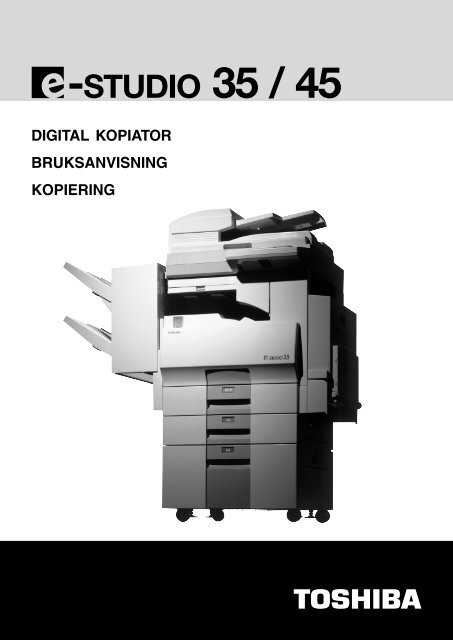You also want an ePaper? Increase the reach of your titles
YUMPU automatically turns print PDFs into web optimized ePapers that Google loves.
-STUDIO 35 / 45<br />
DIGITAL KOPIATOR<br />
BRUKSANVISNING<br />
KOPIERING
VARNING: Ändring eller modifiering av denna utrustning som inte uttryckligen godkänts av<br />
TOSHIBA eller av part bemyndigad av TOSHIBA kan upphäva rätten att använda<br />
utrustningen.
EPA ENERGY STAR ® (MFD)<br />
USAs Naturvårdsverk (EPA) har startat det frivilliga programmet ENERGY STAR. Dess syfte är att öka den<br />
frivilliga användningen av energieffektiv teknik som förbättrar arbetsmiljö och produktegenskaper samt<br />
förhindrar förorening. TOSHIBA TEC Corporation deltar i programmet och har fastställt att denna kopiatormodell<br />
uppfyller dess riktlinjer vad avser energiförbrukning.<br />
Enligt ENERGY STARs riktlinjer ska denna typ av kopiator ha en funktion som automatiskt stänger av den<br />
efter en viss tids inaktivitet. Detta säkerställer att utrustningen inte står på nattetid och över veckoslut. Kopiatorn<br />
ska dessutom ha en funktion som automatiskt slår om till energisparläge efter viss tid efter den senaste<br />
användningen.<br />
Multifunktionsmaskiner (dvs. en kombination av kopiator och skrivare eller fax) ska enligt ENERGY STARs<br />
riktlinjer ha en funktion som automatiskt kopplar om till ett lågförbrukningsläge efter en viss tids inaktivitet.<br />
De ska dessutom automatiskt koppla om till energisparläge en viss tid efter den senaste användningen.<br />
<strong>Toshiba</strong> E-STUDIO45/35 uppfyller följande krav:––––<br />
e-STUDIO45/35 grundmodell (kopiator)<br />
Avstängningsfunktion<br />
Kopiatorn förbrukar max. 20 W (e-STUDIO45)/15 W (e-STUDIO35) i avstängt läge.<br />
Standardinställning för avstängningsfunktionen<br />
Kopiatorn är inställd för att slå av efter 60 minuter.<br />
Energisparfunktion<br />
Kopiatorn förbrukar max. 178 W (e-STUDIO45)/139 W (e-STUDIO35) i energisparläge.<br />
Standardinställning för energisparfunktionen<br />
Kopiatorn är inställd för att övergå till energisparläge efter 15 minuter.<br />
e-STUDIO45/35 multifunktionsmodell (kopiator + skrivare)<br />
Lågförbrukningsfunktion<br />
Kopiatorn förbrukar max. 95 W (e-STUDIO45)/80 W (e-STUDIO35) i lågförbrukningsläge.<br />
Standardinställning för lågförbrukningsfunktionen<br />
Kopiatorn är inställd för att övergå till lågförbrukningsläge efter 90 minuter (e-STUDIO45)/<br />
60 minuter (e-STUDIO35).<br />
Energisparfunktion<br />
Kopiatorn förbrukar max. 223 W (e-STUDIO45)/184 W (e-STUDIO35) i energisparläge.<br />
Standardinställning för energisparfunktionen<br />
Kopiatorn är inställd för att övergå till energisparläge efter 15 minuter.<br />
Anmärkning 1 Standardinställningen för avstängningsfunktionen, lågförbrukningsfunktionen och<br />
energisparfunktionen kan ändras.<br />
Anmärkning 2 Kopiatorn omstartas efter automatisk avstängning genom att trycka på tangenten<br />
POWER på kontrollpanelen.<br />
Anmärkning 3 Om kopiatorn är i lågförbrukningsläge och tar emot ett fax eller en utskrift, eller om<br />
tangenten POWER trycks ned, värms den upp automatiskt och skriver därefter ut<br />
informationen.<br />
Anmärkning 4- Veckotimern i kopiatorn (grundmodellen) kan inte aktiveras efter automatisk<br />
avstängning. Kontakta återförsäljaren om ni föredrar att använda veckotimern.<br />
* Note 4 is applied to the regions with power requirements other than <strong>10</strong>0V.<br />
Enligt ENERGY STARs riktlinjer är denna kopiator lämplig för användning med återvunnet papper enligt ENV<br />
<strong>12</strong>281 (krav på kopieringspapper för torrtonerprocesser).<br />
Frågor om användning av återvunnet papper eller rekommenderade typer av återvunnet papper kan<br />
besvaras av er återförsäljare.<br />
ENERGY STAR är ett registrerat märke i USA.
TOSHIBA FÖRBRUKNINGSMATERIAL<br />
e-STUDIO45/35 TONERBEHÅLLARE<br />
T-3500E<br />
NET 450 gr<br />
FOR e-STUDIO45/35<br />
COMPONENTS: Stylene acrylate<br />
copolymer,Carbon black<br />
Organic Pigment<br />
ORIGINAL & GENUINE TOSHIBA TONER<br />
SHAKE WELL BEFORE USING.<br />
AGITER AVANT EMPLOI.<br />
VOR GEBRAUCH GUT SCHUTTELN.<br />
AGITARE BENE PRIMA DELL'USO.<br />
SACUDIR BIEN ANTES DE USAR.<br />
1-1, Kanda Nishiki-cho, Chiyoda-ku,<br />
Tokyo <strong>10</strong>1-8442, Japan<br />
PHONE:81-3-3438-6854<br />
MADE IN JAPAN / FABRIQUE AU JAPON<br />
HERGESTELLT IN JAPAN / HECHO EN JAPON<br />
FATTO IN GIAPPONE<br />
För bästa resultat bör endast förbrukningsmaterial och reservdelar från <strong>Toshiba</strong> användas.<br />
Förbrukningsmaterial/Reservdelar<br />
Optimal funktion och driftsäkerhet<br />
Förbrukningsmaterial från <strong>Toshiba</strong> testas noga för att säkerställa bästa möjliga funktion och driftsäkerhet.<br />
Produktivitet<br />
Förbrukningsmaterial från <strong>Toshiba</strong> garanterar snabb och problemfri kopiering.<br />
Jämn kopiekvalitet<br />
Förbrukningsmaterial från <strong>Toshiba</strong> ger jämn och hög kopiekvalitet.<br />
Kopiatorvänliga<br />
Genuine <strong>Toshiba</strong> supplies are designed to keep the copier and all its parts in trouble-free working order.<br />
Reduction of machine wear is due to <strong>Toshiba</strong>´s intimate knowledge of the copier’s characteristics<br />
ensuring the highest standard of care.<br />
I samklang<br />
<strong>Toshiba</strong>s maskiner och förbrukningsmaterial är gjorda för varandra. När en ny <strong>Toshiba</strong>-maskin<br />
konstrueras, tas det även fram en ny toner för just den maskinen. Förbrukningsmaterial från <strong>Toshiba</strong><br />
betyder bästa möjliga prestanda.<br />
1<br />
2<br />
3<br />
4<br />
5<br />
6<br />
7<br />
8<br />
9<br />
<strong>10</strong><br />
<strong>11</strong><br />
<strong>12</strong><br />
1
1<br />
2<br />
3<br />
4<br />
5<br />
6<br />
7<br />
8<br />
9<br />
<strong>10</strong><br />
<strong>11</strong><br />
<strong>12</strong><br />
2<br />
TOSHIBA FÖRBRUKNINGSMATERIAL (forts.)<br />
Toner<br />
Optimal bildkvalitet<br />
Toner från <strong>Toshiba</strong> består av kvalitetsmaterial i exakta proportioner, vilket garanterar kopior av högsta<br />
kvalitet.<br />
Prisvärd<br />
Toner från <strong>Toshiba</strong> är prisvärd. Tonerbehållarna är konstruerade för att använda exakt rätt mängd toner,<br />
vilket gör att maskinen fungerar ända tills all toner är förbrukad. Detta säkerställer full valuta för pengarna.<br />
I harmoni med miljön<br />
Toner från <strong>Toshiba</strong> är framtagen med tanke på miljön. Märkningen av behållarna görs t.ex. med prägling<br />
eller plastetiketter vilket gör dem fullt återvinningsbara. Låga nivåer av skadliga partiklar och ozon<br />
förbättrar arbetsmiljön.<br />
Människovänlig<br />
Toner från <strong>Toshiba</strong> är människovänlig. Innan tonern godkänns för försäljning testas den för att säkerställa<br />
att den klarar strängast möjliga hälsonormer.<br />
Allmänt<br />
ISO 9000 och ISO 14000<br />
<strong>Toshiba</strong>s tonerfabriker är ISO 9001- eller ISO 9002- och ISO 14001-certifierade.<br />
Det garanterar hög kvalitet och miljövänlig tillverkning.<br />
Service och teknisk support<br />
<strong>Toshiba</strong>s tekniker är utbildade för att hålla kopiatorn i bästa skick. För jämn kopiekvalitet och bästa<br />
kopiatorfunktion bör endast auktoriserad servicetekniker anlitas för skötsel och underhåll av kopiatorn.
INLEDNING<br />
I den här bruksanvisningen för <strong>Toshiba</strong> e-STUDIO45/35 finns information om:<br />
hur man använder kopiatorn,<br />
inspektion, felsökning och underhåll,<br />
åtgärdande av problem och fel.<br />
Läs igenom bruksanvisningen noga innan du använder kopiatorn. Den innehåller information om hur<br />
man får kopior av hög kvalitet och håller maskinen i bästa skick. Förvara därför alltid bruksanvisningen<br />
lätt tillgänglig i närheten av kopiatorn.<br />
Om kopiatorn används som skrivare eller fax, bör bruksanvisningarna för fax- och skrivarfunktionerna<br />
läsas igenom.<br />
Viss information i bruksanvisningen är det extra viktigt att uppmärksamma, bl.a. av säkerhetsskäl.<br />
Sådan information markeras med olika "signalord" enligt nedan:<br />
Se till att du förstår vilken typ av information som respektive signalord markerar innan du läser igenom<br />
bruksanvisningen.<br />
Fara ........ Markerar en potentiellt farlig situation som kan resultera i dödsfall eller allvarlig personskada<br />
samt allvarlig skada på eller brand i utrustningen eller dess omgivning.<br />
Varning .. Markerar en potentiellt farlig situation som kan resultera i mindre eller måttlig personskada,<br />
mindre omfattande skada på delar av utrustningen eller dess omgivning samt förlust av<br />
information.<br />
Obs! ........ Markerar ett tillvägagångssätt som bör användas för att kopiatorn ska fungera optimalt och<br />
problemfritt.<br />
Tips ........ Markerar praktiska tips för användningen av kopiatorn.<br />
Råd ........ Markerar anvisningar som bör följas för att kopiatorn ska förbli i bästa skick.<br />
Fara<br />
Detta är en produkt i klass A. Vid användning i bostadsmiljö kan den orsaka radiostörning, vilken<br />
användaren i så fall måste vidta lämpliga åtgärder mot.<br />
1. Vidrör inte anslutningskontakten när sladdar till kringutrustning lossas.<br />
2. Om en kåpa, lucka eller dörr ska öppnas eller om någon del ska avlägsnas ur kopiatorn, vidrör först<br />
en metalldel på kopiatorn för att frigöra ev. statisk elektricitet ur kroppen.<br />
<strong>Toshiba</strong> e-STUDIO45/35 är CE-märkt i enlighet med gällande europeiska direktiv.<br />
Ansvarigt för CE-märkningen är <strong>Toshiba</strong> Europe GmbH, Carl-Schulz-Str. 7, 41460 Neuss, Tyskland.<br />
Tel.: +49-2131 <strong>12</strong>45-0.<br />
COPYRIGHT 2000<br />
TOSHIBA TEC COPORATION<br />
1<br />
2<br />
3<br />
4<br />
5<br />
6<br />
7<br />
8<br />
9<br />
<strong>10</strong><br />
<strong>11</strong><br />
<strong>12</strong><br />
3
1<br />
2<br />
3<br />
4<br />
5<br />
6<br />
7<br />
8<br />
9<br />
<strong>10</strong><br />
<strong>11</strong><br />
<strong>12</strong><br />
4<br />
INLEDNING (forts.)<br />
e-STUDIO45/35 - egenskaper<br />
e-STUDIO45/35 är en digital kopiator som kan användas som skrivare, skanner/skrivare och telefax om<br />
nödvändig tillvalsutrustning installeras. (Kontakta återförsäljare för köp av sådan tillvalsutrustning.)<br />
e-STUDIO45/35 läser in originalet och lagrar det digitalt som en bild. Detta innebär att det är möjligt att<br />
dels bearbeta och redigera den digitala bilden, dels vid behov sortera och gruppera kopiorna tyst,<br />
snabbt och enkelt. e-STUDIO45/35 har en pekpanel med grafiska tangenter som ger åtkomst till<br />
kopiatorns funktioner. Därmed går det snabbt och enkelt att ta fram kopior av hög kvalitet.<br />
Nedan presenteras några av kopiatorns alla egenskaper och funktioner.<br />
Kopieringshastighet: 45 A4-kopior per minut (e-STUDIO45) och 35 A4-kopior per minut (e-<br />
STUDIO35).<br />
Nya original kan läsas in samtidigt som kopiering pågår.<br />
Den energibesparande POWER-tangenten på kontrollpanelen förhindrar onödig strömförbrukning<br />
när kopiatorn står i standby-läge.<br />
Uppvärmningstiden är endast ca 30 sekunder.<br />
Automatisk exponering: Originalets svärta läses av och optimal exponering för kopian ställs in.<br />
Originalets format läses av, varpå rätt pappersformat och återgivningsgrad väljs automatiskt.<br />
Återgivningsgrader från 25 % till 400 % (25 % till 200 % med reverserande automatisk<br />
dokumentmatare [tillval]).<br />
Framställning av dubbel- eller enkelsidiga kopior av dubbelsidiga original. Dubbelsidiga kopior kan<br />
också göras av enkelsidiga original.<br />
Digitala redigeringsfunktioner:<br />
Beskärning, maskning, negativ/positiv omkastning, olika återgivningsgrad för X- och Y-led samt<br />
spegelvändning.<br />
Minnesredigeringsfunktioner:<br />
2-till-1, 4-till-1, sidminne, tid- och datummärkning samt sidnumrering.<br />
Funktionen för elektronisk sortering möjliggör snabb sortering utan att originalen skadas.<br />
Omslagsfunktion: Specialpapper läggs som första- och/eller sistaark i kopieseten. Inbladning:<br />
Specialpapper bladas in på önskade platser i kopieseten.<br />
Kopieformat: A5-R till A3.<br />
Kan utrustas med efterbehandlare (till e-STUDIO45 finns 2 olika och till e-STUDIO35 finns 3) för<br />
sortering och häftning av färdiga kopieset. Fristående efterbehandlare kan förses med en<br />
hålslagsenhet.<br />
Veckotimer som kopplar PÅ och stänger AV kopiatorn automatiskt vid inställda tidpunkter.
INNEHÅLL<br />
TOSHIBA FÖRBRUKNINGSMATERIAL ................................................................................................ 1<br />
INLEDNING ............................................................................................................................................... 3<br />
e-STUDIO45/35 - egenskaper .............................................................................................................. 4<br />
INNEHÅLL ................................................................................................................................................ 5<br />
FÖRSIKTIGHETSÅTGÄRDER ................................................................................................................ 8<br />
1. Vid installationen .............................................................................................................................. 8<br />
2. Allmänna försiktighetsåtgärder ......................................................................................................... 9<br />
Skydd mot förfalskning ..................................................................................................................... <strong>10</strong><br />
1.Före kopiering ...................................................................................................................................1-1<br />
1. BESKRIVNING AV KOPIATOR OCH TILLVALSUTRUSTNING .....................................................1-2<br />
Kopiatorns delar ..........................................................................................................................1-2<br />
Tillvalsutrustning ..........................................................................................................................1-3<br />
Kontrollpanelen ...........................................................................................................................1-4<br />
Pek- och övervakningspanel ......................................................................................................1-6<br />
Totalräkneverk .............................................................................................................................1-8<br />
2. Kopiepapper ...................................................................................................................................1-9<br />
Papperstyper och pappersformat/Hantering och förvaring av papper .....................................1-9<br />
Ändring av pappersformat i kassett/Inställning för specialanvändning ................................. 1-<strong>10</strong><br />
3. Igångsättning ............................................................................................................................... 1-13<br />
Igångsättning/Automatisk kopieringsstart ............................................................................... 1-13<br />
Användning av avdelningskoder ............................................................................................. 1-14<br />
Användning av nyckelräkneverk (tillval) ................................................................................. 1-15<br />
2.Kopiering ...........................................................................................................................................2-1<br />
1. Kopiering – allmänt ........................................................................................................................2-2<br />
2. Placering av original ......................................................................................................................2-4<br />
3. Automatisk kopieringsstart .............................................................................................................2-8<br />
4. Pauskopiering ................................................................................................................................2-9<br />
5. Avbryta kopiering ......................................................................................................................... 2-<strong>10</strong><br />
6. Radering eller ändring av utskriftsordning ................................................................................. 2-<strong>12</strong><br />
3.Inställning av grundläggande funktioner ........................................................................................3-1<br />
1. Pappersval .....................................................................................................................................3-2<br />
Formatautomatik (APS) ...............................................................................................................3-2<br />
Manuellt pappersval ....................................................................................................................3-3<br />
Lösbladsmatning .........................................................................................................................3-4<br />
2. Förminskning och förstoring .........................................................................................................3-6<br />
3. Val av kopieringssätt (enkelsidigt, dubbelsidigt, bokkopiering) ..................................................3-9<br />
4. Exponering ................................................................................................................................. 3-15<br />
5. Inställning av originaltyp – foto, text eller text/foto .................................................................... 3-17<br />
4.Redigeringsfunktioner .....................................................................................................................4-1<br />
1. Marginaljustering ............................................................................................................................4-2<br />
2. Kantradering ...................................................................................................................................4-4<br />
3. Bokkopiering ...................................................................................................................................4-5<br />
4. X- och Y-zoom ................................................................................................................................4-6<br />
5. Bildredigering .................................................................................................................................4-7<br />
Beskärning och maskning ..........................................................................................................4-7<br />
Spegelvändning ..........................................................................................................................4-9<br />
Negativ/positiv omkastning ...................................................................................................... 4-<strong>10</strong><br />
6. 2-till-1 och 4-till-1 kopiering ........................................................................................................ 4-<strong>11</strong><br />
1<br />
2<br />
3<br />
4<br />
5<br />
6<br />
7<br />
8<br />
9<br />
<strong>10</strong><br />
<strong>11</strong><br />
<strong>12</strong><br />
5
1<br />
2<br />
3<br />
4<br />
5<br />
6<br />
7<br />
8<br />
9<br />
<strong>10</strong><br />
<strong>11</strong><br />
<strong>12</strong><br />
6<br />
INNEHÅLL (forts.)<br />
7. Tid- och datummärkning ........................................................................................................... 4-13<br />
8. Sidnumrering ............................................................................................................................ 4-14<br />
9. Tidskriftssortering (från redigeringsmenyn) ............................................................................. 4-16<br />
<strong>10</strong>. Omslagsark ................................................................................................................................ 4-18<br />
<strong>11</strong>. Inbladning .................................................................................................................................. 4-20<br />
<strong>12</strong>. Sidminne .................................................................................................................................... 4-22<br />
13. Bildens riktning på kopian ........................................................................................................ 4-24<br />
5.Specialfunktioner ..............................................................................................................................5-1<br />
1. Flerarksmatning/enarksmatning .................................................................................................5-2<br />
2. Original med olika format ............................................................................................................5-4<br />
3. Funktionsminne ...........................................................................................................................5-5<br />
4. Specialpapper .............................................................................................................................5-8<br />
5. Veckotimer ................................................................................................................................. 5-<strong>10</strong><br />
6. Kopiering på papper med udda format (tangenten other) ...................................................... 5-<strong>12</strong><br />
7. Inställning av datum och tid ...................................................................................................... 5-13<br />
8. Energisparfunktion ................................................................................................................... 5-14<br />
9. Automatisk avstängning ........................................................................................................... 5-15<br />
<strong>10</strong>. Byte av språk i panelen ............................................................................................................. 5-16<br />
<strong>11</strong>. Avdelningskoder ....................................................................................................................... 5-17<br />
<strong>12</strong>. Inmatning av bokstäver ............................................................................................................. 5-24<br />
6.Efterbehandling (med efterbehandlare [tillval]) ............................................................................6-1<br />
1. Efterbehandling och efterbehandlare (tillval) .............................................................................6-2<br />
2. Sortering/gruppering ....................................................................................................................6-3<br />
3. Häftning ........................................................................................................................................6-5<br />
4. Alternering ....................................................................................................................................6-7<br />
5. Hålslagning ..................................................................................................................................6-8<br />
6. Tidskriftssortering och sadelhäftning...........................................................................................6-9<br />
7.Indikeringar på pek- och övervakningspanelen ............................................................................7-1<br />
1. Beskrivning av symbolerna ............................................................................................................7-2<br />
2. Påfyllning av papper ......................................................................................................................7-3<br />
Påfyllning av papper i kassetterna .............................................................................................7-3<br />
Påfyllning av papper i stormagasinet (tillval) .............................................................................7-4<br />
3. Byte av tonerbehållare ...................................................................................................................7-5<br />
4. Pappersstopp .............................................................................................................................. 7-<strong>10</strong><br />
I den reverserande dokumentmataren (tillval) ...................................................................... 7-<strong>10</strong><br />
I kassettmatningen ................................................................................................................. 7-<strong>12</strong><br />
I stormagasinet (tillval) ........................................................................................................... 7-13<br />
I På sidoinmatningsbordet ..................................................................................................... 7-13<br />
I duplexenheten ..................................................................................................................... 7-14<br />
I pappersstoppfrigöraren ....................................................................................................... 7-14<br />
I värmeenheten ...................................................................................................................... 7-15<br />
I transportenheten .................................................................................................................. 7-16<br />
I hålslagsenheten (tillval) ....................................................................................................... 7-17<br />
I efterbehandlaren (tillval) ...................................................................................................... 7-17<br />
I sadelhäftaren (tillval) ............................................................................................................ 7-19<br />
5. Påfyllning av häftklammer .......................................................................................................... 7-21<br />
6. Lossa häftklammer som fastnat ................................................................................................. 7-25<br />
7. Avlägsnande av hålslagningsrester .......................................................................................... 7-28<br />
8. Tillkalla service ........................................................................................................................... 7-29<br />
9. Underhållsservice ...................................................................................................................... 7-30
8.Underhåll ...........................................................................................................................................8-1<br />
1. Kontroller ........................................................................................................................................8-2<br />
2. Enkel felsökning .............................................................................................................................8-4<br />
9.Tekniska specifikationer & tillvalsutrustning ................................................................................9-1<br />
1. Teknisk specifikation – e-STUDIO45/35 ........................................................................................9-2<br />
2. Teknisk specifikation – tillvalsutrustning ........................................................................................9-3<br />
3. Medföljande delar ..........................................................................................................................9-6<br />
1<br />
2<br />
3<br />
4<br />
5<br />
6<br />
7<br />
8<br />
9<br />
<strong>10</strong><br />
<strong>11</strong><br />
<strong>12</strong><br />
7
1<br />
2<br />
3<br />
4<br />
5<br />
6<br />
7<br />
8<br />
9<br />
<strong>10</strong><br />
<strong>11</strong><br />
<strong>12</strong><br />
8<br />
FÖRSIKTIGHETSÅTGÄRDER<br />
1. Vid installationen<br />
1<br />
Kopiatorn ska installeras av utbildad servicetekniker.<br />
Note: The packing material should be disposed of properly.<br />
2<br />
Kopiatorn ska anslutas till ett separat eluttag<br />
220–240V, 50/60Hz, 8A<br />
Obs!<br />
1. Anslut inte annan utrustning till samma eluttag som kopiatorn. Det kan påverka dess funktion och<br />
kopiekvaliteten negativt.<br />
2. Kopiatorn ska anslutas till ett jordat uttag.<br />
3. Om uttaget är ojordat måste kopiatorn jordas.<br />
Jorda inte till gasledning, vattenledning eller annan olämplig jordledning.<br />
3<br />
Välj ut en lämplig plats och installera kopiatorn där. Den får inte utsättas för direkt<br />
solljus, vibrationer, damm eller för hög värme. Sörj för god ventilation.<br />
Obs!<br />
1. Rekommenderade omgivningsförhållanden för användning:<br />
Temperatur: <strong>10</strong>-30°C<br />
Relativ luftfuktighet: 20-85 %<br />
2. Se till att det finns ett fritt utrymme på minst 80 cm till höger och vänster om kopiatorn samt på <strong>10</strong><br />
cm bakom kopiatorn (se bilden nedan).<br />
80cm<br />
80cm<br />
Anslut e-STUDIO45/35 till ett närbeläget och lättåtkomligt eluttag.
2. Allmänna försiktighetsåtgärder<br />
1<br />
Handle and use the copier gently and carefully.<br />
Placera inga föremål på kassetter eller originalinmatningsbord.<br />
Se till att nätsladden inte placeras så att någon kan råka trampa på den eller så att den kan komma<br />
i kläm. Det kan orsaka olyckor och elfel.<br />
Se till att inga metallföremål (t.ex. gem) hamnar i kopiatorn.<br />
2<br />
Slå av strömmen till kopiatorn (om inte veckotimer används):<br />
Vid arbetsdagens slut.<br />
Vid strömavbrott.<br />
Varning: Slå aldrig av strömmen när kopiatorn arbetar. Vänta tills den stannat helt och hållet.<br />
3 För<br />
Dra ut nätsladden:<br />
Om kopiatorn inte ska användas på en längre tid.<br />
Slå omedelbart av strömmen och tillkalla service:<br />
Om onormalt ljud hörs från kopiatorn.<br />
Om kopiatorn blir onormalt het utanpå.<br />
Om någon del av kopiatorn skadats eller om kopiatorn tappats.<br />
Om kopiatorn utsatts för regn eller vätska<br />
bästa kopiekvalitet bör endast förbrukningsartiklar som är avsedda för e-STUDIO45/<br />
35 användas. Förvara förbrukningsartiklar svalt och torrt.<br />
För bästa resultat och funktion rekommenderas kopieringspapper på 80 g/m 2 .<br />
Papper av sämre kvalitet kan bl.a. avge dammpartiklar och därmed påskynda behovet av service.<br />
Märkskylt<br />
FARA! ANVÄND INTE VÅLD PÅ, LUTA ER INTE MOT OCH PLACERA INTE TUNGA<br />
FÖREMÅL PÅ EFTERBEHANDLAREN. RISK FÖR PERSON- OCH<br />
EGENDOMSSKADA.<br />
Information om maskinbuller<br />
Max. ljudtrycksnivå enligt EN27779: 70 dB (A).<br />
1<br />
2<br />
3<br />
4<br />
5<br />
6<br />
7<br />
8<br />
9<br />
<strong>10</strong><br />
<strong>11</strong><br />
<strong>12</strong><br />
9
1<br />
2<br />
3<br />
4<br />
5<br />
6<br />
7<br />
8<br />
9<br />
<strong>10</strong><br />
<strong>11</strong><br />
<strong>12</strong><br />
<strong>10</strong><br />
SKYDD MOT FÖRFALSKNING<br />
Kopiatorn har en funktion som ska förhindra förfalskning.<br />
Se till att kopiatorn inte används för förbjudna syften.
1. FÖRE KOPIERING<br />
1. Beskrivning av kopiator och tillvalsutrustning ........................................... 1-2<br />
Kopiatorns delar .............................................................................................. 1-2<br />
Tillvalsutrustning ............................................................................................. 1-3<br />
Kontrollpanelen ................................................................................................ 1-4<br />
Pek- och övervakningspanel ........................................................................... 1-6<br />
Totalräkneverk ................................................................................................. 1-8<br />
2. Kopiepapper ................................................................................ 1-9<br />
Papperstyper och pappersformat/Hantering och förvaring av papper .............. 1-9<br />
Ändring av pappersformat i kassett/Inställning för specialanvändning .......... 1-<strong>10</strong><br />
3. Igångsättning ............................................................................. 1-13<br />
Igångsättning/Automatisk kopieringsstart ..................................................... 1-13<br />
Användning av avdelningskoder ................................................................... 1-14<br />
Användning av nyckelräkneverk (tillval) ....................................................................1-15<br />
1<br />
2<br />
3<br />
4<br />
5<br />
6<br />
7<br />
8<br />
9<br />
<strong>10</strong><br />
<strong>11</strong><br />
<strong>12</strong><br />
1-1
1<br />
2<br />
3<br />
4<br />
5<br />
6<br />
7<br />
8<br />
9<br />
<strong>10</strong><br />
<strong>11</strong><br />
<strong>12</strong><br />
1. BESKRIVNING AV KOPIATOR OCH<br />
TILLVALSUTRUSTNING<br />
Kopiatorns delar<br />
Originalskala<br />
Kontrollpanel<br />
Kopiebord<br />
Nätströmbrytare<br />
Frontlucka<br />
Kassetter<br />
1-2 FÖRE KOPIERING<br />
*Täcklock<br />
(tillval)<br />
Ficka för<br />
bruksanvisning<br />
(på kopiatorns<br />
baksida)<br />
Glasplatta<br />
Automatisk<br />
duplexenhet<br />
Sidoinmatningsbord<br />
Reglage för kontrast i pek- och<br />
övervakningspanelen (på<br />
kontrollpanelens undersida)
Tillvalsutrustning<br />
����� Nyckelräkneverk Sid. 1-15<br />
Registrerar antalet kopior som gjorts av viss person eller grupp.<br />
����� Reverserande automatisk dokumentmatare Sid. 2-6<br />
Original från en originalbunt matas fram automatiskt ett och ett för kopiering.<br />
����� Stormagasin<br />
Rymmer 2500 ark A4-paper (enligt <strong>Toshiba</strong>s rekommendationer).<br />
Alternativt kan ett kassettskåp installeras. Servicetekniker kan lämna närmare information.<br />
����� Efterbehandlare Sid. 6-2<br />
Förutom sortering, gruppering och häftning ger efterbehandlaren möjlighet till hålslagning (om den<br />
förses med hålslagsenhet) och sadelhäftning. Det finns två fristående efterbehandlare och en<br />
påhängsmodell. (Påhängsmodellen endast för e-STUDIO35.)<br />
����� Hålslagsenhet Sid. 6-8<br />
Hålslår kopiorna. Installeras tillsammans med fristående efterbehandlare.<br />
����� Efterbehandlare<br />
����� Hålslagsenhet<br />
� Reverserande automatisk dokumentmatare<br />
����� Stormagasin<br />
����� Nyckelräkneverk<br />
1<br />
2<br />
3<br />
4<br />
5<br />
6<br />
7<br />
8<br />
9<br />
<strong>10</strong><br />
<strong>11</strong><br />
<strong>12</strong><br />
1-3
1<br />
2<br />
3<br />
4<br />
5<br />
6<br />
7<br />
8<br />
9<br />
<strong>10</strong><br />
<strong>11</strong><br />
<strong>12</strong><br />
1. BESKRIVNING AV KOPIATOR OCH TILLVALSUTRUSTNING (forts.)<br />
Kontrollpanel<br />
Pek- och övervakningspanel<br />
Här visas anvisningar för kopiatorns användning, instruktioner och statusmeddelanden i form av<br />
symboler och kortfattade textmeddelanden.<br />
Tangenten PRINTER/NETWORK<br />
Om maskinen är utrustad med skrivarmodul (tillval) används denna tangent för att få tillgång till<br />
skrivarfunktionerna.<br />
Lamporna DATA och ERROR<br />
DATA lyser om maskinen tagit emot information. ERROR tänds om ett kommunikationsfel uppstår.<br />
Tangenten COPY<br />
Ger tillgång till kopieringsfunktionerna.<br />
Tangenten FAX<br />
Ger tillgång till faxfunktionerna.<br />
Lampan MEMORY RX<br />
Lyser om minnet innehåller ett inläst dokument som ska skrivas ut.<br />
Lampan MAIN POWER<br />
Visar kopiatorns status. När kopiatorn är klar för användning i energisparläge lyser den grönt. Om<br />
kopiatorn är auto-avstängd eller i lågförbrukningsläge lyser den rött.<br />
* In the regions with power requirements of 200V, when the copier does not have the optional<br />
facsimile or printer function installed, the LED goes out in the auto shutoff mode.<br />
Tangenten POWER<br />
Om kopiatorn inte ska användas på ett tag, håll tangenten nedtryckt i två sekunder. Alla lampor utom<br />
MAIN POWER släcks, pek- och övervakningspanelen släcks och kopiatorn går till avstängt läge.<br />
Tryck på tangenten igen för att återuppta kopiering. Kopiatorn är då klar för användning inom 30<br />
sekunder. Om kopiatorn har fax- eller skrivarmodul och tangenten trycks ned, bibehålls strömtillförseln<br />
till den krets som känner av inkommande fax och till skrivarkortet. Maskinen kan alltså ta emot<br />
inkommande fax och utskriftsdata.<br />
Automatisk återställning<br />
Även om tangenten FUNCTION CLEAR inte trycks<br />
ned återgår alla inställningar till utgångsläget 30<br />
sekunder efter avslutad kopiering eller senaste<br />
tangenttryckning.<br />
Samtidigt återkommer utgångsbilden på<br />
pekpanelen. Om avdelningsfunktionen är aktiverad,<br />
återgår pekpanelen till utgångsbilden för denna<br />
funktion. Sid. 1-14<br />
1-4 FÖRE KOPIERING
Siffertangenter<br />
Används för att ställa in antal kopior. Max. antal är 999.<br />
Används även vid inmatning av tid och avdelningskoder, vid lösbladsmatning etc.<br />
Tangenten INTERRUPT<br />
Används för att avbryta pågående kopiering för att ta en brådskande, enstaka kopia. Återuppta den<br />
stoppade kopieringen genom att trycka på tangenten igen.<br />
Tangenten FUNCTION CLEAR<br />
Återställer alla funktioner till utgångsläget.<br />
* Automatisk återställning Sid. 1-4<br />
Tangenten CLEAR/STOP<br />
Används för att korrigera inmatat antal kopior eller för att avbryta pågående kopiering. Vid inläsning<br />
av original, tryck en gång för att stoppa kopiatorn. Om tangenten trycks ned två gånger raderas det<br />
inställda kopieantalet och återgår till standardinställningen. Sid. 2-<strong>10</strong><br />
Tangenten JOB STATUS<br />
Används för att hämta fram jobbförteckningen, radera eller flytta jobb, bekräfta jobbstatus, ändra<br />
kassettinställning eller visa räkneverket. Grafiska symboler blinkar om papperet i en kassett tagit slut,<br />
fel kassett är vald, fel kassettformat är inställt, efterbehandlaren är full, behållaren för hålslagsrester<br />
är full etc.<br />
Tangenten HELP<br />
När tangenten trycks ned visas hjälptexter för den aktuella funktionen.<br />
Tangenten MONITOR/PAUSE<br />
Används om maskinen är utrustad med faxmodul. För närmare information, se bruksanvisningen för<br />
faxfunktionerna.<br />
Tangenten START<br />
Startar kopieringen.<br />
PRINTER/<br />
NETWORK COPY FAX<br />
DATA<br />
ERROR<br />
1<br />
MEMORY RX<br />
1 2<br />
ABC DEF<br />
2 3<br />
GHI JKL MNO<br />
4 5 6<br />
PQRS TUV WXYZ<br />
7 8 9<br />
0<br />
JOB STATUS<br />
MONITOR//PAUSE<br />
HELP<br />
MAIN POWER<br />
POWER<br />
INTERRUPT<br />
FUNCTION CLEAR<br />
FC<br />
CLEAR/STOP<br />
C/<br />
START<br />
1<br />
2<br />
3<br />
4<br />
5<br />
6<br />
7<br />
8<br />
9<br />
<strong>10</strong><br />
<strong>11</strong><br />
<strong>12</strong><br />
1-5
1<br />
2<br />
3<br />
4<br />
5<br />
6<br />
7<br />
8<br />
9<br />
<strong>10</strong><br />
<strong>11</strong><br />
<strong>12</strong><br />
1. BESKRIVNING AV KOPIATOR OCH TILLVALSUTRUSTNING (forts.)<br />
Pek- och övervakningspanel<br />
Följande utgångsbild visas på pek- och övervakningspanelen när kopiatorn slås på. Om avdelningskod<br />
eller nyckelräkneverk (tillval) används, visas en annan utgångsbild.<br />
I bilden visas aktuella inställningar och valda funktioner. Kopiatorns status redovisas med korta<br />
textmeddelanden och grafiska symboler.<br />
* Ett reglage för pek- och övervakningspanelens kontrast finns på kontrollpanelens undersida.<br />
Meddelande<br />
Menytangenter<br />
1-6 FÖRE KOPIERING<br />
Återgivningsgrad<br />
Övervakningspanel<br />
Inställt antal<br />
kopior<br />
Visar följande information:<br />
Kopiatorns status, instruktioner för handhavande,<br />
varningsmeddelanden, återgivningsgrad, inställt antal kopior,<br />
pappersformat, pappersnivå samt återstående antal kopior<br />
(set).<br />
Pappersnivå<br />
Bilderna till höger visar ungefärligt antal återstående ark om<br />
rekommenderat papper används.<br />
Siffrorna inom parentes avser stormagasinet (tillval).<br />
Pekpanel<br />
De olika funktioner som visas här kan väljas med<br />
pektangenterna. Tryck lätt på "tangenten" för att aktivera<br />
funktionen.<br />
Menytangenter<br />
Används för att växla mellan grund-, redigerings- och<br />
programmeringsmenyn.<br />
Funktionsval<br />
Här sker val eller inställningar av funktioner.<br />
Pappersformat i vald papperskälla<br />
Pappersnivå i vald papperskälla<br />
Återstående antal kopior (set)<br />
Övervakningspanel<br />
Tangent för att bekräfta valda<br />
funktioner<br />
Pekpanel<br />
Funktionsval<br />
550 ~ <strong>10</strong>0 (2500 ~ <strong>10</strong>0)<br />
<strong>10</strong>0 ~ 1 (<strong>10</strong>0 ~ 1)
Tangent för att bekräfta valda funktioner<br />
Används för att bekräfta gjorda inställningar. (Se exempel till<br />
höger.)<br />
Återställning<br />
Om en markerad tangent trycks ned igen, återställs den valda<br />
funktionen. Om kopiatorn lämnas oanvänd träder den<br />
automatiska återställningen in efter ca 30 sekunder ( Sid.<br />
1-4) och inställningarna återgår till utgångsläget.<br />
1<br />
2<br />
3<br />
4<br />
5<br />
6<br />
7<br />
8<br />
9<br />
<strong>10</strong><br />
<strong>11</strong><br />
<strong>12</strong><br />
1-7
1<br />
2<br />
3<br />
4<br />
5<br />
6<br />
7<br />
8<br />
9<br />
<strong>10</strong><br />
<strong>11</strong><br />
<strong>12</strong><br />
1. BESKRIVNING AV KOPIATOR OCH TILLVALSUTRUSTNING (forts.)<br />
Totalräkneverk<br />
Visar totalt antal gjorda kopior.<br />
Totalräkneverket är ett kumulativt räkneverk, dvs. det kan inte nollställas.<br />
1<br />
Tryck på JOB STATUS på kontrollpanelen.<br />
2<br />
Tryck på STATUS .<br />
Nu visas det totala antalet kopior som gjorts med kopiatorn.<br />
Tips<br />
Kontakta servicetekniker om räkneverket för kopior, en<br />
faxförteckning eller räkneverket för utskrifter ska visas i<br />
panelbilden till höger.<br />
1-8 FÖRE KOPIERING<br />
PRINTER/<br />
NETWORK COPY FAX<br />
DATA<br />
ERROR<br />
1<br />
MEMORY RX<br />
1 2<br />
ABC DEF INTERRUPT<br />
2 3<br />
GHI JKL MNO<br />
4 5 6<br />
PQRS TUV WXYZ<br />
7 8 9<br />
0<br />
JOB STATUS<br />
MONITOR//PAUSE<br />
HELP<br />
MAIN POWER<br />
POWER<br />
FUNCTION CLEAR<br />
FC<br />
CLEAR/STOP<br />
C/<br />
START
2. KOPIEPAPPER<br />
Papperstyper och pappersformat/Hantering och förvaring av papper<br />
För bästa kvalitet, använd endast papper som rekommenderas av <strong>Toshiba</strong>. Serviceteknikern kan lämna<br />
närmare information.<br />
Kassett<br />
Kassettskåp<br />
(tillval)<br />
Stormagasin<br />
(tillval)<br />
Sidoinmatningsbord<br />
Papperstyper och pappersformat<br />
Papperskälla Papperstyp Pappersformat Kapacitet Anmärkningar<br />
Endast vanligt papper<br />
(64 ~ 80 g/m2 )<br />
Endast vanligt papper<br />
(64 ~ 80 g/m2 )<br />
A/B-format:<br />
550 ark<br />
A3, A4, A4-R, A5-R, B4, (Bunthöjd:<br />
B5,B5-R, FOLIO 60.5mm)<br />
A/B-format: endast A4<br />
2500 ark<br />
Flerarksmatning: A/B-format:<br />
<strong>10</strong>0 ark<br />
Endast vanligt papper A3, A4, A4-R, A5-R, B4, (Bunthöjd:<br />
(64 ~ 80 g/m B5,B5-R, FOLIO ca<br />
<strong>11</strong>mm)<br />
1 ark<br />
2 )<br />
Lösbladsmatning:<br />
Vanligt papper, tjockt<br />
papper (81-209 g/m2),<br />
kalkerpapper, OH-film,<br />
etiketter<br />
Hålat papper kan inte användas.<br />
Hålat papper kan inte användas.<br />
Hålat papper kan inte användas.<br />
Beroende på typ/tjocklek kan vissa<br />
av papperen under ”Papperstyp”<br />
eventuellt inte användas.<br />
(Servicetekniker kan lämna<br />
närmare information.)<br />
"Kapacitet" avser antal ark vid användning av papper enligt <strong>Toshiba</strong>s rekommendationer.<br />
Hantering och förvaring av papper<br />
Tänk på följande:<br />
Kopiering på specialbehandlat papper, kopior och utskrifter kan ge dålig kopiekvalitet eller orsaka<br />
fel.<br />
Använd inte skrynkligt, böjt, rullat, glättat eller styvt papper. Det kan orsaka pappersstopp.<br />
Förvara kopieringspapper i sin förpackning och förvara det fuktfritt.<br />
Förvara papper plant, så att det inte viks eller böjs.<br />
1<br />
2<br />
3<br />
4<br />
5<br />
6<br />
7<br />
8<br />
9<br />
<strong>10</strong><br />
<strong>11</strong><br />
<strong>12</strong><br />
1-9
1<br />
2<br />
3<br />
4<br />
5<br />
6<br />
7<br />
8<br />
9<br />
<strong>10</strong><br />
<strong>11</strong><br />
<strong>12</strong><br />
2. KOPIEPAPPER (forts.)<br />
Ändring av pappersformat i kassett/Inställning för specialanvändning<br />
Gör så här för att ställa in en kassett för ett visst pappersformat. Kassetterna kan också ställas in för<br />
omslagsark, inbladning, faxpapper och andra specialpapper.<br />
1<br />
Dra ut kassetten så långt det går.<br />
2<br />
Skjut ihop den nedre delen av pappersledaren för<br />
bredd i pilarnas riktning och ta bort den. Sätt tillbaka<br />
den vid önskat pappersformat (se märkning i<br />
kassettens botten).<br />
3 Tryck<br />
4 Ställ<br />
på höger sida av formatvalsknappen för att<br />
frigöra sidostöden.<br />
in sidostöden för önskat pappersformat (se<br />
märkning i kassettens botten).<br />
5<br />
Tryck på vänster sida av formatvalsknappen för att<br />
låsa fast sidostöden.<br />
6<br />
Placera papper i kassetten.<br />
7<br />
Skjut tillbaka kassetten så långt det går.<br />
1-<strong>10</strong> FÖRE KOPIERING
8 Tryck<br />
9 Tryck<br />
på JOB STATUS på kontrollpanelen och<br />
därefter på CASSETTE på pekpanelen.<br />
på tangenten för den kassett vars pappersformat<br />
just ändrats. Tryck därefter på tangenten för det<br />
pappersformat som ställdes in.<br />
Chinese paper sizes (16K, 8K and 16K-R) can be selected<br />
on the screen which appears when the Next key is pressed<br />
once. Pressing the Next key again will display the LT<br />
format (North American paper sizes).<br />
Tryck på JOB STATUS eller FUNCTION CLEAR på<br />
kontrollpanelen eller RETURN på pekpanelen för att återgå<br />
till utgångsbilden.<br />
Inställning för specialanvändning<br />
En kassett kan ställas in för olika användningsområden<br />
(omslagsark, inbladning, fax och specialpapper).<br />
Endast vanligt papper (64–80 g/m 2 ) kan användas.<br />
Sid. 1-9<br />
Inställning för omslagsark Sid. 4-18<br />
Inställning för inbladning Sid. 4-20<br />
Inställning för faxpapper: Krävs om kopiatorn är utrustad<br />
med faxmodul (tillval). (Tangenten FAX visas endast om<br />
kopiatorn är utrustad med faxmodul).<br />
Kassett för specialpapper: Färgat papper, papper med<br />
vattenstämpel etc.<br />
1<br />
Placera papper i kassetten.<br />
Följ steg 1-7 på föregående sida för att ställa in<br />
pappersformat i kassetten.<br />
2<br />
Tryck på JOB STATUS på kontrollpanelen och<br />
därefter på CASSETTE på pekpanelen.<br />
Tryck på NEXT . Bilden till höger visas.<br />
1<br />
2<br />
3<br />
4<br />
5<br />
6<br />
7<br />
8<br />
9<br />
<strong>10</strong><br />
<strong>11</strong><br />
<strong>12</strong><br />
1-<strong>11</strong>
1<br />
2<br />
3<br />
4<br />
5<br />
6<br />
7<br />
8<br />
9<br />
<strong>10</strong><br />
<strong>11</strong><br />
<strong>12</strong><br />
2. KOPIEPAPPER (forts.)<br />
Ändring av pappersformat i kassett/Inställning för specialanvändning (forts.)<br />
3 Tryck<br />
på tangenten för den kassett där papper har<br />
placerats och därefter på COVER , INSERT , FAX<br />
eller SPECIAL .<br />
1-<strong>12</strong> FÖRE KOPIERING<br />
Om COVER eller INSERT väljs, måste papper med samma<br />
format som det för COVER eller INSERT finnas laddat i den<br />
andra kassetten.<br />
När inställningen är klar visas bilden till höger.<br />
Tips<br />
Max. 2 kassetter kan ställas in för inbladning.<br />
När "INSERT 1" ställts in, tryck på tangenten för den kassett<br />
där papper för "INSERT 2" placerats och därefter på INSERT<br />
Återställning av kassett<br />
Tryck på tangenten för den kassett som ställts in för<br />
specialanvändning och därefter på tangenten för den<br />
funktion som valts för kassetten.<br />
Om INSERT 1 återställs och både INSERT 1 och INSERT 2 är<br />
valda, blir kassetten för INSERT 2 till INSERT 1.<br />
Byt vid behov ut det papper som finns i kassetten.<br />
Tryck på JOB STATUS eller FUNCTION CLEAR på<br />
kontrollpanelen eller på RETURN på pekpanelen för att återgå<br />
till utgångsbilden.
3. IGÅNGSÄTTNING<br />
Igångsättning/Automatisk kopieringsstart<br />
1 Öppna<br />
Igångsättning<br />
locket över strömbrytaren och slå på<br />
strömmen.<br />
Nedanstående meddelande visas i utgångsbilden:<br />
Wait Warming Up<br />
2<br />
Efter ca 30 sekunder är kopiatorn klar för användning.<br />
Nedanstående meddelande visas:<br />
READY<br />
Automatisk kopieringsstart<br />
Placera originalet på glasplattan när kopiatorn värms upp, gör<br />
önskade inställningar och tryck på START .<br />
Kopiatorn påbörjar inläsning av originalen.<br />
READY<br />
När detta meddelande visas, startar kopieringen automatiskt.<br />
Tips<br />
Upp till 5 jobb kan lagras i minnet. Placera originalen för det<br />
sjätte jobbet på glasplattan eller i dokumentmataren (tillval) och<br />
tryck på START . Nedanstående meddelande visas:<br />
Auto Start<br />
För att avbeställa, tryck på FUNCTION CLEAR eller CLEAR/<br />
STOP .<br />
1<br />
2<br />
3<br />
4<br />
5<br />
6<br />
7<br />
8<br />
9<br />
<strong>10</strong><br />
<strong>11</strong><br />
<strong>12</strong><br />
1-13
1<br />
2<br />
3<br />
4<br />
5<br />
6<br />
7<br />
8<br />
9<br />
<strong>10</strong><br />
<strong>11</strong><br />
<strong>12</strong><br />
3. IGÅNGSÄTTNING (forts.)<br />
Användning av avdelningskoder<br />
Med avdelningskoder (behörighetskoder) kan man begränsa kopiatorns användning till vissa användare<br />
få information om hur många kopior vissa grupper eller avdelningar gör.<br />
* Registrering, ändring och radering av avdelningskod Sid. 5-18<br />
1<br />
Om avdelningsfunktionen är inkopplad visas denna<br />
bild på pek- och övervakningspanelen när strömmen<br />
slås på (eller efter automatisk återställning).<br />
2<br />
Ange en femsiffrig avdelningskod.<br />
Kopiatorn klar för användning.<br />
Tips<br />
1-14 FÖRE KOPIERING<br />
5-siffriga nummer mellan 00001 och 99999 kan användas<br />
som avdelningskoder.<br />
Om nedanstående meddelande fortfarande visas:<br />
Enter Department Code<br />
kan den angivna avdelningskoden vara felaktig. Ange rätt<br />
kod.<br />
Efter inläsning<br />
Om avdelningsfunktionen används, var noga med att trycka på<br />
FUNCTION CLEAR två gånger efter avslutad inläsning. Pekoch<br />
övervakningspanelen återgår då till bilden för angivande<br />
av avdelningskod och avdelningsfunktionen är fortfarande<br />
aktiverad.
Användning av nyckelräkneverk (tillval)<br />
Om kopiatorn är inställd för användning med nyckelräkneverk går det endast att kopiera med ett sådant<br />
isatt. Vid kopiering registreras antalet kopior i räkneverket. Valfritt antal nyckelräkneverk kan användas.<br />
* Servicetekniker kan lämna ytterligare information om användning av nyckelräkneverk.<br />
1<br />
Nedanstående meddelande visas i utgångsbilden:<br />
Set key copy counter<br />
2<br />
Stick in nyckelräkneverket.<br />
Håll räkneverket så att sidan med pilen är vänd uppåt och<br />
pilen pekar mot kopiatorn. Stick varsamt in räkneverket så<br />
långt det går.<br />
När meddelandet har ändrats till:<br />
READY<br />
,<br />
är kopiatorn klar för användning.<br />
Efter kopiering<br />
Ta ut nyckelräkneverket när du är klar.<br />
1<br />
2<br />
3<br />
4<br />
5<br />
6<br />
7<br />
8<br />
9<br />
<strong>10</strong><br />
<strong>11</strong><br />
<strong>12</strong><br />
1-15
1<br />
2<br />
3<br />
4<br />
5<br />
6<br />
7<br />
8<br />
9<br />
<strong>10</strong><br />
<strong>11</strong><br />
<strong>12</strong><br />
1-16 FÖRE KOPIERING
2. KOPIERING<br />
1. Kopiering – allmänt .................................................................... 2-2<br />
2. Placering av original .................................................................. 2-4<br />
3. Automatisk kopieringsstart ........................................................ 2-8<br />
4. Pauskopiering ............................................................................ 2-9<br />
5. Avbryta kopiering ..................................................................... 2-<strong>10</strong><br />
6. Radering eller ändring av utskriftsordning............................... 2-<strong>12</strong><br />
1<br />
2<br />
3<br />
4<br />
5<br />
6<br />
7<br />
8<br />
9<br />
<strong>10</strong><br />
<strong>11</strong><br />
<strong>12</strong><br />
2-1
1<br />
2<br />
3<br />
4<br />
5<br />
6<br />
7<br />
8<br />
9<br />
<strong>10</strong><br />
<strong>11</strong><br />
<strong>12</strong><br />
2-2<br />
1. KOPIERING – ALLMÄNT<br />
Om originalen placerats och START trycks ned utan att några inställningar gjorts, utförs kopieringen<br />
med standardinställningarna (*1).<br />
Kopiatorns standardinställningar vid installationen framgår av<br />
bilden till höger.<br />
*1 Standardinställningar är de som väljs när strömmen slås<br />
på eller när tangenten FUNCTION CLEAR på<br />
kontrollpanelen trycks ned.<br />
*2 Visas om kopiatorn är försedd med dokumentmatare (tillval).<br />
Kopiering<br />
1<br />
Placera original.<br />
Lämpliga original Sid. 2-4<br />
2 Gör<br />
Om original placeras på glasplattan Sid. 2-4<br />
Om original placeras i dokumentmataren (tillval) Sid. 2-<br />
6<br />
önskade inställningar (med ����� i bilden på sid.<br />
2-3).<br />
Använd pekpanelen och siffertangenterna.<br />
KOPIERING<br />
Standardinställningar<br />
Reproduction ratio ........... <strong>10</strong>0%<br />
Copy quantity ................... 1<br />
Formatautomatik<br />
Enkelsidiga kopior av enkelsidiga<br />
original<br />
Automatisk exponering<br />
Text/foto-läge (originaltyp)<br />
Icke-sortering, ej häftning<br />
Flerarksmatning (*2)<br />
Original<br />
Skjut
3<br />
Tryck på START (����� i bilden nedan).<br />
Kopieringen startar.<br />
Tips<br />
Kopiering av flera original:<br />
Manuellt/utan dokumentmatare:<br />
Följ steg 1–3 under Kopiering. Tryck på tangenten YES i<br />
den bild som visas och placera därefter nästa original.<br />
Med reverserande dokumentmatare (tillval):<br />
Se till att flerarksmatning är vald ( Sid. 5-2) och placera<br />
originalen.<br />
Om flera kopieset önskas:<br />
Ange kopieantalet med siffertangenterna.<br />
För att ändra angivet antal, tryck på CLEAR/STOP .<br />
Om kassetten inte är inställd för papper av samma<br />
format som originalet:<br />
Ändring av kassettformat Sid. 1-<strong>10</strong><br />
Lösbladsmatning Sid. 3-4<br />
När papper av samma format som originalet tagit slut:<br />
Berörd kassett på pekpanelen blinkar. Fyll på papper eller<br />
välj en annan kassett.<br />
* Om du trycker på JOB STATUS på kontrollpanelen när<br />
kopieringen startar visas kopiatorns status.<br />
PRINTER/<br />
NETWORK COPY FAX<br />
DATA<br />
ERROR<br />
1<br />
MEMORY RX<br />
1 2<br />
ABC DEF<br />
2 3<br />
4 5 6<br />
7 8 9<br />
JOB STATUS<br />
GHI JKL MNO<br />
PQRS TUV WXYZ<br />
0<br />
MONITOR//PAUSE<br />
HELP<br />
MAIN POWER<br />
POWER<br />
INTERRUPT<br />
FUNCTION CLEAR<br />
FC<br />
CLEAR/STOP<br />
C/<br />
START<br />
1<br />
2<br />
3<br />
4<br />
5<br />
6<br />
7<br />
8<br />
9<br />
<strong>10</strong><br />
<strong>11</strong><br />
<strong>12</strong><br />
2-3
1<br />
2<br />
3<br />
4<br />
5<br />
6<br />
7<br />
8<br />
9<br />
<strong>10</strong><br />
<strong>11</strong><br />
<strong>12</strong><br />
2-4<br />
2. PLACERING AV ORIGINAL<br />
KOPIERING<br />
Lämpliga original<br />
Följande typer av original kan användas:<br />
Format som kan Antal som<br />
Placering Type av original Max. format kännas av automatiskt kan placeras Anmärkningar<br />
Glasplattan<br />
Ark<br />
Bredd:<br />
Tredimensionella föremål 297 mm<br />
Böcker<br />
Längd:<br />
432 mm<br />
Vanligt papper,<br />
termopapper, långa<br />
original, hålslagna original<br />
(2, 3 eller 4 hål):<br />
50~<strong>12</strong>7 g/m2 (enkelsidiga)<br />
50~<strong>10</strong>5 g/m2 Rever-<br />
Bredd:<br />
serande<br />
297 mm<br />
dokument-<br />
Längd:<br />
matare<br />
432 mm<br />
(tillval)<br />
(dubbelsidiga)<br />
Manuellt/utan dokumentmatare<br />
Ark<br />
A/B-format:<br />
A3, A4, A4-R, A5, A5-R,<br />
B4, B5, B5-R, FOLIO<br />
A/B-format:<br />
A3, A4, A4-R, A5-R,<br />
B4, B5, B5-R, FOLIO<br />
1<br />
Fäll upp täcklocket eller dokumentmataren (tillval)<br />
och placera originalet vänt nedåt på glasplattan.<br />
2<br />
Rikta in originalet i glasplattans inre vänstra hörn.<br />
3<br />
Fäll försiktigt ned täcklocket eller dokumentmataren.<br />
<strong>10</strong>0 original (50-<br />
80 g/m2) eller<br />
en bunthöjd på<br />
max. 16 mm<br />
Original<br />
Placera inga<br />
tunga föremål (4<br />
kg eller mer) på<br />
glasplattan<br />
Beroende på<br />
papperskvalitet<br />
kan vissa av<br />
originalen under<br />
"Typ av original"<br />
eventuellt inte<br />
användas.
1 Fäll<br />
Tips<br />
Vid kopiering av genomskinliga original, t.ex. OH-film eller<br />
kalkerpapper, bör ett tomt papper av minst samma storlek<br />
eller större placeras ovanpå originalet.<br />
Bokoriginal<br />
upp täcklocket eller dokumentmataren (tillval)<br />
och placera originalet vänt nedåt, centrerat på det<br />
gula strecket så som visas i bilden.<br />
Om originalet inte placeras i rätt riktning får kopiorna fel<br />
sidordning.<br />
2<br />
Fäll försiktigt ned täcklocket eller dokumentmataren.<br />
Försök inte att tvinga ned täcklocket eller dokumentmataren<br />
över tjocka original, t.ex. böcker. Det går att kopiera även<br />
om inte täcklocket eller dokumentmataren är helt stängda.<br />
Under kopiering kan ett intensivt ljus tränga ut. Titta inte<br />
direkt mot glasplattan.<br />
Original<br />
Gult streck<br />
Tomt papper<br />
1<br />
2<br />
3<br />
4<br />
5<br />
6<br />
7<br />
8<br />
9<br />
<strong>10</strong><br />
<strong>11</strong><br />
<strong>12</strong><br />
2-5
1<br />
2<br />
3<br />
4<br />
5<br />
6<br />
7<br />
8<br />
9<br />
<strong>10</strong><br />
<strong>11</strong><br />
<strong>12</strong><br />
2-6<br />
2. PLACERING AV ORIGINAL (forts.)<br />
KOPIERING<br />
Med reverserande automatisk dokumentmatare (tillval)<br />
Original som ska matas genom dokumentmatare (tillval)<br />
Använd inte följande typer av original eftersom de kan skadas eller fastna i dokumentmataren:<br />
(1) Vikta eller skrynkliga original, särskilt original<br />
med rullad framkant.<br />
(4) Häftade eller gemade original<br />
(2) Original med karbonpapper (5) Sönderrivna original eller original med hål<br />
(3) Original med tejp, klister eller bortklippta bitar (6) Fuktiga original (7) OH-film<br />
Var försiktig även med följande typer av original:<br />
(1) Vikta eller rullade original<br />
måste slätas ut innan de<br />
matas genom<br />
dokumentmataren.<br />
(3) Om ytan på originalen är så ojämn att arken inte rör sig då de<br />
gnids mot varandra mellan två fingertoppar, eller om ytan är<br />
behandlad på något sätt, kan friktionen göra att flera original<br />
matas in samtidigt.<br />
(2) Flera original med<br />
samma bredd kan matas<br />
samtidigt. Blanda inte<br />
original med olika bredd.
1 Jämna<br />
Enarksmatning Sid. 5-3<br />
1<br />
Ställ in pappersledarna för originalformatet.<br />
2 Skjut<br />
Flerarksmatning Sid. 5-2<br />
till originalbuntens kanter. Placera sedan<br />
bunten på inmatningsbordet med originalens<br />
framsidor vända uppåt. Skjut ihop pappersledarna<br />
mot buntens kanter.<br />
Antal ark som kan placeras på inmatningsbordet Sid. 2-<br />
4<br />
Om alla original inte kan placeras samtidigt, dela upp dem<br />
i mindre buntar Sid. 5-2<br />
Tips<br />
Placera endast original med samma bredd. Kopiering av<br />
original med olika format Sid. 5-4<br />
in originalet rakt och med framsidan vänd<br />
uppåt. Det dras nu in automatiskt av mataren.<br />
Släpp arket när du känner att det dras in av mataren.<br />
Skjut<br />
Skjut<br />
1<br />
2<br />
3<br />
4<br />
5<br />
6<br />
7<br />
8<br />
9<br />
<strong>10</strong><br />
<strong>11</strong><br />
<strong>12</strong><br />
2-7
1<br />
2<br />
3<br />
4<br />
5<br />
6<br />
7<br />
8<br />
9<br />
<strong>10</strong><br />
<strong>11</strong><br />
<strong>12</strong><br />
2-8<br />
3. AUTOMATISK KOPIERINGSSTART<br />
Nästa kopieringsjobb kan beställas under pågående multikopiering.<br />
1<br />
Placera original. Sid. 2-4<br />
�Gör önskade inställningar.<br />
2<br />
Tryck på START .<br />
Upp till 4 jobb kan lagras i minnet när utskrift pågår. Placera<br />
originalen för det femte jobbet på glasplattan eller i<br />
dokumentmataren (tillval) och tryck på START .<br />
Nedanstående meddelande visas:<br />
Auto Start<br />
Bekräftelse eller avbeställning av automatisk<br />
kopieringsstart<br />
�Bekräftelse av automatisk kopieringsstart<br />
Tryck på JOB STATUS på kontrollpanelen och därefter på<br />
JOB LIST på pekpanelen.<br />
�Avbeställning av jobb som är på väg att lagras i minnet.<br />
För att avbeställa kopieringen av ett original som redan<br />
placerats på glasplattan eller i dokumentmataren (tillval) och<br />
nedanstående meddelande visas:<br />
Auto Start<br />
Tryck på FUNCTION CLEAR eller CLEAR/STOP .<br />
�Avbeställning av jobb i väntan på utskrift<br />
Radera den information som väntar på att bli utskriven (utom<br />
i ovanstående fall) Sid. 2-<strong>12</strong><br />
KOPIERING
4. PAUSKOPIERING<br />
Pauskopieringsfunktionen är praktisk och bekväm om man behöver avbryta ett kopieringsjobb för att<br />
gå emellan och ta en enstaka kopia av ett annat original.<br />
1<br />
Tryck på INTERRUPT .<br />
Nedanstående meddelande visas:<br />
Job interrupted job 1 saved<br />
Pausjobbet ställs in under pågående inläsning.<br />
2<br />
Placera original. Sid. 2-4<br />
�Gör önskade inställningar.<br />
3<br />
Tryck på START .<br />
4<br />
Efter avslutad pauskopiering, tryck på<br />
INTERRUPT igen.<br />
Nedanstående meddelande visas:<br />
READY to resume job 1<br />
Det avbrutna jobbet återupptas.<br />
Tips<br />
Om steg 4 inte utförs, avbeställs pauskopieringen automatiskt<br />
och det avbrutna jobbet återupptas efter en viss tid.<br />
PRINTER/<br />
NETWORK COPY FAX<br />
DATA<br />
ERROR<br />
1<br />
MEMORY RX<br />
1 2<br />
ABC DEF INTERRUPT<br />
2 3<br />
GHI JKL MNO<br />
4 5 6<br />
PQRS TUV WXYZ<br />
7 8 9<br />
0<br />
JOB STATUS<br />
MONITOR//PAUSE<br />
HELP<br />
MAIN POWER<br />
POWER<br />
FUNCTION CLEAR<br />
FC<br />
CLEAR/STOP<br />
C/<br />
START<br />
1<br />
2<br />
3<br />
4<br />
5<br />
6<br />
7<br />
8<br />
9<br />
<strong>10</strong><br />
<strong>11</strong><br />
<strong>12</strong><br />
2-9
1<br />
2<br />
3<br />
4<br />
5<br />
6<br />
7<br />
8<br />
9<br />
<strong>10</strong><br />
<strong>11</strong><br />
<strong>12</strong><br />
5. AVBRYTA KOPIERING<br />
För att avbryta en inläsning eller kopiering, tryck på CLEAR/STOP .<br />
Avbryta inläsning av original<br />
1<br />
Tryck på CLEAR/STOP under inläsning.<br />
Inläsningen avbryts.<br />
2<br />
Om bilden till höger visas, tryck på MEMORY CLEAR<br />
Inläst information raderas.<br />
Avbryta kopieringsjobb<br />
1<br />
Tryck på CLEAR/STOP under kopieringen.<br />
Kopieantalet återgår till standardinställningen 1 (den<br />
inställning som görs vid installationen). .<br />
2 Tryck<br />
2-<strong>10</strong> KOPIERING<br />
på CLEAR/STOP en gång till.<br />
Förteckningen över väntande jobb visas. Tryck på<br />
DELETE .
3<br />
Tryck på DELETE .<br />
4<br />
Informationen raderas och multikopieringen avbryts.<br />
Om det finns andra jobb som väntar, utförs de nu.<br />
1<br />
2<br />
3<br />
4<br />
5<br />
6<br />
7<br />
8<br />
9<br />
<strong>10</strong><br />
<strong>11</strong><br />
<strong>12</strong><br />
2-<strong>11</strong>
1<br />
2<br />
3<br />
4<br />
5<br />
6<br />
7<br />
8<br />
9<br />
<strong>10</strong><br />
<strong>11</strong><br />
<strong>12</strong><br />
6. RADERING ELLER ÄNDRING AV<br />
UTSKRIFTSORDNING<br />
Funktionen kan användas för att radera jobb som väntar på utskrift och för att ändra utskriftsordningen.<br />
2-<strong>12</strong> KOPIERING<br />
Radering av information<br />
Följ nedanstående instruktioner även för radering av<br />
kopieringsjobb.<br />
* Inkomna fax kan inte raderas (om kopiatorn är utrustad med<br />
faxmodul).<br />
1 Tryck<br />
på JOB STATUS på kontrollpanelen och<br />
därefter på JOB LIST på pekpanelen.<br />
Tips<br />
Bilden till höger visar ett exempel på hur panelen kan se ut<br />
om kopiatorn är utrustad med skrivar- och faxmodul.<br />
2<br />
Välj ut det som ska raderas och tryck på DELETE .<br />
3<br />
Tryck på DELETE .<br />
4<br />
Informationen raderas.<br />
Tryck på JOB STATUS eller FUNCTION CLEAR på<br />
kontrollpanelen eller på RETURN på pekpanelen för att<br />
återgå till utgångsbilden.
1 Tryck<br />
Ändring av utskriftsordning<br />
på JOB STATUS på kontrollpanelen och<br />
därefter på JOB LIST på pekpanelen.<br />
2<br />
Välj ut det jobb som ska flyttas.<br />
3 Tryck<br />
på MOVE och sedan på den plats dit jobbet<br />
ska flyttas.<br />
Jobbet placeras omedelbart efter den valda platsen.<br />
Det jobb som har högst prioritet (som skrivs ut eller är<br />
stoppat) kan inte flyttas.<br />
4<br />
Den nya utskriftsordningen är klar.<br />
Tryck på JOB STATUS eller FUNCTION CLEAR på<br />
kontrollpanelen eller på RETURN på pekpanelen för att<br />
återgå till utgångsbilden.<br />
1<br />
2<br />
3<br />
4<br />
5<br />
6<br />
7<br />
8<br />
9<br />
<strong>10</strong><br />
<strong>11</strong><br />
<strong>12</strong><br />
2-13
1<br />
2<br />
3<br />
4<br />
5<br />
6<br />
7<br />
8<br />
9<br />
<strong>10</strong><br />
<strong>11</strong><br />
<strong>12</strong><br />
2-14 KOPIERING
3. INSTÄLLNING AV<br />
GRUNDLÄGGANDE<br />
FUNKTIONER<br />
1. Pappersval .................................................................................. 3-2<br />
Formatautomatik (APS) ................................................................................ 3-2<br />
Manuellt pappersval ...................................................................................... 3-3<br />
Lösbladsmatning ........................................................................................... 3-4<br />
2. Förminskning och förstoring ....................................................... 3-6<br />
3. Val av kopieringssätt (enkelsidigt, dubbelsidigt, bokkopiering) . 3-9<br />
4. Exponering ............................................................................... 3-15<br />
5. Inställning av originaltyp – foto, text eller text/foto .................... 3-17<br />
1<br />
2<br />
3<br />
4<br />
5<br />
6<br />
7<br />
8<br />
9<br />
<strong>10</strong><br />
<strong>11</strong><br />
<strong>12</strong><br />
3-1
1<br />
2<br />
3<br />
4<br />
5<br />
6<br />
7<br />
8<br />
9<br />
<strong>10</strong><br />
<strong>11</strong><br />
<strong>12</strong><br />
3-2<br />
1. PAPPERSVAL<br />
Formatautomatik (APS)<br />
Funktionen innebär att kopiatorn känner av formatet på original som placeras på glasplattan eller i<br />
dokumentmataren (tillval) och väljer kopiepapper av samma format. Formatautomatik är<br />
standardinställningen.<br />
* Beroende på originalet fungerar inte alltid formatautomatiken. I så fall måste pappersformatet ställas<br />
in manuellt. Sid. 3-3<br />
* APS fungerar endast för kopiering i skala 1:1 (<strong>10</strong>0 %).<br />
* Information om vilka originalformat som kan kännas av automatiskt Sid. 2-4<br />
1<br />
Kontrollera i utgångsbilden att formatautomatiken är<br />
inkopplad.<br />
2<br />
Placera original. Sid. 2-4<br />
Om formatautomatiken inte är inkopplad, tryck på ZOOM···<br />
och i nästa bild på APS .<br />
Om nedanstående meddelande visas, följ de instruktioner<br />
som visas:<br />
Change direction of original<br />
Set correct cassette<br />
Gör önskade inställningar.<br />
3<br />
Tryck på START .<br />
INSTÄLLNING AV GRUNDLÄGGANDE FUNKTIONER
Manuellt pappersval<br />
Transparenta original, t.ex. OH-film och kalkerpapper, mycket mörka original, original med mörka kanter<br />
eller original med udda format, t.ex. tidningar och tidskrifter, kan inte kännas av automatiskt. För dessa<br />
typer av original måste pappersformatet ställas in manuellt.<br />
1<br />
Placera original. Sid. 2-4<br />
2<br />
I utgångsbilden, tryck på kassettsymbolen för det<br />
önskade pappersformatet.<br />
Eller, tryck på ZOOM··· för att gå till nästa bild och därefter<br />
på tangenten för önskat pappersformat.<br />
Gör önskade inställningar.<br />
3<br />
Tryck på START .<br />
Obs!<br />
Om papper finns placerat på sidoinmatningsbordet, växla till<br />
bilden till höger och tryck på lämplig kopieformatstangent för<br />
papperet på sidoinmatningsbordet. (Lösbladsmatning Sid.<br />
3-4)<br />
1<br />
2<br />
3<br />
4<br />
5<br />
6<br />
7<br />
8<br />
9<br />
<strong>10</strong><br />
<strong>11</strong><br />
<strong>12</strong><br />
3-3
1<br />
2<br />
3<br />
4<br />
5<br />
6<br />
7<br />
8<br />
9<br />
<strong>10</strong><br />
<strong>11</strong><br />
<strong>12</strong><br />
3-4<br />
1. PAPPERSVAL (forts.)<br />
Lösbladsmatning<br />
Vid behov kan kopiepapper matas via sidoinmatningsbordet. Detta kan vara praktiskt och bekvämt om<br />
man t.ex. vill kopiera på papper som inte finns laddat i någon av kassetterna, på papper av ovanligt<br />
format eller på specialmaterial (tjockt papper, OH-film).<br />
För att följande funktioner ska fungera tillsammans med lösbladsmatning måste pappersformatet ställas<br />
in manuellt: Marginalförskjutning, kantradering, bokkopiering, dubbelsidig kopiering, häftning,<br />
bildredigering, alternering, hålslagning, tidskriftssortering, sadelhäftning, 2-till-2/4-till-1, tid- och<br />
datummärkning och sidnumrering.<br />
1<br />
Placera original. Sid. 2-4<br />
2<br />
Placera kopiepapper på sidoinmatningsbordet och<br />
Skjut<br />
ställ in pappersledarna för dess storlek.<br />
Nedanstående meddelande visas:<br />
Ready for bypass copying<br />
Placera papperet med kopieringssidan vänd uppåt.<br />
Dra ut förlängningen för stora format.<br />
Papper som lämpar sig för lösbladsmatning Sid. 1-9<br />
Med papper av standardformat<br />
3<br />
Välj pappersformat.<br />
Bilden till höger visas automatiskt när papper placeras på<br />
sidoinmatningsbordet.<br />
Tryck på den kopieformatstangent som motsvarar det<br />
papper som placerats på sidoinmatningsbordet.<br />
För A4-R, tryck på A4 två gånger, så ändras det<br />
pappersformat som visas uppe till höger i pekpanelen.<br />
Gör önskade inställningar.<br />
4<br />
Tryck på START .<br />
Obs!<br />
Ta bort kopior som gjorts på specialpapper eller OH-film<br />
allteftersom de matas ut. De bör inte samlas på hög på<br />
kopiebordet eller i efterbehandlaren (tillval).<br />
INSTÄLLNING AV GRUNDLÄGGANDE FUNKTIONER
Med papper av specialformat<br />
Använd papper med mått inom följande intervall:<br />
Längd: <strong>10</strong>0 mm-297 mm<br />
Bredd: 148 mm-432 mm<br />
3<br />
Tryck på NON STANDARD .<br />
4<br />
Ställ in värdena (längd, bredd).<br />
Ställ in längden med siffertangenterna och tryck på den<br />
övre av tangenterna SET . Gör på samma sätt för att ställa<br />
in bredden.<br />
5<br />
Kontrollera det inställda formatet och tryck på den<br />
nedre av tangenterna SET .<br />
Gör önskade inställningar.<br />
6<br />
Tryck på START .<br />
Obs!<br />
Ta bort kopior som gjorts på specialpapper eller OH-film<br />
allteftersom de matas ut. De bör inte samlas på hög på<br />
kopiebordet eller i efterbehandlaren (tillval).<br />
1<br />
2<br />
3<br />
4<br />
5<br />
6<br />
7<br />
8<br />
9<br />
<strong>10</strong><br />
<strong>11</strong><br />
<strong>12</strong><br />
3-5
1<br />
2<br />
3<br />
4<br />
5<br />
6<br />
7<br />
8<br />
9<br />
<strong>10</strong><br />
<strong>11</strong><br />
<strong>12</strong><br />
3-6<br />
2. FÖRMINSKNING OCH FÖRSTORING<br />
Förminskning och förstoring kan utföras på följande tre sätt:<br />
Med återgivningsautomatik (AMS)*<br />
Med inställning av både original- och kopieformat<br />
Med förstorings/förminskningstangenterna (Down/Up) eller med zoomtangenterna.<br />
* Transparenta original, t.ex. OH-film och kalkerpapper, mycket mörka original, original med mörka<br />
kanter eller original med udda format, t.ex. tidningar och tidskrifter, kan inte kännas av automatiskt.<br />
För sådana original måste de andra förstorings-/förminskningsfunktionerna användas.<br />
Med återgivningsautomatik (AMS)<br />
1<br />
Tryck på ZOOM··· i utgångsbilden.<br />
2<br />
Tryck på AMS och därefter på<br />
COPY SIZE.<br />
3<br />
Placera original. Sid. 2-4<br />
De inbyggda sensorerna känner av originalets format och<br />
beräknar lämplig återgivningsgrad med hänsyn till det<br />
valda kopieformatet.<br />
Om nedanstående meddelanden visas, följ instruktionerna.<br />
Change direction of original<br />
Set reduction cassette<br />
Gör önskade inställningar.<br />
4<br />
Tryck på START .<br />
INSTÄLLNING AV GRUNDLÄGGANDE FUNKTIONER
Med inställning av både original- och kopieformat<br />
1<br />
Placera original. Sid. 2-4<br />
2<br />
Tryck på ZOOM··· i utgångsbilden.<br />
3 Tryck<br />
på den originalformatstangent som motsvarar<br />
originalet och därefter på önskad<br />
kopieformatstangent.<br />
Kopiatorn räknar fram rätt återgivningsgrad med hänsyn<br />
till de valda formaten och resultatet visas i panelen.<br />
(Tangenten OTHER Sid. 5-<strong>12</strong>)<br />
Om önskat pappersformat inte finns laddat i någon av<br />
kassetterna visas nedanstående meddelande:<br />
Set correct cassette<br />
Placera rätt pappersformat i någon av kassetterna eller<br />
använd sidoinmatningsbordet.<br />
Gör önskade inställningar.<br />
4<br />
Tryck på START .<br />
1<br />
2<br />
3<br />
4<br />
5<br />
6<br />
7<br />
8<br />
9<br />
<strong>10</strong><br />
<strong>11</strong><br />
<strong>12</strong><br />
3-7
1<br />
2<br />
3<br />
4<br />
5<br />
6<br />
7<br />
8<br />
9<br />
<strong>10</strong><br />
<strong>11</strong><br />
<strong>12</strong><br />
3-8<br />
2. FÖRMINSKNING OCH FÖRSTORING (forts.)<br />
Med förstorings-/förminskningstangenterna (Down/Up)<br />
eller zoomtangenterna<br />
1<br />
Placera original. Sid. 2-4<br />
2<br />
Tryck på den kassettsymbol som motsvarar det<br />
önskade pappersformatet. Tryck sedan på ZOOM····<br />
Önskat pappersformat kan också väljas i bilden i steg 3.<br />
3 Tryck<br />
på UP (eller DOWN ) för att ställa in<br />
önskad återgivningsgrad.<br />
Varje nedtryckning ändrar återgivningsgraden med 1 %.<br />
Om tangenten hålls nedtryckt, ändras återgivningsgraden<br />
löpande.<br />
Välj återgivningsgraderna 400 %, <strong>10</strong>0 % och 25 % genom<br />
att trycka på 400% , <strong>10</strong>0% respektive 25% .<br />
Gör önskade inställningar.<br />
4<br />
Tryck på START .<br />
INSTÄLLNING AV GRUNDLÄGGANDE FUNKTIONER
3. VAL AV KOPIERINGSSÄTT (ENKELSIDIGT,<br />
DUBBELSIDIGT, BOKKOPIERING)<br />
Med denna funktion ställer man in typen av original (enkelsidigt, dubbelsidigt eller bokoriginal) och<br />
önskad typ av kopia (enkelsidig eller dubbelsidig).<br />
�<br />
�<br />
-<strong>12</strong>-<br />
�<br />
�<br />
�<br />
-13-<br />
Original Kopia<br />
*� och � kräver reverserande automatisk dokumentmatare.<br />
-15- -<strong>12</strong>- -13- -15-<br />
1<br />
2<br />
3<br />
4<br />
5<br />
6<br />
7<br />
8<br />
9<br />
<strong>10</strong><br />
<strong>11</strong><br />
<strong>12</strong><br />
3-9
1<br />
2<br />
3<br />
4<br />
5<br />
6<br />
7<br />
8<br />
9<br />
<strong>10</strong><br />
<strong>11</strong><br />
<strong>12</strong><br />
3. VAL AV KOPIERINGSSÄTT (ENKELSIDIGT, DUBBELSIDIGT, BOKKOPIERING)<br />
(forts.)<br />
����� Enkelsidiga kopior av enkelsidiga original<br />
(standardinställning)<br />
1<br />
Placera original. Sid. 2-4<br />
2<br />
Kontrollera i utgångsbilden att 1�����1 är valt.<br />
Om funktionen för enkelsidiga kopior av enkelsidiga original<br />
inte är vald: Tryck på den tangent som är skuggad i bilden<br />
till höger och sedan på 1�1 i nästa bild.<br />
Gör önskade inställningar.<br />
3<br />
Tryck på START .<br />
1 Tryck<br />
����� Dubbelsidiga kopior av enkelsidiga original<br />
på den tangent som är skuggad i bilden till<br />
höger.<br />
3-<strong>10</strong> INSTÄLLNING AV GRUNDLÄGGANDE FUNKTIONER
2<br />
Tryck på 1�����2 .<br />
3<br />
Placera original. Sid. 2-4<br />
Ändring av bildens riktning på kopian. Sid. 4-24<br />
Gör önskade inställningar.<br />
4<br />
Tryck på START .<br />
Manuellt/utan dokumentmatare<br />
5<br />
Placera nästa original (sidan 2) och tryck på<br />
START .<br />
6 När<br />
Det går också att trycka på YES före START för att utföra<br />
samma operation.<br />
Upprepa ovanstående tills alla original lästs in.<br />
samtliga original lästs in, tryck på FINISHED .<br />
Kopieringen startar.<br />
1<br />
2<br />
3<br />
4<br />
5<br />
6<br />
7<br />
8<br />
9<br />
<strong>10</strong><br />
<strong>11</strong><br />
<strong>12</strong><br />
3-<strong>11</strong>
1<br />
2<br />
3<br />
4<br />
5<br />
6<br />
7<br />
8<br />
9<br />
<strong>10</strong><br />
<strong>11</strong><br />
<strong>12</strong><br />
3. VAL AV KOPIERINGSSÄTT (ENKELSIDIGT, DUBBELSIDIGT, BOKKOPIERING)<br />
(forts.)<br />
����� Dubbelsidiga kopior av dubbelsidiga original<br />
Kopiatorn måste vara försedd med reverserande<br />
dokumentmatare (tillval).<br />
1<br />
Placera original. Sid. 2-4<br />
Ändring av bildens riktning på kopian. Sid. 4-24<br />
2 Tryck<br />
på den tangent som är skuggad i bilden till<br />
höger.<br />
3<br />
Tryck på 2�����2 .<br />
Gör önskade inställningar.<br />
4<br />
Tryck på START .<br />
����� Enkelsidiga kopior av dubbelsidiga original<br />
Kopiatorn måste vara försedd med reverserande<br />
dokumentmatare (tillval).<br />
1<br />
Placera original. Sid. 2-4<br />
Ändring av bildens riktning på kopian. Sid. 4-24<br />
2<br />
Tryck på den tangent som är skuggad i bilden till<br />
höger.<br />
3-<strong>12</strong> INSTÄLLNING AV GRUNDLÄGGANDE FUNKTIONER
3<br />
Tryck på 2�����1 .<br />
Gör önskade inställningar.<br />
4<br />
Tryck på START .<br />
1 Tryck<br />
����� Dubbelsidiga kopior av bokoriginal<br />
på den tangent som är skuggad i bilden till<br />
höger.<br />
2<br />
Tryck på BOOK�����2 .<br />
3<br />
Välj typ av bokkopiering.<br />
Tryck på RIGHT�RIGHT om kopieringen ska börja på en<br />
högersida i boken och sluta på en högersida. Välj på samma<br />
sätt mellan RIGHT�LEFT , LEFT�LEFT och<br />
LEFT�RIGHT .<br />
1<br />
2<br />
3<br />
4<br />
5<br />
6<br />
7<br />
8<br />
9<br />
<strong>10</strong><br />
<strong>11</strong><br />
<strong>12</strong><br />
3-13
1<br />
2<br />
3<br />
4<br />
5<br />
6<br />
7<br />
8<br />
9<br />
<strong>10</strong><br />
<strong>11</strong><br />
<strong>12</strong><br />
3. VAL AV KOPIERINGSSÄTT (ENKELSIDIGT, DUBBELSIDIGT, BOKKOPIERING)<br />
(forts.)<br />
4<br />
Ställ in pappersformat.<br />
Välj A4.<br />
Manuellt pappersval Sid. 3-3<br />
5<br />
Om kopiorna behöver en marginal, välj bokmarginal<br />
med funktionen för marginaljustering.<br />
Marginaljustering. Sid. 4-2<br />
Gör önskade inställningar.<br />
6<br />
Placera den första sidan (sidorna) som ska kopieras<br />
på glasplattan och tryck på START .<br />
Börja med första sidan, annars får inte kopiorna samma<br />
sidordning som originalen.<br />
Centrera boken på det gula strecket och med dess<br />
underkant mot dig.<br />
7 Vänd<br />
8 När<br />
blad, lägg tillbaka boken och tryck på START<br />
.<br />
Upprepa ovanstående tills alla original lästs in.<br />
samtliga sidor lästs in, tryck på FINISHED .<br />
Tryck på COPY FINAL PAGE om det sista uppslaget<br />
endast har en sida.<br />
3-14 INSTÄLLNING AV GRUNDLÄGGANDE FUNKTIONER<br />
Gult streck
4. EXPONERING<br />
Det finns två typer av exponering: automatisk (standardinställning) och manuell. Automatisk exponering<br />
innebär att kopiatorn känner av originalets svärta och väljer optimal exponeringsgrad automatiskt. Vid<br />
manuell exponering kan ljusare eller mörkare kopior ställas in manuellt. För ljusa original rekommenderas<br />
att exponeringen ställs in manuellt.<br />
Automatisk exponering<br />
1<br />
Placera original. Sid. 2-4<br />
2<br />
Kontrollera att ”AUTO” visas i utgångsbilden.<br />
Om automatisk exponering inte är vald, tryck på MANUAL<br />
och därefter på AUTO när nästa bild visas.<br />
Gör önskade inställningar.<br />
3<br />
Tryck på START .<br />
1<br />
2<br />
3<br />
4<br />
5<br />
6<br />
7<br />
8<br />
9<br />
<strong>10</strong><br />
<strong>11</strong><br />
<strong>12</strong><br />
3-15
1<br />
2<br />
3<br />
4<br />
5<br />
6<br />
7<br />
8<br />
9<br />
<strong>10</strong><br />
<strong>11</strong><br />
<strong>12</strong><br />
4. EXPONERING (forts.)<br />
Manuell exponering<br />
1<br />
Placera original. Sid. 2-4<br />
2<br />
Tryck på AUTO i utgångsbilden.<br />
3<br />
Ställ in önskad exponering med och .<br />
Varje nedtryckning av eller gör kopiorna ljusare<br />
respektive mörkare.<br />
När tangenterna för exponeringsgrad visas i nedre vänstra<br />
hörnet av panelen kan exponeringsgraden ställas in<br />
manuellt.<br />
Gör önskade inställningar.<br />
4<br />
Tryck på START .<br />
3-16 INSTÄLLNING AV GRUNDLÄGGANDE FUNKTIONER
5. INSTÄLLNING AV ORIGINALTYP - FOTO, TEXT ELLER<br />
TEXT/FOTO<br />
För bästa möjliga kvalitet på kopiorna kan man välja mellan tre olika kopieringslägen, beroende på<br />
vilken typ av original som ska kopieras: Foto, Text eller Text/Foto (standardinställning). Fotoläget är<br />
avsett för kopiering av fotografier, medan Text-läget är lämpligt för original med endast text eller med<br />
text och enkla bilder. Standardläget Text/Foto passar för de flesta vanliga original.<br />
1<br />
Placera original. Sid. 2-4<br />
2<br />
Tryck på den tangent som är skuggad i bilden till<br />
höger.<br />
3 Ställ<br />
in originaltyp genom att trycka på TEXT , PHOTO<br />
eller TEXT/PHOTO .<br />
Gör önskade inställningar.<br />
4<br />
Tryck på START .<br />
Tips<br />
Tonerförbrukningen varierar beroende på inställd originaltyp.<br />
Sid. 7-9<br />
Originaltypen FOTO förbrukar mest toner.<br />
Därefter kommer TEXT/FOTO och sist, dvs. minst<br />
tonerförbrukning, originaltypen TEXT:<br />
1<br />
2<br />
3<br />
4<br />
5<br />
6<br />
7<br />
8<br />
9<br />
<strong>10</strong><br />
<strong>11</strong><br />
<strong>12</strong><br />
3-17
1<br />
2<br />
3<br />
4<br />
5<br />
6<br />
7<br />
8<br />
9<br />
<strong>10</strong><br />
<strong>11</strong><br />
<strong>12</strong><br />
3-18 INSTÄLLNING AV GRUNDLÄGGANDE FUNKTIONER
4. REDIGERINGSFUNKTIONER<br />
1. Marginaljustering ....................................................................... 4-2<br />
2. Kantradering .............................................................................. 4-4<br />
3. Bokkopiering.............................................................................. 4-5<br />
4 X- och Y-zoom ............................................................................ 4-6<br />
5. Bildredigering ............................................................................ 4-7<br />
Beskärning och maskning............................................................................ 4-7<br />
Spegelvändning ........................................................................................... 4-9<br />
Negativ/positiv omkastning ........................................................................ 4-<strong>10</strong><br />
6. 2-till-1 och 4-till-1 kopiering ..................................................... 4-<strong>11</strong><br />
7. Tid- och datummärkning .......................................................... 4-13<br />
8. Sidnumrering ........................................................................... 4-14<br />
9. Tidskriftssortering (från redigeringsmenyn) ............................. 4-16<br />
<strong>10</strong>.Omslagsark .............................................................................. 4-18<br />
<strong>11</strong>.Inbladning ................................................................................ 4-20<br />
<strong>12</strong>.Sidminne.................................................................................. 4-22<br />
13.Bildens riktning på kopian ................................................................... 4-24<br />
1<br />
2<br />
3<br />
4<br />
5<br />
6<br />
7<br />
8<br />
9<br />
<strong>10</strong><br />
<strong>11</strong><br />
<strong>12</strong><br />
4-1
1<br />
2<br />
3<br />
4<br />
5<br />
6<br />
7<br />
8<br />
9<br />
<strong>10</strong><br />
<strong>11</strong><br />
<strong>12</strong><br />
1. MARGINALJUSTERING<br />
Marginaljustering innebär att bilden förskjuts så att det skapas en extra marginal för t.ex. hålslagning på<br />
höger eller vänster sida av kopian. Marginaljusteringsfunktionen kan även kombineras med funktionen<br />
bokkopiering (dubbelsidig) och dubbelsidiga kopior av bokoriginal. Bilden förskjuts normalt 7 mm, men<br />
värdet kan ställas in valfritt mellan 0 och 30 mm.<br />
1<br />
Placera original. Sid. 2-4<br />
2<br />
Tryck på EDIT för att gå till redigeringsmenyn. Tryck<br />
därefter på IMAGE SHIFT .<br />
Om tangenten inte visas, byt skärmbild genom att trycka<br />
på Pre .<br />
3 Tryck<br />
4-2 REDIGERINGSFUNKTIONER<br />
Höger- eller vänstermarginal<br />
på LEFT (eller RIGHT ) beroende på vilken<br />
kant som ska få större marginal.
4<br />
Ställ in marginalens bredd och tryck på SET .<br />
Den förinställda marginalbredden är 7 mm.<br />
Använd 0mm och 30mm för att ställa in önskad<br />
marginal. Tryck därefter på SET .<br />
Vid dubbelsidig kopiering får fram- och baksidorna den<br />
extra marginalen längs motsatta sidor.<br />
Dubbelsidig kopiering Sid. 3-<strong>10</strong><br />
Gör önskade inställningar.<br />
5<br />
Tryck på START .<br />
Bokmarginal<br />
Alternativet BOOK ska användas tillsammans med funktionen<br />
dubbelsidiga kopior av bokoriginal ( Sid. 3-13) eller<br />
bokkopiering (dubbelsidig) ( Sid. 4-5).<br />
3<br />
Tryck på BOOK .<br />
4<br />
Ställ in marginalens bredd och tryck på SET .<br />
Den förinställda marginalbredden är 14 mm.<br />
Använd 2mm och 30mm för att ställa in önskad<br />
marginal. Tryck därefter på SET .<br />
Gör önskade inställningar.<br />
5<br />
Tryck på START .<br />
Tips<br />
Marginaljustering fungerar även vid lösbladsmatning. Placera<br />
papper på sidoinmatningsbordet ( Sid. 3-4) och tryck på<br />
önskad kopieformatstangent för att ställa in pappersformatet.<br />
1<br />
2<br />
3<br />
4<br />
5<br />
6<br />
7<br />
8<br />
9<br />
<strong>10</strong><br />
<strong>11</strong><br />
<strong>12</strong><br />
4-3
1<br />
2<br />
3<br />
4<br />
5<br />
6<br />
7<br />
8<br />
9<br />
<strong>10</strong><br />
<strong>11</strong><br />
<strong>12</strong><br />
2. KANTRADERING<br />
Om ett original har ojämna eller fläckade kanter kan kopian få svarta fläckar i ytterkanterna.<br />
Kantraderingsfunktionen ger kopian en tom ram. Normalt är denna 5 mm bred, men valfri bredd mellan<br />
5 och 20 mm kan ställas in.<br />
1<br />
Placera original. Sid. 2-4<br />
2<br />
Tryck på EDIT för att gå till redigeringsmenyn. Tryck<br />
därefter på EDGE ERASE .<br />
Om tangenten inte visas, byt skärmbild genom att trycka<br />
på Pre .<br />
3<br />
Ställ in önskad bredd för ramen och tryck på SET .<br />
Den förinställda rambredden är 5 mm.<br />
Använd 5mm och 20mm för att ställa in önskad<br />
marginal. Tryck därefter på SET .<br />
Gör önskade inställningar.<br />
4<br />
Tryck på START .<br />
Tips<br />
Kantradering fungerar även vid lösbladsmatning. Placera<br />
papper på sidoinmatningsbordet ( Sid. 3-4) och tryck på<br />
önskad kopieformatstangent för att ställa in pappersformatet.<br />
4-4 REDIGERINGSFUNKTIONER
3. BOKKOPIERING<br />
Bokkopiering innebär att båda sidorna av ett bokuppslag, en uppslagen tidning el. dyl. kopieras till två<br />
separata ark eller till ett dubbelsidigt ark utan att originalet behöver flyttas på glasplattan. Även två<br />
vanliga A4-original kan kopieras på detta sätt.<br />
* Funktionen fungerar endast med A4-papper.<br />
1<br />
Placera original. Sid. 2-4<br />
Om funktionen ska användas tillsammans med förstoring<br />
eller förminskning måste återgivningsgraden ställas in<br />
innan originalen placeras på glasplattan.<br />
2<br />
Tryck på EDIT för att gå till redigeringsmenyn. Tryck<br />
därefter på DUAL PAGE .<br />
Om tangenten inte visas, byt skärmbild genom att trycka<br />
på Pre .<br />
3<br />
Tryck på 1 SIDE eller 2 SIDE .<br />
Välj 1 SIDE för att göra kopior av ett uppslag på två separata<br />
ark. Välj 2 SIDE för att göra en dubbelsidig kopia av<br />
uppslaget.<br />
4<br />
Tryck på BASIC för att gå till grundmenyn. Välj<br />
kopieformatet A4.<br />
Gör önskade inställningar.<br />
5<br />
Tryck på START .<br />
1<br />
2<br />
3<br />
4<br />
5<br />
6<br />
7<br />
8<br />
9<br />
<strong>10</strong><br />
<strong>11</strong><br />
<strong>12</strong><br />
4-5
1<br />
2<br />
3<br />
4<br />
5<br />
6<br />
7<br />
8<br />
9<br />
<strong>10</strong><br />
<strong>11</strong><br />
<strong>12</strong><br />
4. X- OCH Y-ZOOM<br />
Denna funktion möjliggör kopiering med olika återgivningsgrader i X- (horisontellt) och Y-led (vertikalt).<br />
<strong>10</strong>0%<br />
1<br />
Placera original. Sid. 2-4<br />
2<br />
Tryck på EDIT för att gå till redigeringsmenyn. Tryck<br />
därefter på XY ZOOM .<br />
Om tangenten inte visas, byt skärmbild genom att trycka<br />
på Pre .<br />
3<br />
Ställ in återgivningsgraden för X- respektive Y-led.<br />
Använd 25%< och >400% för att ställa in<br />
återgivningsgraden för X-led. Tryck på den övre av<br />
tangenterna SET . Ställ in återgivningsgraden för Y-led på<br />
samma sätt.<br />
4<br />
Tryck på den nedre av tangenterna SET .<br />
Gör önskade inställningar.<br />
5<br />
Tryck på START .<br />
4-6 REDIGERINGSFUNKTIONER<br />
<strong>10</strong>0%<br />
200%<br />
200%
5. BILDREDIGERING<br />
Beskärning och maskning<br />
Beskärning innebär att ett visst definierat område kopieras. Omvänt innebär maskning att ett visst<br />
definierat område raderas.<br />
* Om inställningarna för original- och kopieformat inte görs korrekt kan bilden bli ofullständigt kopierad.<br />
* Om funktionen ska användas tillsammans med lösbladsmatning måste kopieformatet ställas in.<br />
Sid. 3-4<br />
* Bildredigering fungerar endast med original av standardformat.<br />
1<br />
Place an original on the glass to specify areas.<br />
Placera originalet med framsidan vänd uppåt och<br />
nederkanten mot dig. Passa in originalet i glasplattans övre<br />
vänstra hörn och utmed originalskalan.<br />
2<br />
Läs av värdena (koordinaterna) för det område som<br />
ska definieras på originalskalan och den övre skalan<br />
på glasplattan.<br />
3 Tryck<br />
Original<br />
X1 Avstånd från övre vänstra hörnet till områdets<br />
vänsterkant.<br />
X2 Avstånd från övre vänstra hörnet till områdets högerkant.<br />
Y1 Avstånd från övre vänstra hörnet till områdets överkant.<br />
Y2 Avstånd från övre vänstra hörnet till områdets nederkant.<br />
på EDIT för att gå till redigeringsmenyn. Tryck<br />
därefter på EDITING .<br />
Om tangenten inte visas, byt skärmbild genom att trycka på<br />
Pre .<br />
Beskuren kopia Maskad kopia<br />
Y2<br />
Y1<br />
X2<br />
X1<br />
1<br />
2<br />
3<br />
4<br />
5<br />
6<br />
7<br />
8<br />
9<br />
<strong>10</strong><br />
<strong>11</strong><br />
<strong>12</strong><br />
4-7
1<br />
2<br />
3<br />
4<br />
5<br />
6<br />
7<br />
8<br />
9<br />
<strong>10</strong><br />
<strong>11</strong><br />
<strong>12</strong><br />
5. BILDREDIGERING (forts.)<br />
Beskärning och maskning (forts.)<br />
4<br />
Tryck på TRIM (eller MASK ) .<br />
5<br />
Mata in de avlästa värdena.<br />
Mata in värdet för X1 med siffertangenterna och tryck på<br />
den övre av tangenterna SET .<br />
Mata in värdena för X2, Y1 och Y2 på samma sätt.<br />
När värdena för X1, X2, Y1 och Y2 har angivits, ändras<br />
menybilden automatiskt så att nästa område kan definieras.<br />
Övriga områden definieras på samma sätt.<br />
6<br />
Tryck på den nedre av tangenterna SET .<br />
7<br />
Placera original. Sid. 2-4<br />
Gör önskade inställningar.<br />
8<br />
Tryck på START .<br />
4-8 REDIGERINGSFUNKTIONER
Spegelvändning<br />
Med denna funktion kan man göra helt spegelvända kopior.<br />
1<br />
Placera original. Sid. 2-4<br />
2<br />
Tryck på EDIT för att gå till redigeringsmenyn. Tryck<br />
därefter på EDITING .<br />
Om tangenten inte visas, byt skärmbild genom att trycka<br />
på Pre .<br />
3<br />
Tryck på MIRROR .<br />
Gör önskade inställningar.<br />
4<br />
Tryck på START .<br />
1<br />
2<br />
3<br />
4<br />
5<br />
6<br />
7<br />
8<br />
9<br />
<strong>10</strong><br />
<strong>11</strong><br />
<strong>12</strong><br />
4-9
1<br />
2<br />
3<br />
4<br />
5<br />
6<br />
7<br />
8<br />
9<br />
<strong>10</strong><br />
<strong>11</strong><br />
<strong>12</strong><br />
5. BILDREDIGERING (forts.)<br />
Negativ/positiv omkastning<br />
Negativ/positiv omkastning innebär att det som är svart på originalet blir vitt och att det som är vitt blir<br />
svart på kopian.<br />
1<br />
Placera original. Sid. 2-4<br />
2<br />
Tryck på EDIT för att gå till redigeringsmenyn. Tryck<br />
därefter på EDITING .<br />
Om tangenten inte visas, byt skärmbild genom att trycka<br />
på Pre .<br />
3<br />
Tryck på NEG/POS .<br />
Gör önskade inställningar.<br />
4<br />
Tryck på START .<br />
4-<strong>10</strong> REDIGERINGSFUNKTIONER
6. 2-till-1 och 4-till-1 kopiering<br />
Funktionen innebär att två eller fler originalsidor förminskas och passas in på en och samma kopia. Det<br />
finns två möjligheter: 2-till-1, där två original förminskas och passas in på en kopia, och 4-till-1, där fyra<br />
original förminskas och passas in på en kopia. Dubbelsidig kopiering i kombination med 2-till-1 och 4till-1<br />
gör att fyra respektive åtta original kan passas in på en kopia.<br />
* Funktionen kan inte användas tillsammans med förstoring och förminskning.<br />
� Exempel på 2-till-1 Original 1 Original 2<br />
� Exempel på 4-till-1 Original 1 Original 2<br />
Original 3 Original 4<br />
Med reverserande dokumentmatare (tillval)<br />
1<br />
Placera original. Sid. 2-4<br />
2<br />
Tryck på EDIT för att gå till redigeringsmenyn. Tryck<br />
därefter på 2IN1/4IN1 .<br />
Om tangenten inte visas, byt skärmbild genom att trycka på<br />
Pre .<br />
1<br />
2<br />
3<br />
4<br />
5<br />
6<br />
7<br />
8<br />
9<br />
<strong>10</strong><br />
<strong>11</strong><br />
<strong>12</strong><br />
4-<strong>11</strong>
1<br />
2<br />
3<br />
4<br />
5<br />
6<br />
7<br />
8<br />
9<br />
<strong>10</strong><br />
<strong>11</strong><br />
<strong>12</strong><br />
6. 2-till-1 och 4-till-1 kopiering (forts.)<br />
3<br />
Välj önskad funktion.<br />
Tryck på 2IN1 (eller 4IN1 , 2IN1 DUPLEX eller 4IN1<br />
DUPLEX ) .<br />
4<br />
Ange typ av original.<br />
Tryck på 1 SIDE (eller 2 SIDE ) .<br />
Gör önskade inställningar.<br />
5<br />
Tryck på START .<br />
Manuellt/utan dokumentmatare<br />
1<br />
Följ steg 2-5 i “Med reverserande dokumentmatare”<br />
på sid. 4-<strong>11</strong>.<br />
2<br />
Placera originalet ( ( Sid. 2-4) och tryck på<br />
START .<br />
Börja med den första sidan.<br />
3<br />
När den första sidan lästs in, placera nästa sida och<br />
tryck på START .<br />
Det går också att trycka på YES före START för att<br />
utföra samma operation.<br />
4<br />
Upprepa steg 3 för resterande original.<br />
5<br />
När samtliga original lästs in, tryck på FINISHED .<br />
4-<strong>12</strong> REDIGERINGSFUNKTIONER
7. COPYING WITH ANNOTATION ADDED<br />
Kopiorna märks med rätt datum och tidpunkt.<br />
1<br />
Placera original. Sid. 2-4<br />
2<br />
Tryck på EDIT för att gå till redigeringsmenyn. Tryck<br />
därefter på ANNOTATION .<br />
Om tangenten inte visas, byt skärmbild genom att trycka<br />
på Next .<br />
3 Välj<br />
<strong>10</strong>.31.2001 2001.<strong>10</strong>.31 23:54<br />
Utskrift av datum och tid<br />
längst ned på en stående<br />
kopia.<br />
pappersorientering (SHORT EDGE eller LONG<br />
EDGE) och tid- och datummärkningens placering<br />
(UPPER eller LOWER). Tryck därefter på SET .<br />
Gör önskade inställningar.<br />
4<br />
Tryck på START .<br />
Manuellt/utan dokumentmatare<br />
5<br />
När den första sidan lästs in, placera nästa sida och<br />
tryck på START .<br />
Det går också att trycka på YES före START för att<br />
utföra samma operation.<br />
6<br />
Upprepa steg 5 för resterande original.<br />
7<br />
När samtliga original lästs in, tryck på FINISHED .<br />
<strong>10</strong>.31.2001 2001.<strong>10</strong>.31 23:54<br />
Utskrift av datum och tid<br />
högst upp på en liggande<br />
kopia.<br />
1<br />
2<br />
3<br />
4<br />
5<br />
6<br />
7<br />
8<br />
9<br />
<strong>10</strong><br />
<strong>11</strong><br />
<strong>12</strong><br />
4-13
1<br />
2<br />
3<br />
4<br />
5<br />
6<br />
7<br />
8<br />
9<br />
<strong>10</strong><br />
<strong>11</strong><br />
<strong>12</strong><br />
8. SIDNUMRERING<br />
Denna funktion placerar ett sidnummer på kopiorna.<br />
1<br />
Placera original. Sid. 2-4<br />
2<br />
Tryck på EDIT för att gå till redigeringsmenyn. Tryck<br />
därefter på PAGE NUMBER .<br />
Om tangenten inte visas, byt skärmbild genom att trycka på<br />
Next .<br />
3 Välj<br />
4 Ange<br />
4-14 REDIGERINGSFUNKTIONER<br />
1<br />
2<br />
pappersorientering (SHORT EDGE eller LONG<br />
EDGE) och sidnumreringens placering. Tryck därefter<br />
på SET .<br />
första sidans nummer med siffertangenterna<br />
och tryck på SET .<br />
Om den första sidans nummer ska vara "1", tryck på SET<br />
direkt.<br />
Gör önskade inställningar.<br />
5<br />
Tryck på START .<br />
Utskrift av sidnummer längst ned i<br />
mitten på stående kopior.<br />
3<br />
Utskrift av sidnummer i övre högra<br />
hörnet på liggande kopior<br />
1<br />
2<br />
3
Manuellt/utan dokumentmatare<br />
6<br />
När den första sidan lästs in, placera nästa sida och<br />
tryck på START .<br />
Det går också att trycka på YES före START för att<br />
utföra samma operation.<br />
7<br />
Upprepa steg 6 för resterande original.<br />
8<br />
När samtliga original lästs in, tryck på FINISHED .<br />
1<br />
2<br />
3<br />
4<br />
5<br />
6<br />
7<br />
8<br />
9<br />
<strong>10</strong><br />
<strong>11</strong><br />
<strong>12</strong><br />
4-15
1<br />
2<br />
3<br />
4<br />
5<br />
6<br />
7<br />
8<br />
9<br />
<strong>10</strong><br />
<strong>11</strong><br />
<strong>12</strong><br />
9. TIDSKRIFTSSORTERING (FRÅN REDIGERINGSMENYN)<br />
Funktionen används för att kopiera och sortera på sådant sätt att kopieseten kan vikas på mitten och<br />
häftas ihop till en "tidskrift".<br />
Om funktionen används tillsammans med efterbehandlaren (MJ-<strong>10</strong>13) (tillval) utrustad med<br />
sadelhäftare viks kopiorna automatiskt och häftas längs mitten.<br />
Om funktionen används tillsammans med funktionen för omslagsark kan tomma ark eller kopior<br />
läggas till överst i kopieseten ( Sid. 4-18). Då kopieras ingenting på omslagsarkets baksida.<br />
* Tidskriftssortering kan utföras på två sätt. Se sid. 6-9 för tidskriftssortering beställd från<br />
grundmenyn när kopiatorn är försedd med efterbehandlare (tillval).<br />
� Example of copying a <strong>12</strong>-page document<br />
1<br />
2<br />
3<br />
1<br />
Placera original. Sid. 2-4<br />
2<br />
Tryck på EDIT för att gå till redigeringsmenyn. Tryck<br />
därefter på MAGAZINE SORT .<br />
Om tangenten inte visas, byt skärmbild genom att trycka<br />
på Next .<br />
3<br />
Ställ in mittenmarginalen och tryck på SET .<br />
Standardinställningen är 2 mm.<br />
Använd 2mm och 30mm för att ställa in önskad<br />
marginal. Tryck därefter på SET .<br />
Om kopiatorn är försedd med efterbehandlaren MJ-<strong>10</strong>13<br />
(tillval) och sadelhäftare, kan kopiorna häftas automatiskt<br />
längs mittlinjen. Tryck på STAPLE ON om kopiorna ska<br />
häftas.<br />
Max. antal kopior som kan häftas ihop Sid. 6-6<br />
Gör önskade inställningar.<br />
4<br />
Tryck på START .<br />
4-16 REDIGERINGSFUNKTIONER<br />
<strong>12</strong><br />
6<br />
4<br />
2<br />
7<br />
9<br />
<strong>11</strong>
Manuellt/utan dokumentmatare<br />
5<br />
När den första sidan lästs in, placera nästa sida och<br />
tryck på START .<br />
Det går också att trycka på YES före START för att<br />
utföra samma operation.<br />
6<br />
Upprepa steg 5 för resterande kopior.<br />
7<br />
När samtliga original lästs in, tryck på FINISHED .<br />
1<br />
2<br />
3<br />
4<br />
5<br />
6<br />
7<br />
8<br />
9<br />
<strong>10</strong><br />
<strong>11</strong><br />
<strong>12</strong><br />
4-17
1<br />
2<br />
3<br />
4<br />
5<br />
6<br />
7<br />
8<br />
9<br />
<strong>10</strong><br />
<strong>11</strong><br />
<strong>12</strong><br />
<strong>10</strong>. OMSLAGSARK<br />
Funktionen för omslagsark används för att ge kopieseten första- och/eller sistaark av specialpapper.<br />
Följande varianter finns av funktionen:<br />
Tomt förstaark<br />
Kopierat förstaark<br />
Tomt första- och sistaark<br />
Kopierat förstaark och tomt sistaark<br />
Infogning av tomt förstaark<br />
Infogning av ett kopierat förstaark<br />
Infogning av ett tomt första- och sistaark<br />
Infogning av kopierat förstaark och tomt sistaark<br />
4-18 REDIGERINGSFUNKTIONER<br />
3<br />
3<br />
3<br />
3<br />
1<br />
2<br />
1<br />
2<br />
1<br />
2<br />
1<br />
2<br />
1<br />
Placera original. Sid. 2-4<br />
Om originalet placeras på glasplattan, börja med den första<br />
sidan.<br />
2<br />
Tryck på EDIT för att gå till redigeringsmenyn. Tryck<br />
därefter på COVER SHEET .<br />
Om tangenten inte visas, byt skärmbild genom att trycka på<br />
Next .<br />
1<br />
2<br />
3<br />
1<br />
2<br />
3<br />
1<br />
2<br />
3<br />
1<br />
2<br />
3
3<br />
Tryck på tangenten för önskad typ av omslagsark:<br />
Infogning av tomt förstaark ............................... TOP BLANK<br />
Infogning av kopierat förstaark ....................... TOP COPIED<br />
Infogning av tomt första- och sistaark ........... BOTH BLANK<br />
Infogning av kopierat förstaark och tomt sistaark .................<br />
................................................ TOP COPIED BACK BLANK<br />
4<br />
Placera specialpapperet i kassetten för omslagsark<br />
eller på sidoinmatningsbordet.<br />
Inställning av kassett för omslagsark (specialpapper)<br />
5 Tryck<br />
Sid. 1-<strong>11</strong><br />
Placering av specialpapper på sidoinmatningsbordet<br />
Sid. 3-4<br />
på BASIC för att gå till grundmenyn. Tryck där<br />
på den kassettikon som i format och orientering<br />
motsvarar det papper som lagts på<br />
sidoinmatningsbordet.<br />
Kassett för omslagsark<br />
6<br />
Tryck på START .<br />
Tips<br />
Med alternativen TOP COPIED och TOP COPIED BACK<br />
BLANK , sker kopiering endast på omslagsarkens framsida<br />
även om man väljer dubbelsidiga kopior av dubbelsidiga<br />
original eller dubbelsidiga kopior av enkelsidiga original.<br />
1<br />
2<br />
3<br />
4<br />
5<br />
6<br />
7<br />
8<br />
9<br />
<strong>10</strong><br />
<strong>11</strong><br />
<strong>12</strong><br />
4-19
1<br />
2<br />
3<br />
4<br />
5<br />
6<br />
7<br />
8<br />
9<br />
<strong>10</strong><br />
<strong>11</strong><br />
<strong>12</strong><br />
<strong>11</strong>. INBLADNING<br />
Inbladning innebär att specialpapper (t.ex. färgat papper) används på utvalda platser i kopieseten.<br />
Funktionen har följande varianter:<br />
Inbladning av ett tomt specialpapper före angiven sida<br />
Inbladning av specialpapper som kopiepapper på angiven plats<br />
Inbladning av ett tomt specialpapper före den<br />
angivna sidan<br />
Inbladning av specialpapper som kopiepapper<br />
på den angivna platsen<br />
Tips<br />
Om funktionen ska användas, måste samma pappersformat, placerat i samma riktning, finnas tillgängligt<br />
i två kassetter (eller en kassett plus stormagasinet). Från den ena matas det vanliga kopiepapperet och<br />
från den andra specialpapperet.<br />
4-20 REDIGERINGSFUNKTIONER<br />
3<br />
1<br />
2<br />
1<br />
2<br />
3<br />
4<br />
1<br />
Placera original. Sid. 2-4<br />
2<br />
Placera specialpapper i den kassett som ställts in<br />
för inbladning. Sid. 1-<strong>11</strong><br />
3<br />
Tryck på EDIT för att gå till redigeringsmenyn. Tryck<br />
därefter på SHEET INSERTION .<br />
Om tangenten inte visas, byt skärmbild genom att trycka på<br />
Next .<br />
1<br />
2<br />
3<br />
1<br />
2<br />
3<br />
4
4<br />
Välj önskad inbladningsfunktion.<br />
Inbladning av tomt specialpapper före angiven sida ..........<br />
................................................................................... BLANK<br />
Inbladning av specialpapper som kopiepapper på angiven<br />
plats ........................................................................ COPIED<br />
5<br />
Ange önskat sidnummer med siffertangenterna och<br />
tryck på NEXT .<br />
På panelen visas var det första arket kommer att bladas in.<br />
I exemplet läggs det första specialpapperet in som (eller<br />
före) sid. <strong>10</strong>.<br />
För att ange nästa och påföljande sidor, upprepa steg 5.<br />
Upp till 15 sidor kan anges.<br />
För inbladning av annat papper än det i INSERT SOURCE<br />
1, välj INSERT SOURCE 2 och ange önskat sidnummer på<br />
samma sätt. Tryck därefter på den övre av tangenterna SET<br />
.<br />
Tryck på CLEAR/STOP för att korrigera sidnumret vid<br />
Insert page .<br />
6<br />
När inga fler sidor ska anges, tryck på den nedre av<br />
tangenterna SET .<br />
7<br />
Tryck på BASIC för att återgå till grundmenyn.<br />
8<br />
Tryck på den kassettikon som i format och orientering<br />
motsvarar specialpapperet i kassetten för inbladning.<br />
9<br />
Ställ in kopieantal (eller kopieset).<br />
Gör önskade inställningar.<br />
Tryck på START .<br />
<strong>10</strong><br />
1<br />
2<br />
3<br />
4<br />
5<br />
6<br />
7<br />
8<br />
9<br />
<strong>10</strong><br />
<strong>11</strong><br />
<strong>12</strong><br />
4-21
1<br />
2<br />
3<br />
4<br />
5<br />
6<br />
7<br />
8<br />
9<br />
<strong>10</strong><br />
<strong>11</strong><br />
<strong>12</strong><br />
<strong>12</strong>. SIDMINNE<br />
Med denna funktion kan original lagras som bilder på kopiatorns hårddisk för senare utskrift. Sidminnet<br />
har följande funktioner:<br />
� MEMORIZE .................. Lagring av original på angiven minnesplats på hårddisken.<br />
� mode ............................ Utskrift av original som lagrats med MEMORIZE i �.<br />
* Det finns 24 minnesplatser.<br />
* Upp till 400 original kan lagras på varje minnesplats.<br />
����� Lagring av original<br />
1<br />
Placera original. Sid. 2-4<br />
2<br />
Tryck på EDIT för att gå till redigeringsmenyn. Tryck<br />
därefter på DOCUMENT STORAGE .<br />
Om tangenten inte visas, byt skärmbild genom att trycka på<br />
Next .<br />
3<br />
Tryck på MEMORIZE .<br />
4 Tryck<br />
på filnamnskolumnen för den minnesplats (ID)<br />
där du vill lagra originalet, ange ett filnamn och tryck<br />
på SET .<br />
Vilken som helst av de tomma platserna kan väljas.<br />
Inmatning av bokstäver Sid. 5-24<br />
Gör önskade inställningar.<br />
4-22 REDIGERINGSFUNKTIONER
5<br />
Tryck på START .<br />
Lagringsprocessen startar automatiskt.<br />
Tips<br />
Ändra filnamn: Välj på panelen ut den minnesplats (ID) för<br />
vilken du vill ändra namnet, tryck på kolumnen för filnamn,<br />
radera det befintliga namnet med tangenten B Space på<br />
skärmen för inmatning av bokstäver och ange ett nytt<br />
filnamn. Tryck därefter på SET .<br />
Inmatning av bokstäver Sid. 5-24<br />
För att radera ett lagrat original, välj minnesplats (ID) från<br />
listan och tryck på DELETE . Tryck därefter på Delete i<br />
nästa skärmbild.<br />
1 Tryck<br />
����� Utskrift av kopior<br />
på EDIT för att gå till redigeringsmenyn. Tryck<br />
därefter på DOCUMENT STORAGE .<br />
Om tangenten inte visas, byt skärmbild genom att trycka på<br />
Next .<br />
2<br />
Tryck på PRINT .<br />
3 Ange<br />
minnesplatsen (ID) för det original du vill skriva<br />
ut och tryck på SET .<br />
Originalet hämnas in från minnet.<br />
Gör önskade inställningar.<br />
4<br />
Tryck på START .<br />
1<br />
2<br />
3<br />
4<br />
5<br />
6<br />
7<br />
8<br />
9<br />
<strong>10</strong><br />
<strong>11</strong><br />
<strong>12</strong><br />
4-23
1<br />
2<br />
3<br />
4<br />
5<br />
6<br />
7<br />
8<br />
9<br />
<strong>10</strong><br />
<strong>11</strong><br />
<strong>12</strong><br />
13. BILDENS RIKTNING PÅ KOPIAN<br />
Med denna funktion kan man ange riktning för bilder som läses in.<br />
Vid dubbelsidig kopiering av enkelsidiga original, enkelsidig kopiering av dubbelsidiga original eller<br />
bokkopiering kan riktningen ställas in enligt nedanstående.<br />
� Duplexed copying from 1-sided originals<br />
* Beroende på hur originalen placeras och vilken av funktionerna IMAGE DIRECTION AUTO , IMAGE<br />
DIRECTION PORTRAIT och IMAGE DIRECTION LANDSCAPE som väljs, framställs de dubbelsidiga<br />
kopiorna på något av de sätt som visas nedan.<br />
AUTO or<br />
PORTRAIT<br />
PORTRAIT<br />
PORTRAIT<br />
AUTO or<br />
PORTRAIT<br />
4-24 REDIGERINGSFUNKTIONER<br />
LANDSCAPE<br />
AUTO or<br />
PORTRAIT<br />
AUTO or<br />
LANDSCAPE<br />
LANDSCAPE<br />
Originals
Med reverserande automatisk dokumentmatare (tillval)<br />
1<br />
Placera original. Sid. 2-4<br />
2<br />
Tryck på EDIT för att gå till redigeringsmenyn. Tryck<br />
därefter på IMAGE DIRECTION .<br />
Om tangenten inte visas, byt skärmbild genom att trycka på<br />
Next.<br />
3 Tryck<br />
på IMAGE DIRECTION PORTRAIT (eller IMAGE<br />
DIRECTION LANDSCAPE ) .<br />
Gör önskade inställningar.<br />
4<br />
Tryck på START .<br />
Manuellt/utan dokumentmatare<br />
1<br />
Följ steg 2-3 i “Med reverserande dokumentmatare”.<br />
2<br />
Placera original (( Sid. 2-4) och tryck på START<br />
Börja med den första sidan.<br />
3<br />
När den första sidan lästs in, placera nästa sida och<br />
tryck på START .<br />
Det går också att trycka på YES före START för att<br />
utföra samma operation.<br />
4<br />
Upprepa steg 3 för resterande original.<br />
1<br />
2<br />
3<br />
4<br />
5<br />
6<br />
7<br />
8<br />
9<br />
<strong>10</strong><br />
<strong>11</strong><br />
<strong>12</strong><br />
4-25
1<br />
2<br />
3<br />
4<br />
5<br />
6<br />
7<br />
8<br />
9<br />
<strong>10</strong><br />
<strong>11</strong><br />
<strong>12</strong><br />
13. BILDENS RIKTNING PÅ KOPIAN (forts.)<br />
5<br />
När samtliga original lästs in, tryck på FINISHED.<br />
4-26 REDIGERINGSFUNKTIONER
5. SPECIALFUNKTIONER<br />
1. Flerarksmatning/enarksmatning ................................................ 5-2<br />
2. Original med olika format .......................................................... 5-4<br />
3. Funktionsminne ........................................................................ 5-5<br />
4. Specialpapper .......................................................................... 5-8<br />
5. Veckotimer .............................................................................. 5-<strong>10</strong><br />
6. Kopiering på papper med udda format (tangenten other) ....... 5-<strong>12</strong><br />
7. Inställning av datum och tid .................................................... 5-13<br />
8. Energisparfunktion.................................................................. 5-14<br />
9. Automatisk avstängning ......................................................... 5-15<br />
<strong>10</strong>.Byte av språk i panelen .......................................................... 5-16<br />
<strong>11</strong>.Avdelningskoder ..................................................................... 5-17<br />
<strong>12</strong>.Inmatning av bokstäver ........................................................... 5-24<br />
1<br />
2<br />
3<br />
4<br />
5<br />
6<br />
7<br />
8<br />
9<br />
<strong>10</strong><br />
<strong>11</strong><br />
<strong>12</strong><br />
5-1
1<br />
2<br />
3<br />
4<br />
5<br />
6<br />
7<br />
8<br />
9<br />
<strong>10</strong><br />
<strong>11</strong><br />
<strong>12</strong><br />
1. FLERARKSMATNING/ENARKSMATNING<br />
Vid användning av automatisk dokumentmatare (tillval) kan man välja mellan flerarksmatning<br />
(standardinställning) och enarksmatning. Flerarksmatning innebär att originalen från en bunt matas in<br />
för kopiering i tur och ordning. Enarksmatning innebär att originalen placeras ett i taget på<br />
inmatningsbordet och då automatiskt matas in för kopiering.<br />
Flerarksmatning<br />
1<br />
Placera original. Sid. 2-4<br />
Antal ark som kan placeras på inmatningsbordet Sid.<br />
2-4<br />
2<br />
Tryck på PROGRAM för att gå till programmeringsmenyn.<br />
Tryck därefter på ADF .<br />
Om tangenten inte visas, byt skärmbild genom att trycka<br />
på Pre .<br />
3<br />
Tryck på ADF .<br />
Gör övriga önskade inställningar.<br />
4<br />
Tryck på START .<br />
Tips<br />
Om originalen som ska kopieras inte ryms samtidigt på<br />
inmatningsbordet, dela upp bunten i två delar. Tryck på<br />
CONTINUE när den första bunten läses in. Placera nästa<br />
bunt när den första är inläst.<br />
5-2 SPECIALFUNKTIONER
1 Tryck<br />
Enarksmatning<br />
på PROGRAM för att gå till programmeringsmenyn.<br />
Tryck därefter på ADF .<br />
Om tangenten inte visas, byt skärmbild genom att trycka på<br />
Pre .<br />
2<br />
Tryck på SADF .<br />
� Gör övriga önskade inställningar.<br />
3<br />
Placera originalet. Page 2-4<br />
Originalet dras in automatiskt och bilden till höger visas.<br />
Om ytterligare original ska kopieras, placera dem på samma<br />
sätt (det är inte nödvändigt att trycka på YES ).<br />
4<br />
När samtliga original matats igenom, tryck på<br />
FINISHED .<br />
Kopieringen startar.<br />
1<br />
2<br />
3<br />
4<br />
5<br />
6<br />
7<br />
8<br />
9<br />
<strong>10</strong><br />
<strong>11</strong><br />
<strong>12</strong><br />
5-3
1<br />
2<br />
3<br />
4<br />
5<br />
6<br />
7<br />
8<br />
9<br />
<strong>10</strong><br />
<strong>11</strong><br />
<strong>12</strong><br />
2. ORIGINAL MED OLIKA FORMAT<br />
Funktionen gör det möjligt att mata en bunt original med olika format genom dokumentmataren.<br />
Originalen måste dock ha samma bredd.<br />
* Använd inte original med olika bredd.<br />
* Funktionen fungerar inte med lösbladsmatning.<br />
1<br />
Placera original. Sid. 2-4<br />
A3- och A4-original samt B4- och B5-original kan blandas.<br />
2<br />
Tryck på PROGRAM för att gå till programmeringsmenyn.<br />
Tryck därefter på MIXED ORIGINAL SIZES .<br />
Om tangenten inte visas, byt skärmbild genom att trycka<br />
på Pre .<br />
3<br />
Tryck på SET .<br />
4<br />
Välj formatautomatik eller återgivningsautomatik. Gör<br />
övriga önskade inställningar.<br />
Välj återgivningsautomatik om dubbelsidiga kopior ska<br />
göras.<br />
5<br />
Tryck på START .<br />
5-4 SPECIALFUNKTIONER
3. FUNKTIONSMINNE<br />
En kombination av funktioner och inställningar som man använder ofta, kan lagras i kopiatorns minne<br />
och hämtas fram vid behov.<br />
* En minnesplats innehåll kan inte raderas men det kan "skrivas över" med nya uppgifter.<br />
Lagring i funktionsminne<br />
1<br />
Gör önskade inställningar.<br />
Exempel:<br />
Återgivningsgrad............................................................ 71%<br />
Kopieantal .............................................................. <strong>10</strong> copies<br />
Exponering ........................................................... Automatisk<br />
Kopieformat ................................................................... A4-R<br />
Kontrollera inställningarna.<br />
2<br />
Tryck på PROGRAM för att gå till programmeringsmenyn.<br />
Tryck därefter på MODE MEMORY .<br />
Om tangenten inte visas, byt skärmbild genom att trycka<br />
på Pre .<br />
3<br />
Tryck på MEMORY .<br />
4 Tryck<br />
på MEMORY 1 ( MEMORY 2 , MEMORY 3<br />
eller MEMORY 4 ) .<br />
Inställningarna lagras i det valda funktionsminnet [MEMORY<br />
1] ([MEMORY 2], [MEMORY 3] eller [MEMORY 4]).<br />
Informationen finns kvar tills nya uppgifter lagras på samma<br />
minnesplats. Minnet töms inte när strömmen stängs av.<br />
1<br />
2<br />
3<br />
4<br />
5<br />
6<br />
7<br />
8<br />
9<br />
<strong>10</strong><br />
<strong>11</strong><br />
<strong>12</strong><br />
5-5
1<br />
2<br />
3<br />
4<br />
5<br />
6<br />
7<br />
8<br />
9<br />
<strong>10</strong><br />
<strong>11</strong><br />
<strong>12</strong><br />
3. MODE MEMORY COPYING (Cont.)<br />
De minnesplatser som är upptagna visas skuggade.<br />
Användning av lagrade inställningar<br />
1<br />
Placera original. Sid. 2-4<br />
2<br />
Tryck på PROGRAM för att gå till programmeringsmenyn.<br />
Tryck därefter på MODE MEMORY .<br />
Om tangenten inte visas, byt skärmbild genom att trycka på<br />
Pre .<br />
3<br />
Tryck på RECALL .<br />
4<br />
Tryck på tangenten för det funktionsminne du vill<br />
använda.<br />
5Tryck på START .<br />
Kopieringen utförs med de aktiverade inställningarna.<br />
5-6 SPECIALFUNKTIONER
Kontrollera lagrade inställningar<br />
För att kontrollera vilka inställningar som lagrats i ett visst<br />
funktionsminne, följ steg 2-5 på sid. 5-6 och tryck sedan på<br />
SETTINGS .<br />
Till höger visas ett exempel.<br />
1<br />
2<br />
3<br />
4<br />
5<br />
6<br />
7<br />
8<br />
9<br />
<strong>10</strong><br />
<strong>11</strong><br />
<strong>12</strong><br />
5-7
1<br />
2<br />
3<br />
4<br />
5<br />
6<br />
7<br />
8<br />
9<br />
<strong>10</strong><br />
<strong>11</strong><br />
<strong>12</strong><br />
4. SPECIALPAPPER<br />
Vid kopiering på tjockt papper eller OH-film kan denna funktion användas för att få tonern att fästa bättre<br />
på kopian.<br />
* Tjockt papper och OH-film ska placeras på sidoinmatningsbordet.<br />
* Om OH-film ska matas ut på kopiebordet måste en särskild pappersledare installeras. Sid. 5-9<br />
1<br />
Placera original. Sid. 2-4<br />
2<br />
Placera papperet på sidoinmatningsbordet och ställ<br />
in kopieformatet.<br />
Lösbladsmatning Sid. 3-4<br />
3<br />
Tryck på PROGRAM för att gå till programmeringsmenyn.<br />
Tryck därefter på SPECIAL PAPER .<br />
Om tangenten inte visas, gå tillbaka till föregående<br />
skärmbild genom att trycka på Pre .<br />
4<br />
Tryck på THICK PAPER (eller TRANSPARENCY ) .<br />
� Gör övriga önskade inställningar.<br />
5<br />
Tryck på START .<br />
Tips<br />
Vid kopiering på OH-film ska kopiorna tas bort allteftersom<br />
de matas ut.<br />
5-8 SPECIALFUNKTIONER
Utmatning av OH-film på kopiebordet<br />
Om OH-film ska matas ut på kopiebordet måste den särskilda<br />
pappersledaren installeras.<br />
* Detta behövs inte om kopiatorn är försedd med<br />
efterbehandlare (tillval) eftersom OH-filmen då matas ut till<br />
denna.<br />
1<br />
Lossa pappersledaren (är en del av kåpan).<br />
2 Placera<br />
pappersledaren i de därför avsedda<br />
urtagen.<br />
1<br />
2<br />
3<br />
4<br />
5<br />
6<br />
7<br />
8<br />
9<br />
<strong>10</strong><br />
<strong>11</strong><br />
<strong>12</strong><br />
5-9
1<br />
2<br />
3<br />
4<br />
5<br />
6<br />
7<br />
8<br />
9<br />
<strong>10</strong><br />
<strong>11</strong><br />
<strong>12</strong><br />
5. VECKOTIMER<br />
Veckotimern slår på och stänger av kopiatorn vid inställda tidpunkter.<br />
Veckotimern fungerar inte om strömmen är frånslagen eller om automatisk avstängning är aktiverad.<br />
1 Tryck<br />
2 Kontrollera<br />
3 Ställ<br />
5-<strong>10</strong> SPECIALFUNKTIONER<br />
Inställning av veckotimern<br />
på PROGRAM för att gå till programmeringsmenyn.<br />
Tryck därefter på WEEKLY TIMER .<br />
Om tangenten inte visas, byt skärmbild genom att trycka på<br />
Pre .<br />
inställningarna. Om de är korrekta, tryck<br />
på SET .<br />
För att ändra inställningarna, tryck på CHANGE .<br />
in till- och frånslagningstidpunkter för veckans<br />
alla dagar.<br />
Byt veckodag med tangenterna SUN och SA<br />
Ställ in tidpunkterna med siffertangenterna. Efter varje<br />
inmatning, tryck på den övre av tangenterna SET .<br />
När inställningarna för alla dagar är gjorda, tryck på den<br />
nedre av tangenterna SET .<br />
För dagar när kopiatorn inte ska slås på, ställ in samma<br />
tidpunkt för till- och frånslagning, t.ex. ON:00:00 och<br />
OFF:00:00.
Avstängning av veckotimernTimerfunktionen kan kopplas ur så att kopiatorn kan slås på<br />
och stängas av med strömbrytaren på vanligt sätt.<br />
Timerfunktionen kan kopplas ur så att kopiatorn kan slås på<br />
och stängas av med strömbrytaren på vanligt sätt.<br />
1 Tryck<br />
på PROGRAM för att gå till programmeringsmenyn.<br />
Tryck på WEEKLY TIMER . Skuggningen av<br />
tangenten försvinner.<br />
Tips<br />
Till- och frånslagningstidpunkterna finns kvar i minnet även<br />
om funktionen i sig stängs av. Timerfunktionen kan när som<br />
helst aktiveras på nytt.<br />
1<br />
2<br />
3<br />
4<br />
5<br />
6<br />
7<br />
8<br />
9<br />
<strong>10</strong><br />
<strong>11</strong><br />
<strong>12</strong><br />
5-<strong>11</strong>
1<br />
2<br />
3<br />
4<br />
5<br />
6<br />
7<br />
8<br />
9<br />
<strong>10</strong><br />
<strong>11</strong><br />
<strong>12</strong><br />
6. KOPIERING PÅ PAPPER MED UDDA FORMAT<br />
(TANGENTEN OTHER)<br />
Med denna funktion kan kopiering ske på andra format än de gängse (t.ex. Letter).<br />
1<br />
Placera original. Sid. 2-4<br />
2<br />
Placera papper på sidoinmatningsbordet och justera<br />
pappersledarna utmed dess kanter. Sid. 3-4<br />
3<br />
Tryck på PROGRAM för att gå till programmeringsmenyn.<br />
Tryck därefter på OTHER .<br />
Om tangenten inte visas, byt skärmbild genom att trycka på<br />
Pre .<br />
4 Tryck<br />
5 Tryck<br />
6 Tryck<br />
på kopieformatstangenten för det papper som<br />
placerats på sidoinmatningsbordet.<br />
på BASIC för att gå till grundmenyn. Tryck<br />
därefter på ZOOM.. .<br />
på originalformatstangenten för de original som<br />
placerats och därefter på tangenten OTHER för<br />
kopieformatet (se bilden till höger).<br />
� Gör övriga önskade inställningar.<br />
7<br />
Tryck på START .<br />
5-<strong>12</strong> SPECIALFUNKTIONER
7. INSTÄLLNING AV DATUM OCH TID<br />
Kopiatorns klocka kan ställas med siffertangenterna. Det går också att ställa om från sommar- till<br />
vintertid och tvärtom med en enkel tangenttryckning.<br />
1 Tryck<br />
2 Ange<br />
på PROGRAM för att gå till programmeringsmenyn.<br />
Tryck därefter på DATE/TIME .<br />
Om tangenten inte visas, byt skärmbild genom att trycka på<br />
Pre .<br />
årtal (endast de två sista siffrorna), månad,<br />
veckodag, timme (24-timmarsformat) och minut med<br />
siffertangenterna - i den ordningen.<br />
Tryck på för att gå vidare med nästa inmatning.<br />
[Ex.] För att ange 2000 / November ....,<br />
0 0 1 1 ....<br />
* Siffror som motsvarar veckodagarna:<br />
Siffra 1 2 3 4 5 6 7<br />
Sön. Mån. Tis. Ons. Tor. Fre. Lör.<br />
3<br />
Kontrollera att alla inställningar är rätt.<br />
Om någon inställning är fel, tryck på för att korrigera.<br />
4<br />
Tryck på SET .<br />
Tips<br />
�����Inställning av sommar- och vintertid<br />
Tryck på tangenten den första dagen som har sommartid.<br />
Tangenten blir markerad. Tryck därefter på SET .<br />
Om klockan t.ex. var 15:45 före sommartiden, ändras<br />
klockslaget till 16:45.<br />
1<br />
2<br />
3<br />
4<br />
5<br />
6<br />
7<br />
8<br />
9<br />
<strong>10</strong><br />
<strong>11</strong><br />
<strong>12</strong><br />
5-13
1<br />
2<br />
3<br />
4<br />
5<br />
6<br />
7<br />
8<br />
9<br />
<strong>10</strong><br />
<strong>11</strong><br />
<strong>12</strong><br />
8. ENERGISPARFUNKTION<br />
Om energisparfunktionen är inkopplad går kopiatorn automatiskt till energisparläge efter en viss tids<br />
inaktivitet (standardinställning: 15 minuter).<br />
* Om energisparfunktionen inte ska användas, kontakta servicetekniker.<br />
1 Tryck<br />
2 Ställ<br />
5-14 SPECIALFUNKTIONER<br />
Inställning av energisparfunktion<br />
på PROGRAM för att gå till programmeringsmenyn.<br />
Tryck därefter på ENERGY SAVE .<br />
Om tangenten inte visas, byt skärmbild genom att trycka på<br />
Pre .<br />
på pekpanelen in hur lång tid (i minuter) som<br />
ska gå innan energisparfunktionen aktiveras.<br />
Inställningen avslutas och programmeringsmenyn<br />
återkommer på panelen.<br />
Urkoppling av energisparfunktionen<br />
Tryck på någon av tangenterna START , PRINTER/<br />
NETWORK , COPY eller FAX .<br />
Kopiatorn värms upp och nedanstående meddelande visas.<br />
READY<br />
Medan kopiatorn värms upp kan inställningar för automatisk<br />
kopieringsstart göras. Sid. 1-13
9. AUTOMATISK AVSTÄNGNING<br />
Om funktionen automatisk avstängning är aktiverad går kopiatorn automatiskt till avstängt läge (all<br />
onödig ström slås från) efter en viss tid (standardinställning: 60 minuter).<br />
Funktionen kallas "Avstängningsfunktion" när den gäller endast kopiatorn. Om kopiatorn är utrustad<br />
med skrivar- och/eller faxmoduler kallas funktionen "Lågförbrukningsfunktion". Inställningen sker på<br />
samma sätt i båda fallen.<br />
Obs!<br />
In the regions with power requirements of 200V, if the copier does not have the optional facsimile or<br />
printer function installed, all the power is shut off when the copier goes into the auto shutoff mode. When<br />
the optional facsimile or printers function is installed, only unneeded electricity is cut off in the auto<br />
shutoff mode.<br />
1 Tryck<br />
2 Ställ<br />
Inställning av avstängningsfunktionen<br />
på PROGRAM för att gå till programmeringsmenyn.<br />
Tryck därefter på AUTO SHUT OFF .<br />
Om tangenten inte visas, byt skärmbild genom att trycka<br />
på Pre .<br />
på pekpanelen in hur lång tid (i minuter) som<br />
ska gå innan avstängningsfunktionen aktiveras.<br />
Inställningen avslutas och programmeringsmenyn<br />
återkommer på panelen.<br />
Urkoppling av avstängningsfunktionen<br />
Tryck på någon av tangenterna START , PRINTER/<br />
NETWORK , COPY eller FAX . på kontrollpanelen.<br />
Kopiatorn värms upp och nedanstående meddelande visas.<br />
READY<br />
Medan kopiatorn värms upp kan inställningar för automatisk<br />
kopieringsstart göras. Sid. 1-13<br />
1<br />
2<br />
3<br />
4<br />
5<br />
6<br />
7<br />
8<br />
9<br />
<strong>10</strong><br />
<strong>11</strong><br />
<strong>12</strong><br />
5-15
1<br />
2<br />
3<br />
4<br />
5<br />
6<br />
7<br />
8<br />
9<br />
<strong>10</strong><br />
<strong>11</strong><br />
<strong>12</strong><br />
<strong>10</strong>. BYTE AV SPRÅK I PANELEN<br />
Det går att ställa in vilket språk som ska användas i pek- och övervakningspanelen.<br />
1 Tryck<br />
på PROGRAM för att gå till programmeringsmenyn.<br />
Tryck därefter på CHANGE LANGUAGES .<br />
Om tangenten inte visas, byt skärmbild genom att trycka på<br />
Pre .<br />
2<br />
Tryck på tangenten för önskat språk.<br />
5-16 SPECIALFUNKTIONER
<strong>11</strong>. AVDELNINGSKODER<br />
Kopiatorn kan registrera information om hur många kopior som görs av varje avdelning. En<br />
avdelningskod kan anges för olika användningar (kopiering, utskrift eller fax). Upp till 50 koder kan<br />
användas.<br />
* Första gången funktionen ska användas måste en huvudkod registreras.<br />
1 Tryck<br />
på PROGRAM för att gå till programmeringsmenyn.<br />
Tryck därefter på DEPARTMENT CODE .<br />
Om tangenten inte visas, byt skärmbild genom att trycka på<br />
Pre .<br />
2<br />
Ange avdelningskoden (5 siffror).<br />
3<br />
Menyn för avdelningskoder visas nu.<br />
Utskrift av räkneverkets ställning<br />
Denna funktion skriver ut information om hur många kopior<br />
som gjorts av varje avdelning.<br />
1 Tryck<br />
på PRINT OUT DEPARTMENT CODES i menyn<br />
för avdelningskoder.<br />
Utskriften startar.<br />
1<br />
2<br />
3<br />
4<br />
5<br />
6<br />
7<br />
8<br />
9<br />
<strong>10</strong><br />
<strong>11</strong><br />
<strong>12</strong><br />
5-17
1<br />
2<br />
3<br />
4<br />
5<br />
6<br />
7<br />
8<br />
9<br />
<strong>10</strong><br />
<strong>11</strong><br />
<strong>12</strong><br />
<strong>11</strong>. AVDELNINGSKODER (forts.)<br />
5-18 SPECIALFUNKTIONER<br />
Nollställning av räkneverk<br />
Funktionen nollställer alla räkneverk till "000000".<br />
* Totalräkneverket ( Sid. 1-8) kan inte nollställas.<br />
1 Tryck<br />
på RESET ALL COUNTERS i menyn för<br />
avdelningskoder.<br />
2<br />
Tryck på YES .<br />
Räkneverken återgår till "000000".<br />
Registrering/ändring/radering av avdelningskod<br />
Med denna funktion kan avdelningskoder registreras, ändras<br />
eller tas bort.<br />
1 Tryck<br />
Registrering av avdelningskod<br />
på SET DEPARTMENT CODES i menyn för<br />
avdelningskoder.<br />
2<br />
Tryck på ENABLE och därefter på SET .
3<br />
Tryck på SET för att registrera en huvudkod.<br />
Om huvudkoden redan registrerats visas nu samma bild<br />
som i steg 6.<br />
4<br />
Ange avdelningens namn och tryck på SET .<br />
Inmatning av bokstäver Sid. 5-24<br />
5 Ange<br />
6 Ange<br />
önskad huvudkod (5 siffror) med<br />
siffertangenterna, både vid NEW CODE och RETYPE<br />
NEW CODE , och tryck på den nedre av tangenterna<br />
SET .<br />
Huvudkoden ska ha 5 siffror ("00000" kan inte användas).<br />
avdelningsnummer för vilket en avdelningskod<br />
ska registreras och tryck på CHANGE .<br />
7<br />
Ange ett avdelningsnamn och tryck på SET .<br />
1<br />
2<br />
3<br />
4<br />
5<br />
6<br />
7<br />
8<br />
9<br />
<strong>10</strong><br />
<strong>11</strong><br />
<strong>12</strong><br />
5-19
1<br />
2<br />
3<br />
4<br />
5<br />
6<br />
7<br />
8<br />
9<br />
<strong>10</strong><br />
<strong>11</strong><br />
<strong>12</strong><br />
<strong>11</strong>. AVDELNINGSKODER (forts.)<br />
8 Ange<br />
1 Tryck<br />
2 Ange<br />
3 Nu<br />
önskad huvudkod (5 siffror) med<br />
siffertangenterna, både vid NEW CODE och RETYPE<br />
NEW CODE , och tryck på den nedre av tangenterna<br />
SET .<br />
En avdelningskod ska ha 5 siffror ("00000" kan inte<br />
användas).<br />
den avdelning vars avdelningskod ska ändras<br />
och tryck på CHANGE .<br />
visas en uppmaning att bekräfta att koden ska<br />
ändras. Tryck på SET .<br />
5-20 SPECIALFUNKTIONER<br />
Ändring av avdelningskod för en avdelning<br />
på SET DEPARTMENT CODES i menyn för<br />
avdelningskoder.
4<br />
Ange avdelningens namn och tryck på SET .<br />
Inmatning av bokstäver Sid. 5-24<br />
5 Ange<br />
1 Tryck<br />
med siffertangenterna den aktuella<br />
avdelningskoden vid CURRENT CODE och den nya<br />
koden som ska registreras såväl vid NEW CODE<br />
som RETYPE NEW CODE . Tryck därefter på den<br />
nedre av tangenterna SET .<br />
En avdelningskod ska ha 5 siffror ("00000" kan inte<br />
användas).<br />
Borttagning av avdelning<br />
på SET DEPARTMENT CODES i menyn för<br />
avdelningskoder.<br />
2<br />
Tryck på ENABLE och därefter på SET .<br />
1<br />
2<br />
3<br />
4<br />
5<br />
6<br />
7<br />
8<br />
9<br />
<strong>10</strong><br />
<strong>11</strong><br />
<strong>12</strong><br />
5-21
1<br />
2<br />
3<br />
4<br />
5<br />
6<br />
7<br />
8<br />
9<br />
<strong>10</strong><br />
<strong>11</strong><br />
<strong>12</strong><br />
<strong>11</strong>. AVDELNINGSKODER (forts.)<br />
3 Välj<br />
1 Tryck<br />
ut den avdelning som ska tas bort och tryck på<br />
DELETE .<br />
4<br />
Tryck på YES .<br />
5-22 SPECIALFUNKTIONER<br />
Nollställning av ett räkneverk<br />
på SET DEPARTMENT CODES i menyn för<br />
avdelningskoder.<br />
2<br />
Tryck på ENABLE och därefter på SET .
3 Välj<br />
ut den avdelning vars räkneverk ska nollställas<br />
och tryck på RESET COUNTERS .<br />
4<br />
Tryck på YES .<br />
1 Tryck<br />
Urkoppling av avdelningskoder<br />
på SET DEPARTMENT CODES i menyn för<br />
avdelningskoder.<br />
2<br />
Tryck på DISABLE .<br />
När denna tangent har tryckts ned måste huvudkoden<br />
registreras igen.<br />
1<br />
2<br />
3<br />
4<br />
5<br />
6<br />
7<br />
8<br />
9<br />
<strong>10</strong><br />
<strong>11</strong><br />
<strong>12</strong><br />
5-23
1<br />
2<br />
3<br />
4<br />
5<br />
6<br />
7<br />
8<br />
9<br />
<strong>10</strong><br />
<strong>11</strong><br />
<strong>12</strong><br />
<strong>12</strong>. INMATNING AV BOKSTÄVER<br />
Via denna skärm matar man in bokstäver.<br />
* Siffror matas in med siffertangenterna på kontrollpanelen.<br />
Följande tangenter används vid inmatning.<br />
CapsLock ..................... Skiftar mellan små och stora bokstäver.<br />
B Space ........................ Raderar bokstaven till vänster om markören.<br />
Space............................ Infogar ett mellanslag.<br />
............................ Flyttar markören<br />
SET ............................... Bekräftar inmatade bokstäver.<br />
Cancel .......................... Avbryter inmatning av bokstäver.<br />
5-24 SPECIALFUNKTIONER<br />
Inmatning av bokstäver<br />
Exempel: "<strong>Toshiba</strong>".<br />
1<br />
Tryck på T på inmatningsskärmen.<br />
2 Tryck<br />
på CapsLock för att växla till små bokstäver.<br />
Tryck därefter på O .
3<br />
Tryck S , H , I , B och A .<br />
4<br />
Tryck på SET för att bekräfta inmatningen.<br />
Korrigering av inmatad text<br />
Exempel: Ändra "<strong>Toshiba</strong>" till "TOSHIBA".<br />
1<br />
Tryck på B Space för att radera “oshiba”.<br />
2<br />
Tryck på CapsLock för att växla till stora bokstäver.<br />
1<br />
2<br />
3<br />
4<br />
5<br />
6<br />
7<br />
8<br />
9<br />
<strong>10</strong><br />
<strong>11</strong><br />
<strong>12</strong><br />
5-25
1<br />
2<br />
3<br />
4<br />
5<br />
6<br />
7<br />
8<br />
9<br />
<strong>10</strong><br />
<strong>11</strong><br />
<strong>12</strong><br />
<strong>12</strong>. INMATNING AV BOKSTÄVER (forts.)<br />
3<br />
Tryck O , S , H , I , V och A .<br />
4<br />
Tryck på för att placera markören under “A”.<br />
5<br />
Tryck på B Space för att radera “V”.<br />
6 Tryck<br />
på B för att mata in "B". Tryck sedan på SET<br />
för att bekräfta de inmatade bokstäverna.<br />
5-26 SPECIALFUNKTIONER
6. EFTERBEHANDLING<br />
(MED EFTERBEHANDLARE [TILLVAL])<br />
1. Efterbehandling och efterbehandlare (tillval) .............................. 6-2<br />
2. Sortering/gruppering ................................................................... 6-3<br />
3. Häftning ....................................................................................... 6-5<br />
4. Alternering ................................................................................... 6-7<br />
5. Hålslagning ................................................................................. 6-8<br />
6. Tidskriftssortering och sadelhäftning .......................................... 6-9<br />
1<br />
2<br />
3<br />
4<br />
5<br />
6<br />
7<br />
8<br />
9<br />
<strong>10</strong><br />
<strong>11</strong><br />
<strong>12</strong><br />
6-1
1<br />
2<br />
3<br />
4<br />
5<br />
6<br />
7<br />
8<br />
9<br />
<strong>10</strong><br />
<strong>11</strong><br />
<strong>12</strong><br />
6-2<br />
1. EFTERBEHANDLING OCH EFTERBEHANDLARE<br />
(TILLVAL)<br />
Kopiatorn kan förses med tre olika efterbehandlare (MJ-<strong>10</strong><strong>11</strong>,<br />
MJ-<strong>10</strong><strong>12</strong> eller MJ-<strong>10</strong>13). Vilka funktioner som finns tillgängliga<br />
beror på vilken efterbehandlare som installerats.<br />
Tryck den tangent som är skuggad i bilden till höger och välj<br />
funktioner.<br />
* Bilderna på pekpanelen i detta avsnitt är de som visas när<br />
kopiatorn är försedd med efterbehandlaren MJ-<strong>10</strong>13 (tillval)<br />
samt hålslagsenhet (tillval).<br />
����� Fristående modeller<br />
MJ-<strong>10</strong><strong>12</strong><br />
MJ-<strong>10</strong>13 (med sadelhäftare)<br />
Fack<br />
Tidskriftsfack (endast på MJ-<strong>10</strong>13)<br />
Efterbehandlarnas namn<br />
Lock<br />
Hålslagsenhet<br />
(säljs separat)<br />
Övre<br />
lucka<br />
Nedre lucka<br />
EFTERBEHANDLING (MED EFTERBEHANDLARE [TILLVAL])<br />
� Påhängsmodell<br />
MJ-<strong>10</strong><strong>11</strong><br />
Fack
2. SORTERING/GRUPPERING<br />
Standardinställlningen för efterbehandling är icke-sortering, men sorterade eller grupperade kopior<br />
kan göras vid behov.<br />
Exempel: 5 set kopior av 5-sidiga original<br />
� Sortering � Gruppering<br />
1<br />
2<br />
3<br />
4<br />
5<br />
1<br />
2<br />
3<br />
4<br />
5<br />
1<br />
2<br />
3<br />
4<br />
5<br />
1<br />
2<br />
3<br />
4<br />
5<br />
1<br />
2<br />
3<br />
4<br />
5<br />
1<br />
2<br />
3<br />
4<br />
5<br />
1<br />
1<br />
1<br />
1<br />
1<br />
1<br />
Placera original. Sid. 2-4<br />
2<br />
Tryck på den tangent som är skuggad i utgångsbilden<br />
till höger.<br />
3<br />
Tryck på SORT (eller GROUP ) .<br />
Gör övriga önskade inställningar.<br />
4<br />
Tryck på START .<br />
2<br />
2<br />
2<br />
2<br />
2<br />
3<br />
3<br />
3<br />
3<br />
3<br />
4<br />
4<br />
4<br />
4<br />
4<br />
1<br />
2<br />
3<br />
4<br />
5<br />
5<br />
5<br />
5<br />
5<br />
5<br />
1<br />
2<br />
3<br />
4<br />
5<br />
6<br />
7<br />
8<br />
9<br />
<strong>10</strong><br />
<strong>11</strong><br />
<strong>12</strong><br />
6-3
1<br />
2<br />
3<br />
4<br />
5<br />
6<br />
7<br />
8<br />
9<br />
<strong>10</strong><br />
<strong>11</strong><br />
<strong>12</strong><br />
6-4<br />
2. SORTERING/GRUPPERING (forts.)<br />
Manuellt/utan dokumentmatare<br />
5<br />
Placera nästa original (eller baksidan) och tryck på<br />
START .<br />
6 När<br />
Det går också att trycka på YES före START för att utföra<br />
samma operation.<br />
Upprepa ovanstående tills alla original lästs in.<br />
samtliga sidor lästs in, tryck på FINISHED .<br />
Kopieringen startar.<br />
EFTERBEHANDLING (MED EFTERBEHANDLARE [TILLVAL])
3. HÄFTNING<br />
Med efterbehandlare (tillval) kan automatisk häftning av kopiorna väljas. Det finns tre häftpositioner.<br />
* Med efterbehandlaren MJ-<strong>10</strong><strong>11</strong> kan endast funktionen SINGLE-1 väljas.<br />
Med SINGLE-1 valt:<br />
Häftat<br />
dokument<br />
1<br />
Placera original. Sid. 2-4<br />
ABAB<br />
Med DOUBLE valt:<br />
AB<br />
ABAB<br />
Med SINGLE-2 valt:<br />
AB<br />
AB<br />
Placering i<br />
dokumentmatare<br />
AB<br />
AB<br />
Placering på glasplattan<br />
AB<br />
* Häftningen sker vertikalt eller diagonalt, beroende på papperets format.<br />
1<br />
2<br />
3<br />
4<br />
5<br />
6<br />
7<br />
8<br />
9<br />
<strong>10</strong><br />
<strong>11</strong><br />
<strong>12</strong><br />
6-5
1<br />
2<br />
3<br />
4<br />
5<br />
6<br />
7<br />
8<br />
9<br />
<strong>10</strong><br />
<strong>11</strong><br />
<strong>12</strong><br />
6-6<br />
3. HÄFTNING (forts.)<br />
2 Tryck<br />
3 Tryck<br />
på den tangent som är skuggad i utgångsbilden<br />
till höger.<br />
på SINGLE-1 (eller DOUBLE eller SINGLE-<br />
2 ) .<br />
Gör övriga önskade inställningar.<br />
4<br />
Tryck på START .<br />
Modell<br />
MJ-<strong>10</strong><strong>11</strong><br />
MJ-<strong>10</strong><strong>12</strong><br />
MJ-<strong>10</strong>13<br />
Antal ark som kan häftas, häftposition och pappersformat<br />
Antal ark som kan häftas<br />
30 ark: A 4, A4-R, B5<br />
20 ark: B 4<br />
15 ark: A 3, FOLIO<br />
50 ark: A 4, B5<br />
30 ark: A 3, A4-R, B4, FOLIO<br />
EFTERBEHANDLING (MED EFTERBEHANDLARE [TILLVAL])<br />
Häftposition och pappersformat<br />
SINGLE-1: A3, A4, A4-R, B4, B5, FOLIO<br />
SINGLE-1: A3, A4, A4-R, B4, B5, FOLIO<br />
DOUBLE: A3, A4, A4-R, B4, B5, FOLIO<br />
SINGLE-2: (vertikalt) A4-R, FOLIO<br />
(diagonalt) A3, A4, B4, B5
4. ALTERNERING<br />
Om både tvär- och längsgående A4-papper finns laddat i kassetterna kan funktionen alternering väljas<br />
för sorterade och grupperade kopior. Kopieseten matas då ut omväxlande på längden och på tvären,<br />
vilket förenklar hanteringen. Seten matas ut på kopiebordet även om kopiatorn är försedd med<br />
efterbehandlare (tillval).<br />
* Funktionen fungerar inte tillsammans med formatautomatik.<br />
1<br />
Placera original. Sid. 2-4<br />
2<br />
Tryck på den tangent som är skuggad i utgångsbilden<br />
till höger.<br />
3<br />
Tryck på ALTERNATION .<br />
4<br />
Välj pappersformatet A4.<br />
Se till att även papper med formatet A4-R finns laddat i<br />
någon av kassetterna.<br />
Gör övriga önskade inställningar.<br />
5<br />
Tryck på START .<br />
1<br />
2<br />
3<br />
4<br />
5<br />
6<br />
7<br />
8<br />
9<br />
<strong>10</strong><br />
<strong>11</strong><br />
<strong>12</strong><br />
6-7
1<br />
2<br />
3<br />
4<br />
5<br />
6<br />
7<br />
8<br />
9<br />
<strong>10</strong><br />
<strong>11</strong><br />
<strong>12</strong><br />
6-8<br />
5. HÅLSLAGNING<br />
Om efterbehandlaren är försedd med en hålslagsenhet (tillval) (endast MJ-<strong>10</strong><strong>12</strong> och MJ-<strong>10</strong>13) kan<br />
kopiatorn producera hålslagna kopior.<br />
* Papperstjockleken ska vara mellan 64 och 200 g/m 2 . Specialpapper som OH-film kan inte användas.<br />
1<br />
Placera original. Sid. 2-4<br />
2<br />
Tryck på den tangent som är skuggad i utgångsbilden<br />
till höger.<br />
3<br />
Tryck på HOLE PUNCH .<br />
Om tangenten inte visas, byt skärmbild genom att trycka på<br />
Next .<br />
Gör övriga önskade inställningar.<br />
4<br />
Tryck på START .<br />
Tips<br />
Antal hål och pappersformat:<br />
Eftersom standarden vad avser antal hål och avståndet<br />
mellan dem varierar mellan olika länder bör rätt typ av<br />
hålslagsenhet väljas. (Servicetekniker kan lämna närmare<br />
information.)<br />
Antal hål och håldiameter<br />
Pappersformat<br />
Japan och större 2 hål<br />
A3, A4, A4-R, B4, B5, B5-R,<br />
delen av Europa (6,5 mm diameter)<br />
FOLIO<br />
(MJ-6001E) 2/3 hål, inställbart<br />
2 hål: LG, LT-R, COMP<br />
Nordamerika (8,0 mm diameter)<br />
3 hål: LD, LT<br />
(MJ-6001N) 4 hål<br />
A3, A4<br />
Frankrike<br />
(6,5 mm diameter, avstånd 80 mm)<br />
(MJ-6001F) 4 hål<br />
A3, A4, A4-R, B4, B5, B5-R,<br />
Sverige (MJ-6001S) (6,5 mm diameter, avstånd 70, 21 mm) FOLIO<br />
EFTERBEHANDLING (MED EFTERBEHANDLARE [TILLVAL])
6. TIDSKRIFTSSORTERING OCH SADELHÄFTNING<br />
Funktionen används för att kopiera och sortera på sådant sätt att kopiorna kan vikas på mitten och<br />
läggas ihop till en "tidskrift". Om efterbehandlaren är utrustad med sadelhäftare (tillval, MJ-<strong>10</strong>13) sker<br />
häftningen automatiskt i dokumentets "vikning".<br />
* Tomma eller kopierade omslagsark kan infogas överst i kopieseten om omslagsfunktionen används<br />
( Sid. 4-18). Ingen kopiering sker på omslagsarkets baksida.<br />
* Kopiering med tidskriftssortering kan ske på två sätt. På sid. 4-16 beskrivs hur det görs från menyn<br />
EDIT .<br />
� Exempel: Kopiering av <strong>12</strong>-sidigt dokument<br />
Med MAGAZINE SORT valt<br />
1<br />
2<br />
3<br />
1<br />
Placera original. Sid. 2-4<br />
2<br />
Tryck på den tangent som är skuggad i utgångsbilden<br />
till höger.<br />
<strong>12</strong><br />
Med MAGAZINE SORT & SADDLE STITCH valt<br />
1<br />
2<br />
3<br />
6<br />
4<br />
2<br />
7<br />
9<br />
<strong>11</strong><br />
<strong>12</strong><br />
Med SADDLE STITCH valt<br />
6<br />
4<br />
2<br />
6<br />
6<br />
7<br />
9<br />
<strong>11</strong><br />
7<br />
7<br />
1<br />
2<br />
3<br />
4<br />
5<br />
6<br />
7<br />
8<br />
9<br />
<strong>10</strong><br />
<strong>11</strong><br />
<strong>12</strong><br />
6-9
1<br />
2<br />
3<br />
4<br />
5<br />
6<br />
7<br />
8<br />
9<br />
<strong>10</strong><br />
<strong>11</strong><br />
<strong>12</strong><br />
6-<strong>10</strong><br />
6. TIDSKRIFTSSORTERING OCH SADELHÄFTNING (forts.)<br />
3 Tryck<br />
på MAGAZINE SORT ( eller MAGAZINE SORT<br />
& SADDLE STITCH eller SADDLE STITCH ) .<br />
Gör övriga önskade inställningar.<br />
4<br />
Tryck på START .<br />
EFTERBEHANDLING (MED EFTERBEHANDLARE [TILLVAL])
7. INDIKERINGAR PÅ PEK- OCH<br />
ÖVERVAKNINGSPANELEN<br />
1. Beskrivning av symbolerna ....................................................... 7-2<br />
2. Påfyllning av papper .................................................................. 7-3<br />
Påfyllning av papper i kassetterna ............................................................... 7-3<br />
Påfyllning av papper i stormagasinet (tillval) ............................................... 7-4<br />
3. Byte av tonerbehållare ............................................................... 7-5<br />
4. Pappersstopp ........................................................................... 7-<strong>10</strong><br />
I den reverserande dokumentmataren (tillval) .......................................... 7-<strong>10</strong><br />
I kassettmatningen .................................................................................. 7-<strong>12</strong><br />
I stormagasinet (tillval) ............................................................................. 7-13<br />
På sidoinmatningsbordet .......................................................................... 7-13<br />
I duplexenheten........................................................................................ 7-14<br />
I pappersstoppfrigöraren .......................................................................... 7-14<br />
I värmeenheten ........................................................................................ 7-15<br />
I transportenheten .................................................................................... 7-16<br />
I hålslagsenheten (tillval) ......................................................................... 7-17<br />
I efterbehandlaren (tillval) ......................................................................... 7-17<br />
I sadelhäftaren (tillval) .............................................................................. 7-19<br />
5. Påfyllning av häftklammer ....................................................... 7-21<br />
6. Lossa häftklammer som fastnat ............................................... 7-25<br />
7. Avlägsnande av hålslagningsrester ........................................ 7-28<br />
8. Tillkalla service ........................................................................ 7-29<br />
9. Underhållsservice .................................................................... 7-30<br />
1<br />
2<br />
3<br />
4<br />
5<br />
6<br />
7<br />
8<br />
9<br />
<strong>10</strong><br />
<strong>11</strong><br />
<strong>12</strong><br />
7-1
1<br />
2<br />
3<br />
4<br />
5<br />
6<br />
7<br />
8<br />
9<br />
<strong>10</strong><br />
<strong>11</strong><br />
<strong>12</strong><br />
1. BESKRIVNING AV SYMBOLERNA<br />
På panelen visas kopiatorns status. Om någon av<br />
symbolerna nedan blinkar, gå till angiven sida och följ<br />
instruktionerna där.<br />
PAPPERSTOPP I VÄRMEENHET<br />
Blinkar om ett papper har fastnat längs<br />
pappersbanan inuti kopiatorn (nära<br />
värmeenheten).<br />
Sid. 7-15<br />
PAPPERSSTOPP I DUPLEXENHET<br />
Blinkar om ett papper har fastnat i duplexenheten.<br />
Sid. 7-14<br />
PAPPERSSTOPP PÅ SIDOINMATNINGS-<br />
BORD<br />
Blinkar om ett pappersark inte dras in i kopiatorn vid<br />
användning av sidoinmatningsbordet. Ta bort arken<br />
och placera dem på nytt. Sid. 7-13<br />
PAPPERSSTOPP I KASSETTMATNINGEN<br />
Blinkar om ett papper har fastnat vid matning<br />
från kassett. Sid. 7-<strong>12</strong><br />
PAPPERSSTOPP I STORMAGASIN<br />
Blinkar om ett papper som matats från<br />
stormagasinet (tillval) eller vald kassett (tillval)<br />
har fastnat. Sid. 7-13<br />
PAPPERSSTOPP I PAPPERSSTOP-<br />
PFRIGÖRARE<br />
Blinkar om ett papper har fastnat i<br />
pappersstoppfrigöraren som sitter längs<br />
pappersbanan i kopiatorn.<br />
Sid. 7-14<br />
BYTE AV TONERBEHÅLLARE<br />
Blinkar om tonern tagit slut. Sid. 7-5<br />
BYTE AV RESTTONERBEHÅLLARE<br />
Blinkar när behållaren är fylld med använd toner.<br />
Sid. 7-8<br />
7-2 INDIKERINGAR PÅ PEK- OCH ÖVERVAKNINGSPANELEN<br />
PAPPERSSTOPP I SADELHÄFTARE<br />
Blinkar om ett papper har fastnat i sadelhäftaren.<br />
Sid. 7-19<br />
PAPPERSSTOPP I EFTERBEHANDLARE/<br />
HÅLSLAGSENHET symbol<br />
Blinkar om ett papper har fastnat i efterbehandlaren<br />
eller hålslagsenheten. Sid. 7-17<br />
PAPPERSSTOPP I TRANSPORTENHET<br />
Blinkar om ett papper har fastnat längs<br />
pappersbanan (nära transportenheten) i kopiatorn.<br />
Sid. 7-16<br />
KONTROLLERA ORIGINAL<br />
Blinkar om ett papper har fastat i dokumentmataren.<br />
Sid. 7-<strong>10</strong><br />
TILLKALLA SERVICE<br />
Blinkar om det inträffat något som måste åtgärdas<br />
av servicetekniker.<br />
Sid. 7-29
2. PÅFYLLNING AV PAPPER<br />
Påfyllning av papper i kassetterna<br />
Om papperet i vald kassett eller stormagasinet (tillval) är slut, blinkar symbolen för påfyllning av papper<br />
och nedanstående meddelande visas:<br />
Add paper<br />
Påfyllning av papper:<br />
1 Dra<br />
2 Öppna<br />
upp handtaget och dra varsamt ut kassetten så<br />
långt det går.<br />
en pappersförpackning, ta ut hela bunten och<br />
lägg den i kassetten.<br />
Kassetten rymmer 550 ark papper (60 mm bunthöjd) enligt<br />
specifikationerna.<br />
Fyll inte på papper ovanför nivåmarkeringen i kassetten.<br />
Papperet får inte vara skrynkligt, vikt, sönderrivet eller fuktigt.<br />
Obs!<br />
Se till att det blir ett litet mellanrum (ca 0,5 mm) mellan papperet<br />
och sidostöden. Det totala mellanrummet får inte vara större<br />
än 1 mm. Om mellanrummet är för stort eller för litet kan<br />
papper matas snett och fastna.<br />
3<br />
Skjut varsamt in kassetten så långt det går.<br />
Kontrollera att kassetten är helt inskjuten.<br />
Gör på samma sätt med kassetterna i kassettskåpet (tillval).<br />
Ca. 0,5 mm<br />
Sidostöd<br />
Sidostöd<br />
Ca. 0,5 mm<br />
1<br />
2<br />
3<br />
4<br />
5<br />
6<br />
7<br />
8<br />
9<br />
<strong>10</strong><br />
<strong>11</strong><br />
<strong>12</strong><br />
7-3
1<br />
2<br />
3<br />
4<br />
5<br />
6<br />
7<br />
8<br />
9<br />
<strong>10</strong><br />
<strong>11</strong><br />
<strong>12</strong><br />
2. PÅFYLLNING AV PAPPER (forts.)<br />
Påfyllning av papper i stormagasinet (tillval)<br />
1 Lyft<br />
upp handtaget och dra varsamt ut stormagasinet<br />
så långt det går.<br />
2<br />
Öppna några pappersförpackningar, ta ut hela buntar<br />
och placera dem i fack A och fack B.<br />
När papperet placeras, lägg papper för A till höger och för<br />
B till vänster. (Fördela jämnt genom att placera lite i taget,<br />
omväxlande i fack A och B.) Se till att mittenledaren inte är<br />
lossad (Se etiketter i stormagasinet).<br />
Fyll inte på papper ovanför nivåmarkeringen i kassetten.<br />
Magasinet rymmer 2500 ark papper enligt<br />
specifikationerna.<br />
Papper matas först från pappersbord A och när det tar slut<br />
matas papperet på bord B till A.<br />
Papperet får inte vara skrynkligt, vikt, sönderrivet eller fuktigt.<br />
3<br />
Skjut varsamt in stormagasinet så långt det går.<br />
Skjut in stormagasinet helt och hållet. Pappersbordet hissas<br />
automatiskt upp till matningsläge.<br />
7-4 INDIKERINGAR PÅ PEK- OCH ÖVERVAKNINGSPANELEN<br />
B<br />
A
3. BYTE AV TONERBEHÅLLARE<br />
När tonerbehållaren är nästan tom blinkar symbolen för<br />
påfyllning av toner och nedanstående meddelande visas:<br />
Add toner<br />
Byt tonerbehållare och resttonerbehållare på samma gång.<br />
Använd endast toner som är tillverkad av <strong>Toshiba</strong>. Den<br />
säkerställer hög kopiekvalitet och är säker för<br />
människor och miljö.<br />
T-3500E<br />
NET 450 gr<br />
FOR e-STUDIO45/35<br />
COMPONENTS: Stylene acrylate<br />
copolymer,Carbon black<br />
Organic Pigment<br />
ORIGINAL & GENUINE TOSHIBA TONER<br />
SHAKE WELL BEFORE USING.<br />
AGITER AVANT EMPLOI.<br />
VOR GEBRAUCH GUT SCHUTTELN.<br />
AGITARE BENE PRIMA DELL'USO.<br />
SACUDIR BIEN ANTES DE USAR.<br />
1-1, Kanda Nishiki-cho, Chiyoda-ku,<br />
Tokyo <strong>10</strong>1-8442, Japan<br />
PHONE:81-3-3438-6854<br />
1<br />
Öppna frontluckan.<br />
MADE IN JAPAN / FABRIQUE AU JAPON<br />
HERGESTELLT IN JAPAN / HECHO EN JAPON<br />
FATTO IN GIAPPONE<br />
1<br />
2<br />
3<br />
4<br />
5<br />
6<br />
7<br />
8<br />
9<br />
<strong>10</strong><br />
<strong>11</strong><br />
<strong>12</strong><br />
7-5
1<br />
2<br />
3<br />
4<br />
5<br />
6<br />
7<br />
8<br />
9<br />
<strong>10</strong><br />
<strong>11</strong><br />
<strong>12</strong><br />
3. BYTE AV TONERBEHÅLLARE (forts.)<br />
2 Skjut<br />
3 Håll<br />
4 Tryck<br />
Avlägsnande av resttonerbehållare<br />
resttonerbehållaren i pilens riktning och lossa<br />
den från del A.<br />
del B med ena handen och dra resttonerbehållaren<br />
mot dig, ut ur dess hållare.<br />
Förslut den använda resttonerbehållaren.<br />
Avlägsnande av tonerbehållare<br />
på frigöringsspaken och fäll ned hållaren mot<br />
dig.<br />
7-6 INDIKERINGAR PÅ PEK- OCH ÖVERVAKNINGSPANELEN<br />
B<br />
A<br />
Behållare
5<br />
Vrid tonerbehållaren så att pilen på dess sida hamnar<br />
i det läge som visas i bilden till höger.<br />
6<br />
Dra försiktigt ut behållaren.<br />
8 Dra<br />
Obs!<br />
Se till att använda tonerbehållare och resttonerbehållare tas<br />
om hand på lämpligt sätt.<br />
Isättning av ny tonerbehållare<br />
7<br />
Skaka den nya tonerbehållaren några gånger.<br />
ut förseglingen i pilens riktning så som visas i<br />
bilden till höger.<br />
Behållare<br />
1<br />
2<br />
3<br />
4<br />
5<br />
6<br />
7<br />
8<br />
9<br />
<strong>10</strong><br />
<strong>11</strong><br />
<strong>12</strong><br />
7-7
1<br />
2<br />
3<br />
4<br />
5<br />
6<br />
7<br />
8<br />
9<br />
<strong>10</strong><br />
<strong>11</strong><br />
<strong>12</strong><br />
3. BYTE AV TONERBEHÅLLARE (forts.)<br />
9 Håll<br />
behållaren så att pilen på dess undersida är i<br />
det läge som visas i bilden till höger. Skjut in<br />
behållaren så långt det går.<br />
Fäll upp hållaren till sitt ursprungsläge.<br />
<strong>10</strong><br />
Tips<br />
Toneråtgången varierar beroende på originalens svärta och<br />
valt originalläge.<br />
Isättning av ny resttonerbehållare<br />
Sätt i den nya resttonerbehållaren genom att upprepa<br />
<strong>11</strong> avlägsnandet i omvänd ordning.<br />
Se steg 2 och 3 på sid. 7-6.<br />
����� När symbolen för byte av resttonerbehållare blinkar:<br />
När resttonerbehållaren är fylld med använd toner blinkar<br />
symbolen för byte av resttonerbehållare och<br />
nedanstående meddelande visas:<br />
Dispose of used<br />
toner<br />
Byt resttonerbehållare enligt instruktionerna på sid. 7-6.<br />
Obs!<br />
Vi rekommenderar att resttonerbehållaren byts samtidigt med<br />
tonerbehållaren.<br />
7-8 INDIKERINGAR PÅ PEK- OCH ÖVERVAKNINGSPANELEN
Kompletterande information<br />
Tonerbehållarens livslängd (antal kopior) varierar beroende på följande faktorer:<br />
1. Originalens täckning (hur stor del av originalets yta som är täckt) och svärtan på originalets<br />
bakgrundssvärta<br />
2. Originalens storlek och svärta<br />
3. Kolsvarta ytor på kopiorna (t.ex. när täcklocket är delvis öppet vid kopiering av bokoriginal)<br />
4. Temperatur och luftfuktighet där kopieringen utförs<br />
5. Exponering och originaltypsinställning<br />
Som framgår av bilden nedan varierar tonerbehållarens livslängd beroende på originaltypsinställning<br />
och originalens täckning.<br />
20,000<br />
15,000<br />
<strong>10</strong>,000<br />
5,000<br />
‘‘‘‘<br />
bbbb<br />
aaaa<br />
‘‘‘‘<br />
‘‘‘‘<br />
Type of Type originals av original<br />
A.<br />
B.<br />
C.<br />
1<br />
2<br />
3<br />
4<br />
5<br />
6<br />
7<br />
8<br />
9<br />
<strong>10</strong><br />
<strong>11</strong><br />
<strong>12</strong><br />
7-9
1<br />
2<br />
3<br />
4<br />
5<br />
6<br />
7<br />
8<br />
9<br />
<strong>10</strong><br />
<strong>11</strong><br />
<strong>12</strong><br />
4. PAPPERSSTOPP<br />
Om ett papper fastnar i kopiatorn börjar symbolen för<br />
pappersstopp att blinka. Symbolen blinkar i olika lägen<br />
beroende på var papperet har fastnat. Om någon av ~<br />
blinkar, visas nedanstående meddelande:<br />
Misfeed in copier<br />
Om någon av ~ blinkar, visas nedanstående meddelande:<br />
Misfeed in finisher<br />
Kontrollera den tända symbolens siffra i bilden till höger och<br />
åtgärda pappersstoppet enligt anvisningarna vid motsvarande<br />
siffra i detta avsnitt.<br />
Pappersstopp i den reverserande dokumentmataren (tillval)<br />
1<br />
Tryck på knappen ovanpå dokumentmataren.<br />
2 Vrid<br />
Ta bort original som fastnat.<br />
den blå ratten i pilens riktning. Ta bort original<br />
som fastnat.<br />
7-<strong>10</strong> INDIKERINGAR PÅ PEK- OCH ÖVERVAKNINGSPANELEN
Genom att vrida ratten i motsatt riktning kan original även<br />
tas bort från undersidan (se bilden).<br />
3<br />
Lyft upp det blå handtaget.<br />
4<br />
Vrid den blå ratten och ta bort original som fastnat.<br />
5<br />
Fäll upp inmatningsbordet.<br />
6<br />
Ta bort original som fastnat.<br />
1<br />
2<br />
3<br />
4<br />
5<br />
6<br />
7<br />
8<br />
9<br />
<strong>10</strong><br />
<strong>11</strong><br />
<strong>12</strong><br />
7-<strong>11</strong>
1<br />
2<br />
3<br />
4<br />
5<br />
6<br />
7<br />
8<br />
9<br />
<strong>10</strong><br />
<strong>11</strong><br />
<strong>12</strong><br />
4. PAPPERSSTOPP (forts.)<br />
7 Flytta<br />
den blå spaken mot dokumentmatarens<br />
framkant.<br />
8<br />
Ta bort original som fastnat.<br />
Pappersstopp i kassettmatningen<br />
1<br />
Öppna luckan A.<br />
2<br />
Ta bort papper som fastnat.<br />
7-<strong>12</strong> INDIKERINGAR PÅ PEK- OCH ÖVERVAKNINGSPANELEN<br />
A
Pappersstopp i stormagasinet (tillval)<br />
1<br />
Öppna luckan B.<br />
2<br />
Ta bort papper som fastnat.<br />
Tips<br />
�Pappersstopp i kassettskåp (tillval)<br />
Öppna luckan (se bilden till höger) och ta bort papper som<br />
fastnat.<br />
Om papperet fastnat i den övre kassetten, öppna luckan A<br />
och ta bort det.<br />
Pappersstopp på sidoinmatningsbordet<br />
1<br />
Ta bort papper som fastnat på bordet.<br />
Placera pappersarken på nytt.<br />
B<br />
A<br />
1<br />
2<br />
3<br />
4<br />
5<br />
6<br />
7<br />
8<br />
9<br />
<strong>10</strong><br />
<strong>11</strong><br />
<strong>12</strong><br />
7-13
1<br />
2<br />
3<br />
4<br />
5<br />
6<br />
7<br />
8<br />
9<br />
<strong>10</strong><br />
<strong>11</strong><br />
<strong>12</strong><br />
4. PAPPERSSTOPP (forts.)<br />
1 Kontrollera<br />
2 Lyft<br />
1 Kontrollera<br />
Pappersstopp i duplexenheten<br />
att sidoinmatningsbordet är nedfällt. Ta<br />
tag i duplexenhetens handtag och lyft/fäll ned<br />
enheten.<br />
i det blå handtaget (se pilen). Ta bort papper som<br />
fastnat.<br />
När papperet tagits bort, se till att duplexenheten stängs<br />
ordentligt på båda sidor.<br />
Stopp i pappersstoppfrigöraren<br />
att sidoinmatningsbordet och<br />
duplexenheten är nedfällda. Dra ut de två blå<br />
knopparna och tryck ned de två spakarna.<br />
2<br />
Ta tag i pappersstoppfrigöraren och fäll ut den.<br />
7-14 INDIKERINGAR PÅ PEK- OCH ÖVERVAKNINGSPANELEN
3 Vrid<br />
1 Kontrollera<br />
den blå ratten (se pilen) inåt och ta bort papper<br />
som fastnat.<br />
När papperet tagits bort, stäng pappersstoppfrigöraren<br />
ordentligt på båda sidor.<br />
Pappersstopp i värmeenheten<br />
att sidoinmatningsbordet, duplexenheten<br />
och pappersstoppfrigöraren är nedfällda och öppna<br />
locket över värmeenheten.<br />
2<br />
Ta bort papper som fastnat inuti värmeenheten.<br />
1<br />
2<br />
3<br />
4<br />
5<br />
6<br />
7<br />
8<br />
9<br />
<strong>10</strong><br />
<strong>11</strong><br />
<strong>12</strong><br />
7-15
1<br />
2<br />
3<br />
4<br />
5<br />
6<br />
7<br />
8<br />
9<br />
<strong>10</strong><br />
<strong>11</strong><br />
<strong>12</strong><br />
4. PAPPERSSTOPP (forts.)<br />
1 Ta<br />
Pappersstopp i transportenheten<br />
tag i handtaget till transportenhetens lucka och<br />
öppna den.<br />
2<br />
Ta bort papper som fastnat inuti transportenheten.<br />
Om papper fastnat i den inre delen av transportenheten, ta<br />
bort det genom att trycka på den blå spaken.<br />
Ta bort papperet från värmeenhetssidan om det är enklare.<br />
7-16 INDIKERINGAR PÅ PEK- OCH ÖVERVAKNINGSPANELEN
1 Tryck<br />
Pappersstopp i hålslagsenheten (tillval)<br />
på knappen (se pilen) och dra långsamt bort<br />
efterbehandlaren från kopiatorn.<br />
2<br />
Öppna luckan till hålslagsenheten.<br />
3<br />
Vrid den blå ratten så att pilen hamnar inom området<br />
<strong>12</strong>3456789<br />
<strong>12</strong>3456789<br />
<strong>12</strong>3456789 .<br />
I detta läge är hålslaget i sitt övre läge och papperet (se<br />
bilden) kan tas bort.<br />
Pappersstopp i efterbehandlaren (tillval)<br />
Fristående modell:<br />
1Fäll upp hålslagsenheten (tillval).<br />
1<br />
2<br />
3<br />
4<br />
5<br />
6<br />
7<br />
8<br />
9<br />
<strong>10</strong><br />
<strong>11</strong><br />
<strong>12</strong><br />
7-17
1<br />
2<br />
3<br />
4<br />
5<br />
6<br />
7<br />
8<br />
9<br />
<strong>10</strong><br />
<strong>11</strong><br />
<strong>12</strong><br />
4. PAPPERSSTOPP (forts.)<br />
2<br />
Öppna efterbehandlarens övre lucka.<br />
3 Lyft<br />
i spaken ����� eller spakarna ����� och �����. Ta bort<br />
papper som fastnat.<br />
4<br />
Ta bort papper som fastnat i utmatningsområdet.<br />
Påhängsmodell:<br />
1<br />
Ta tag i spaken och dra försiktigt ut efterbehandlaren<br />
från kopiatorn.<br />
7-18 INDIKERINGAR PÅ PEK- OCH ÖVERVAKNINGSPANELEN
2 Lyft<br />
upp den blå spaken och dra ut papper som<br />
fastnat.<br />
3<br />
Ta bort papper som fastnat i utmatningsdelen.<br />
1 Tryck<br />
2 Öppna<br />
Pappersstopp i sadelhäftaren (tillval)<br />
på knappen (se pilen) och dra bort<br />
efterbehandlaren från kopiatorn.<br />
luckan över sadelhäftaren och ta bort papper<br />
som fastnat.<br />
1<br />
2<br />
3<br />
4<br />
5<br />
6<br />
7<br />
8<br />
9<br />
<strong>10</strong><br />
<strong>11</strong><br />
<strong>12</strong><br />
7-19
1<br />
2<br />
3<br />
4<br />
5<br />
6<br />
7<br />
8<br />
9<br />
<strong>10</strong><br />
<strong>11</strong><br />
<strong>12</strong><br />
4. PAPPERSSTOPP (forts.)<br />
3<br />
Öppna efterbehandlarens nedre lucka.<br />
4<br />
Vrid den högra ratten moturs.<br />
5<br />
Tryck in den vänstra ratten och vrid den medurs.<br />
6 Ta<br />
7 Öppna<br />
bort papper som fastnat på sadelhäftarens<br />
utmatningssida.<br />
luckan över sadelhäftarens utmatningsdel och<br />
ta bort papper som fastnat.<br />
7-20 INDIKERINGAR PÅ PEK- OCH ÖVERVAKNINGSPANELEN
5. PÅFYLLNING AV HÄFTKLAMMER<br />
När häftklamrarna är slut visas nedanstående meddelande:<br />
Set staple cartridge<br />
Fyll på häftklammer enligt anvisningarna nedan.<br />
Fristående efterbehandlare<br />
1<br />
Öppna efterbehandlarens övre lucka.<br />
2 Vrid<br />
3 Dra<br />
ned den blå spaken i häftenheten och dra ut<br />
häftklammerbehållaren.<br />
upp det tomma magasinet ur<br />
häftklammerbehållaren.<br />
1<br />
2<br />
3<br />
4<br />
5<br />
6<br />
7<br />
8<br />
9<br />
<strong>10</strong><br />
<strong>11</strong><br />
<strong>12</strong><br />
7-21
1<br />
2<br />
3<br />
4<br />
5<br />
6<br />
7<br />
8<br />
9<br />
<strong>10</strong><br />
<strong>11</strong><br />
<strong>12</strong><br />
5. PÅFYLLNING AV HÄFTKLAMMER (forts.)<br />
4 Sätt<br />
i ett nytt magasin i häftklammerbehållaren.<br />
Lyssna efter att det klickar fast.<br />
Avlägsna inte förseglingen som håller klamrarna på plats<br />
innan magasinet sätts i häftklammerbehållaren.<br />
5<br />
Ta bort förseglingen.<br />
6<br />
Sätt i häftklammerbehållaren i häftenheten.<br />
Skjut in behållaren så långt att den fångas upp av klon och<br />
ett klickljud hörs.<br />
Obs!<br />
Om nedanstående meddelande visas, upprepa steg 1-6.<br />
Set staple cartridge<br />
7-22 INDIKERINGAR PÅ PEK- OCH ÖVERVAKNINGSPANELEN
Sadelhäftare<br />
1<br />
Öppna efterbehandlarens nedre lucka.<br />
2<br />
Dra försiktigt ut sadelhäftaren.<br />
3 Dra<br />
ut häftverkets handtag och vrid det 90 grader åt<br />
höger.<br />
4<br />
Ta bort det tomma magasinet och sätt ditt ett nytt.<br />
Byt ut båda magasinen.<br />
5<br />
Sätt tillbaka häftverket och sadelhäftaren till sina<br />
ursprungslägen.<br />
6<br />
Kontrollera att efterbehandlaren är dockad till<br />
kopiatorn och att pappersformaten A3, B4 eller A4-R<br />
är inställt.<br />
7 Stäng<br />
Om inget av dessa format är inställt kan testhäftning inte<br />
ske. Ställ in pappersformatet A3, B4 eller A4-R.<br />
efterbehandlarens nedre lucka. Nu utförs ett<br />
häftningstest automatiskt på ett tomt pappersark.<br />
Detta sker för att säkerställa att klammer matas fram<br />
ordentligt.<br />
1<br />
2<br />
3<br />
4<br />
5<br />
6<br />
7<br />
8<br />
9<br />
<strong>10</strong><br />
<strong>11</strong><br />
<strong>12</strong><br />
7-23
1<br />
2<br />
3<br />
4<br />
5<br />
6<br />
7<br />
8<br />
9<br />
<strong>10</strong><br />
<strong>11</strong><br />
<strong>12</strong><br />
5. PÅFYLLNING AV HÄFTKLAMMER (forts.)<br />
1 Ta<br />
2 Ta<br />
3 Vänd<br />
4 Vänd<br />
Obs!<br />
Upprepa steg 1-7 om testhäftning inte utförs och<br />
nedanstående meddelande visas.<br />
Set staple cartridge<br />
Efterbehandlare av påhängsmodell<br />
tag i spaken och dra försiktigt ut efterbehandlaren<br />
från kopiatorn.<br />
tag om häftklammerbehållarens sidor och dra ut<br />
den.<br />
häftklammerbehållaren upp och ned och utför<br />
steg 3-5 i anvisningarna för Fristående<br />
efterbehandlare ( Sid. 7-21) .<br />
tillbaka häftklammerbehållaren till normalläge<br />
och skjut in den i häftenheten.<br />
Skjut in behållaren så långt att den fångas upp av klon och<br />
ett klickljud hörs.<br />
Obs!<br />
Upprepa steg 1-4 om nedanstående meddelande visas:<br />
Set staple cartridge<br />
7-24 INDIKERINGAR PÅ PEK- OCH ÖVERVAKNINGSPANELEN
6. LOSSA HÄFTKLAMMER SOM FASTNAT<br />
Om kopiorna inte häftas trots att funktionen är vald, kontrollera om nedanstående meddelande visas:<br />
Examine stapler<br />
Om meddelandet visas har klammer fastnat. Åtgärda enligt instruktionerna nedan.<br />
Fristående efterbehandlare<br />
1<br />
Utför steg 1 och 2 i "5. PÅFYLLNING AV<br />
HÄFTKLAMMER Fristående efterbehandlare "(<br />
Sid. 7-21).<br />
2<br />
Ta tag i spaken och fäll ned del A.<br />
3 Ta<br />
bort klammer som fastnat med fingrarna eller ett<br />
spetsigt föremål.<br />
4<br />
Ta tag i spaken och sätt tillbaka del A.<br />
A<br />
A<br />
1<br />
2<br />
3<br />
4<br />
5<br />
6<br />
7<br />
8<br />
9<br />
<strong>10</strong><br />
<strong>11</strong><br />
<strong>12</strong><br />
7-25
1<br />
2<br />
3<br />
4<br />
5<br />
6<br />
7<br />
8<br />
9<br />
<strong>10</strong><br />
<strong>11</strong><br />
<strong>12</strong><br />
6. LOSSA HÄFTKLAMMER SOM FASTNAT (forts.)<br />
5<br />
Skjut tillbaka häftklammerbehållaren i häftenheten.<br />
Skjut in behållaren så långt att den fångas upp av klon och<br />
ett klickljud hörs.<br />
6<br />
Stäng efterbehandlarens övre lucka.<br />
Sadelhäftare<br />
1<br />
Utför steg 1-3 i "5. PÅFYLLNING AV HÄFTKLAMMER<br />
Sadelhäftare "( Sid. 7-23).<br />
2<br />
Ta bort det tomma magasinet.<br />
3<br />
Tryck ned spaken �����, fäll upp kläppen �����.<br />
4 Ta<br />
bort klammer som fastnat och fäll tillbaka kläppen<br />
�����.<br />
7-26 INDIKERINGAR PÅ PEK- OCH ÖVERVAKNINGSPANELEN<br />
2<br />
2<br />
1<br />
Häftenheten
5<br />
Sätt tillbaka magasinet.<br />
6<br />
Återför häftverket och häftenheten till sina<br />
ursprungslägen.<br />
7<br />
Stäng efterbehandlarens nedre lucka.<br />
Efterbehandlare av påhängsmodell<br />
1<br />
Utför steg 1-3 i "5. PÅFYLLNING AV HÄFTKLAMMER<br />
Efterbehandlare av påhängsmodell"( Sid. 7-24).<br />
2<br />
Utför steg 2-4 i "6. LOSSA HÄFTKLAMMER SOM<br />
FASTNAT Fristående efterbehandlare" ( Sid. 7-<br />
25).<br />
3<br />
Sätt tillbaka häftklammerbehållaren.<br />
Skjut in behållaren så långt att den fångas upp av klon och<br />
ett klickljud hörs.<br />
4<br />
Docka efterbehandlaren med kopiatorn.<br />
1<br />
2<br />
3<br />
4<br />
5<br />
6<br />
7<br />
8<br />
9<br />
<strong>10</strong><br />
<strong>11</strong><br />
<strong>12</strong><br />
7-27
1<br />
2<br />
3<br />
4<br />
5<br />
6<br />
7<br />
8<br />
9<br />
<strong>10</strong><br />
<strong>11</strong><br />
<strong>12</strong><br />
7. AVLÄGSNANDE AV HÅLSLAGNINGSRESTER<br />
När hålslagningsresterna når en viss nivå visas nedanstående meddelande:<br />
Please Dispose of Hole Punch Dust<br />
Ta bort pappersbitarna enligt instruktionerna nedan.<br />
Inuti efterbehandlaren<br />
1<br />
Öppna luckan till hålslagsenheten.<br />
2<br />
Håll i det svarta handtaget och dra ut behållaren för<br />
pappersbitar. Töm behållaren.<br />
3<br />
Sätt tillbaka behållaren.<br />
4<br />
Stäng luckan till hålslagsenheten.<br />
7-28 INDIKERINGAR PÅ PEK- OCH ÖVERVAKNINGSPANELEN
8. TILLKALLA SERVICE<br />
Om servicesymbolen blinkar, visas nedanstående meddelande och kopiering kan inte längre göras.<br />
Slå av strömmen och tillkalla service.<br />
Call for service<br />
Tryck på CLEAR/STOP och siffertangenten 8 samtidigt om<br />
servicesymbolen eller symbolen för pappersstopp blinkar.<br />
Så länge tangenterna hålls nedtryckta visas en felkod på<br />
pekpanelen istället för kopieantal. Uppge felkoden när du<br />
kontaktar service.<br />
Obs!<br />
Eftersom en värmeenhet används för att fixera tonern på kopiepapperet finns en skyddskrets inbyggd<br />
i maskinen. Om en viss temperatur inte har uppnåtts en viss tid efter att strömmen slagits på (* tryck på<br />
POWER på kontrollpanelen när kopiatorn är i avstängt läge), reagerar skyddskretsen som om ett fel<br />
har uppstått, vilket medför att kopiatorn inte kan användas. Detta kan eventuellt inträffa vid låg temperatur,<br />
men behöver inte alltid tyda på att något är fel. Om problemet uppstår, slå av och på strömmen (* samma<br />
som ovan). Upprepa detta två gånger. Om problemet fortfarande kvarstår, slå av strömmen och tillkalla<br />
service..<br />
1<br />
2<br />
3<br />
4<br />
5<br />
6<br />
7<br />
8<br />
9<br />
<strong>10</strong><br />
<strong>11</strong><br />
<strong>12</strong><br />
7-29
1<br />
2<br />
3<br />
4<br />
5<br />
6<br />
7<br />
8<br />
9<br />
<strong>10</strong><br />
<strong>11</strong><br />
<strong>12</strong><br />
9. UNDERHÅLLSSERVICE<br />
Om nedanstående meddelande visas:<br />
Time for periodic maintenance<br />
måste maskinen gås igenom av utbildad servicetekniker. Kontakta service.<br />
7-30 INDIKERINGAR PÅ PEK- OCH ÖVERVAKNINGSPANELEN
8. UNDERHÅLL<br />
1. Kontroller ..................................................................................... 8-2<br />
2. Enkel felsökning .......................................................................... 8-4<br />
1<br />
2<br />
3<br />
4<br />
5<br />
6<br />
7<br />
8<br />
9<br />
<strong>10</strong><br />
<strong>11</strong><br />
<strong>12</strong><br />
8-1
1<br />
2<br />
3<br />
4<br />
5<br />
6<br />
7<br />
8<br />
9<br />
<strong>10</strong><br />
<strong>11</strong><br />
<strong>12</strong><br />
1. KONTROLLER<br />
8-2 UNDERHÅLL<br />
Varje morgon<br />
Strömbrytare<br />
Vi rekommenderar att strömmen slås på varje morgon, så att<br />
man när som helst kan kopiera utan att behöva vänta. Se till<br />
att strömmen slås av vid arbetsdagens slut.<br />
Slå inte av strömmen om automatisk avstängning eller<br />
veckotimer är aktiverade. Ej heller om kopiatorn är utrustad<br />
med fax- eller skrivarmoduler.<br />
Varje vecka<br />
För bästa kopiekvalitet rekommenderar vi att kopiatorn rengörs<br />
på följande sätt varje vecka.<br />
* Var försiktig så att det inte uppstår repor vid rengöring.<br />
Rengöring av glasplattan<br />
Om glasplattan är smutsig kan kopiorna bli fläckiga.<br />
Rengör glasplattan med en trasa fuktad med lite vatten eller<br />
rengöringsvätska. Eftertorka med en torr trasa.<br />
Rengöring av täcklocket<br />
Om täcklockets undersida är smutsig kan kopiorna bli<br />
fläckiga och originalformatet kan bli felaktigt avläst.<br />
Rengör täcklocket med en trasa fuktad med lite vatten, alkohol<br />
eller neutralt rengöringsmedel. Eftertorka noga med en torr<br />
trasa.
Rengöring av dokumentmataren (tillval)<br />
Om transportbandet är smutsigt kan detta orsaka<br />
originalstopp eller fläckiga kopior.<br />
Rengör transportbandet med en trasa fuktad med lite vatten,<br />
alkohol eller neutralt rengöringsmedel. Eftertorka noga med<br />
en torr trasa.<br />
Rengöring av corona<br />
Om coronatråden blir smutsig kan detta leda till sämre<br />
kopiekvalitet.<br />
* GLÖM INTE ATT STÄNGA AV STRÖMMEN före rengöring.<br />
1<br />
Öppna frontluckan.<br />
2<br />
Rengör coronatråden.<br />
Ta tag i rengöraren och dra långsamt ut den hela vägen.<br />
Skjut sedan försiktigt in den så långt det går. Upprepa 2-3<br />
gånger.<br />
Obs!<br />
Kontrollera att rengöraren är helt inskjuten.<br />
3<br />
Stäng frontluckan.<br />
1<br />
2<br />
3<br />
4<br />
5<br />
6<br />
7<br />
8<br />
9<br />
<strong>10</strong><br />
<strong>11</strong><br />
<strong>12</strong><br />
8-3
1<br />
2<br />
3<br />
4<br />
5<br />
6<br />
7<br />
8<br />
9<br />
<strong>10</strong><br />
<strong>11</strong><br />
<strong>12</strong><br />
2. ENKEL FELSÖKNING<br />
Kontrollera följande. Om problemet kvarstår, tillkalla service.<br />
Har meddelandet "Add toner"<br />
visats på panelen?<br />
Är exponeringen rätt inställd?<br />
Är exponeringen rätt inställd?<br />
8-4 UNDERHÅLL<br />
Kopiatorn startar inte<br />
Kontroll<br />
Åtgärd<br />
Är kontakten ordentligt instucken Stick in kontakten ordentligt.<br />
i eluttaget?<br />
Är frontluckan ordentligt stängd? Stäng luckan ordentligt.<br />
Står kopiatorn i<br />
energisparläge?<br />
Inget händer när man trycker på tangenterna<br />
Har avdelningskod angetts?<br />
Är koden korrekt?<br />
Används nyckelräkneverk?<br />
Visas meddelandet "Warming<br />
up"?<br />
För ljusa kopior<br />
För mörka kopior<br />
Tryck på START , PRINTER/NETWORK ,<br />
COPY eller FAX på kontrollpanelen. (Det<br />
tar en stund innan kopiatorn är klar för<br />
användning.)<br />
Mata in korrekt avdelningskod.<br />
Om nyckelräkneverk används, stick in det i<br />
springan.<br />
Vänta tills kopiatorn är klar för användning.<br />
Byt tonerbehållare.<br />
Ställ in rätt exponering med<br />
exponeringstangenterna.<br />
Ställ in rätt exponering med<br />
exponeringstangenterna.<br />
Se sid.<br />
Sid. 1-2, 7-5, 8-3<br />
Sid. 5-14<br />
Sid. 1-14<br />
Sid. 1-15<br />
Sid. 1-13<br />
Sid. 7-5<br />
Sid. 3-16<br />
Sid. 3-16
Kontroll<br />
Är täcklocket ordentligt stängt?<br />
Är glasplattan smutsig?<br />
Är täcklocket smutsigt?<br />
Är dokumentmatarens<br />
transportband smutsigt?<br />
Är exponeringen rätt inställd?<br />
Fläckiga kopior<br />
Otydliga kopior<br />
Åtgärd<br />
Stäng täcklocket ordentligt för att förhindra att<br />
ljus tränger in.<br />
Rengör glasplattan med en trasa fuktad i<br />
rengöringsvätska. Eftertorka med en torr trasa.<br />
Rengör täcklocket och transportbandet med<br />
en trasa fuktad i ett neutralt rengöringsmedel.<br />
Eftertorka noga med en torr trasa.<br />
Ställ in rätt exponering. Använd tangenten<br />
AUTO eller de manuella<br />
exponeringstangenterna.<br />
Ligger hela originalet ordentligt Placera originalet ordentligt på glasplattan och<br />
an mot glasplattan?<br />
stäng täcklocket.<br />
Är kopiepapperet fuktigt? Byt papper.<br />
Är originalets format och<br />
riktning samt<br />
återgivningsgraden lämpliga<br />
för pappersformatet?<br />
Är marginalen för kopian rätt<br />
inställd?<br />
Ofullständiga kopior<br />
Välj kopiepapper av samma format som<br />
originalet eller ställ in lämplig<br />
återgivningsgrad för pappersformatet.<br />
Minska marginaljusteringen.<br />
Touch panel screen is not easy to see<br />
Är kontrasten rätt inställd?<br />
Använd kontrastknappen på kontrollpanelens<br />
undersida.<br />
Se sid.<br />
Sid. 1-2<br />
Sid. 8-2<br />
Sid. 8-2<br />
Sid. 8-3<br />
Sid. 3-15<br />
Sid. 1-2<br />
Sid. 1-9<br />
Sid. 3-6<br />
Sid. 4-2<br />
Sid. 1-2<br />
1<br />
2<br />
3<br />
4<br />
5<br />
6<br />
7<br />
8<br />
9<br />
<strong>10</strong><br />
<strong>11</strong><br />
<strong>12</strong><br />
8-5
1<br />
2<br />
3<br />
4<br />
5<br />
6<br />
7<br />
8<br />
9<br />
<strong>10</strong><br />
<strong>11</strong><br />
<strong>12</strong><br />
8-6 UNDERHÅLL
9. TEKNISKA<br />
SPECIFIKATIONER &<br />
TILLVALSUTRUSTNING<br />
1. Teknisk specifikation - e-STUDIO45/35 ...................................... 9-2<br />
2. Teknisk specifikation - tillvalsutrustning ...................................... 9-3<br />
3. Medföljande delar ....................................................................... 9-6<br />
1<br />
2<br />
3<br />
4<br />
5<br />
6<br />
7<br />
8<br />
9<br />
<strong>10</strong><br />
<strong>11</strong><br />
<strong>12</strong><br />
9-1
1<br />
2<br />
3<br />
4<br />
5<br />
6<br />
7<br />
8<br />
9<br />
<strong>10</strong><br />
<strong>11</strong><br />
<strong>12</strong><br />
1. TEKNISK SPECIFIKATION - e-STUDIO45/35<br />
Model Name DP-4500/3500<br />
Typ av kopiator Bordsmodell (Fristående om försedd med kassettskåp.)<br />
Glasplatta Fast (originalen placeras till vänster [med dokumentmatare eller<br />
9-2 TEKNISKA SPECIFIKATIONER & TILLVALSUTRUSTNING<br />
reverserande dokumentmatare: i mitten])<br />
Kopieringssystem Indirekt elektrofotografisk metod<br />
Framkallningssystem Tvåkomponents magnetborsteframkallning<br />
Fixeringssystem Induktionsvärmning<br />
Photosensor Type OPC<br />
Originalinläsning CCD-sensor<br />
Resolution 2400dpi ✕ 600dpi with smoothing<br />
Typ av original Ark, böcker och tredimensionella föremål<br />
Kopiepappersformat Kassett: A3, A4, A4-R, A5-R, B4, B5, B5-R<br />
Warm-up Time Approx. 30 seconds<br />
Första kopian Ca 3,9 sekunder<br />
Lösbladsmatning: <strong>10</strong>0-297 mm (längd), 148-432 mm (bredd)<br />
Multikopiering Upp till 999 kopior (inställning med siffertangenter)<br />
Skala <strong>10</strong>.5:1: <strong>10</strong>0 ± 0.5 %<br />
Originalformat: A3, A4, A5, B4, B5<br />
Återgivningsgrader Pappersformat: A 3, A4, A5, B4, B5, FOLIO<br />
25-400 % av förlagan (inställbart i steg om 1%)<br />
(Upp till 200 % med reverserande dokumentmatare)<br />
Kassett: 550 ark<br />
Pappersmatning Sidoinmatningsbord:<strong>10</strong>0 ark<br />
Stormagasin: 2500 ark<br />
Justering av tonertäthet Magnetiskt autotonersystem<br />
Exponering Automatisk samt manuell inställning i <strong>11</strong> steg<br />
Ljuskälla Xe-lampa<br />
Elanslutning 220-240V, 50/60Hz, 8A<br />
Effektförbrukning 1.5 kW max.<br />
Mått (bredd x djup x höjd) 660 x 673 x 741 mm (endast kopiator)<br />
1400 x 755 x <strong>12</strong>22 mm (fullt utrustad)<br />
Vikt Ca 73 kg (endast kopiator) 180 kg (fullt utrustad)<br />
Lagringskapacitet Max. 2000 sidor (A4) (<strong>Toshiba</strong>s standardsida)<br />
* <strong>Toshiba</strong>s produkter utvecklas löpande. Specifikationerna kan därför ändras utan föregående meddelande.
2. TEKNISK SPECIFIKATION - TILLVALSUTRUSTNING<br />
Reverserande dokumentmatare<br />
Modellnamn MR-30<strong>12</strong><br />
Inmatning och kopiering av Enkelsidiga och dubbelsidiga original<br />
Antal original Max. <strong>10</strong>0 (50-80 g/m2) eller en bunthöjd på 16 mm<br />
Matningshastighet (A4, enkelsidigt) e-STUDIO45: ca 45 original/min., e-STUDIO35: ca 35 original/min.<br />
Minimum ............. A5-R<br />
Originalformat Maximum ............ A3<br />
Strömförsörjning Från kopiator<br />
Mått (bredd x djup x höjd) 545 x 500 x 165 mm<br />
Vikt 13.6kg<br />
Kassettskåp/Stormagasin<br />
Pappersvikt ............ 50-<strong>12</strong>7 g/m2 (enkelsidigt), 50-<strong>10</strong>5 g/m2 (dubbelsidigt)<br />
Modellnamn KD-<strong>10</strong>09 (Kassettskåp) KD-<strong>10</strong><strong>10</strong> (Stormagasin)<br />
Typ av utrustning Fristående<br />
Antal kassetter En<br />
Pappersformat A3, B4, A4, A4-R, B5, B5-R,A5-R, FOLIO A4<br />
Pappersvikt 64~80 g/m 2<br />
Max. kapacitet 550 ark 2500 ark<br />
Strömförsörjning Från kopiator<br />
Mått (bredd x djup x höjd) 530 x 536 x 305 mm<br />
Vikt 17kg 23kg<br />
Kassettmodul (tillval till KD-<strong>10</strong>09)<br />
Modellnamn MY-<strong>10</strong>17<br />
Pappersformat A3, B4, A4, A4-R, B5, B5-R, A5-R, FOLIO<br />
Pappersvikt 64-80 g/m2<br />
Max. kapacitet 550 ark (max. bunthöjd 60,5 mm)<br />
Strömförsörjning Från kopiator<br />
Mått (bredd x djup x höjd) 525 x 529 x <strong>10</strong>7 mm<br />
Vikt 3,7 kg<br />
(max. bunthöjd 60,5 mm)<br />
* <strong>Toshiba</strong>s produkter utvecklas löpande. Specifikationerna kan därför ändras utan föregående meddelande.<br />
1<br />
2<br />
3<br />
4<br />
5<br />
6<br />
7<br />
8<br />
9<br />
<strong>10</strong><br />
<strong>11</strong><br />
<strong>12</strong><br />
9-3
1<br />
2<br />
3<br />
4<br />
5<br />
6<br />
7<br />
8<br />
9<br />
<strong>10</strong><br />
<strong>11</strong><br />
<strong>12</strong><br />
2. TEKNISK SPECIFIKATION - TILLVALSUTRUSTNING (forts.)<br />
Efterbehandlare<br />
Modellnamn MJ-<strong>10</strong><strong>11</strong> MJ-<strong>10</strong><strong>12</strong> MJ-<strong>10</strong>13<br />
Typ av utrustning Påhängsmodell Fristående Fristående<br />
Kopie- Format A3, A4, A4-R, A5-R, B4, B5, B5-R<br />
papper Pappersvikt 64~80g/m 2 60~200g/m 2<br />
Antal kopior som 30 ark (A4, A4-R, B5) 50 ark (A4, B5)<br />
kan häftas ihop 20 ark (B4) 30 ark (A3,A4-R, B4)<br />
(64~80 g/m 2 ) 15 ark (A3)<br />
Häftposition Bakkant Bakkant, framkant, framkant diagonalt, dubbel<br />
Strömförsörjning Från kopiator<br />
Mått 431 ✕ 541 ✕ 413 mm 641 ✕ 582 ✕ <strong>12</strong>00 mm 641 ✕ 582 ✕ <strong>12</strong>00 mm<br />
Vikt 18.6 kg 37 kg 57 kg<br />
Sadelhäftare Nej Nej Ja<br />
Hålslag Nej Tillval<br />
Fackens kapacitet ( MJ-<strong>10</strong><strong>12</strong> / MJ-<strong>10</strong>13)<br />
Nedan anges hur mycket efterbehandlarens fack rymmer för olika funktioner och kopiematerial.<br />
Kapaciteten anges som höjd i mm ± 7 mm. Inom parentes anges hur många ark denna höjd motsvarar.<br />
Funktion Icke-sortering Sortering/<br />
Gruppering<br />
Fack nr.<br />
A5-R<br />
B5-R<br />
A4,B5<br />
A3,B4,A4-R,<br />
FOLIO<br />
1<br />
147<br />
(<strong>10</strong>00)<br />
74<br />
(500)<br />
147<br />
(<strong>10</strong>00)<br />
74<br />
(500)<br />
2<br />
147<br />
(<strong>10</strong>00)<br />
74<br />
(500)<br />
147<br />
(<strong>10</strong>00)<br />
74<br />
(500)<br />
9-4 TEKNISKA SPECIFIKATIONER & TILLVALSUTRUSTNING<br />
1<br />
✕<br />
✕<br />
147<br />
(<strong>10</strong>00)<br />
74<br />
(500)<br />
2<br />
✕<br />
✕<br />
147<br />
(<strong>10</strong>00)<br />
74<br />
(500)<br />
Blandat papper<br />
1, 2<br />
✕<br />
✕<br />
1<strong>10</strong> mm, 750 ark eller<br />
50 kopior (det som<br />
uppnås först)<br />
74 mm, 500 ark eller<br />
50 kopior (det som<br />
uppnås först)<br />
Häftning<br />
Ej blandat papper<br />
1, 2<br />
✕<br />
✕<br />
74 mm, 500 ark eller<br />
50 kopior (det som<br />
uppnås först)<br />
74 mm, 500 ark eller<br />
50 kopior (det som<br />
uppnås först)<br />
Vid häftning och blandat papper är maxantalet häftade ark 30.<br />
Vid blandat papper med olika bredd kan häftning inte ske.<br />
* <strong>Toshiba</strong>s produkter utvecklas löpande. Specifikationerna kan därför ändras utan föregående meddelande.
(MJ-<strong>10</strong><strong>11</strong>, ej blandat papper)<br />
Fack nr.<br />
B5-R,<br />
A5-R<br />
A4, A4-R, B5<br />
B4<br />
Funktion Icke-sortering Sortering/Gruppering Häftning<br />
A3, FOLIO<br />
(MJ-<strong>10</strong><strong>11</strong>, blandat papper)<br />
Hålslagsenhet (tillval till MJ-<strong>10</strong><strong>12</strong>/MJ-<strong>10</strong>13)<br />
Japan och större<br />
delen av Europa<br />
(MJ-6001E)<br />
Nordamerika<br />
(MJ-6001N)<br />
Frankrike<br />
(MJ-6001F)<br />
Sverige<br />
(MJ-6001S)<br />
1<br />
30<br />
(200)<br />
30<br />
(200)<br />
20<br />
(140)<br />
15<br />
(<strong>10</strong>0)<br />
2<br />
99<br />
(700)<br />
99<br />
(700)<br />
70<br />
(490)<br />
49<br />
(350)<br />
Antal hål och håldiameter<br />
2 hål<br />
(6,5 mm diameter)<br />
1<br />
✕<br />
30<br />
(200)<br />
20<br />
(140)<br />
15<br />
(<strong>10</strong>0)<br />
2/3 hål, inställbart<br />
(8,0 mm diameter)<br />
4 hål<br />
(6,5 mm diameter, avstånd 80 mm)<br />
4 hål<br />
(6,5 mm diameter, avstånd 70, 21 mm)<br />
2<br />
✕<br />
99<br />
(700)<br />
70<br />
(490)<br />
49<br />
(350)<br />
Pappersformat<br />
A3, B4, A4, A4-R, B5, B5-R, FOLIO<br />
2 hål: LG, LT-R, COMP<br />
3 hål: LD, LT<br />
A3, A4<br />
A3, B4, A4, A4-R, B5, B5-R, FOLIO<br />
* <strong>Toshiba</strong>s produkter utvecklas löpande. Specifikationerna kan därför ändras utan föregående meddelande.<br />
2<br />
✕<br />
50 kopior eller 170 ark<br />
(det som uppnås först)<br />
15 kopior eller 1<strong>10</strong> ark<br />
(det som uppnås först)<br />
15 kopior eller 80 ark<br />
(det som uppnås först)<br />
Funktion Icke-sortering Sortering/Gruppering Häftning<br />
Fack nr.<br />
Blandning av<br />
pappersark<br />
med olika bredd<br />
A3 and A4<br />
mixed<br />
B4 och B5<br />
blandat<br />
1<br />
15<br />
(<strong>10</strong>0)<br />
2<br />
49<br />
(350)<br />
1<br />
✕<br />
15<br />
(<strong>10</strong>0)<br />
2<br />
✕<br />
49<br />
(350)<br />
1<br />
✕<br />
50 kopior eller 80 ark<br />
(det som uppnås först)<br />
15 kopior eller 1<strong>10</strong> ark<br />
(det som uppnås först)<br />
2<br />
✕<br />
50 kopior eller 600 ark<br />
(det som uppnås först)<br />
15 kopior eller 400 ark<br />
(det som uppnås först)<br />
15 kopior eller 300 ark<br />
(det som uppnås först)<br />
2<br />
✕<br />
50 kopior eller 300 ark<br />
(det som uppnås först)<br />
15 kopior eller 400 ark<br />
(det som uppnås först)<br />
1<br />
2<br />
3<br />
4<br />
5<br />
6<br />
7<br />
8<br />
9<br />
<strong>10</strong><br />
<strong>11</strong><br />
<strong>12</strong><br />
9-5
1<br />
2<br />
3<br />
4<br />
5<br />
6<br />
7<br />
8<br />
9<br />
<strong>10</strong><br />
<strong>11</strong><br />
<strong>12</strong><br />
3. MEDFÖLJANDE DELAR<br />
Uppackningsanvisningar<br />
Medföljande delar Igångsättningsanvisningar<br />
CS-kort (bedömningskort)<br />
Ficka för bruksanvisning<br />
9-6 TEKNISKA SPECIFIKATIONER & TILLVALSUTRUSTNING
UNDERHÅLLSSERVICE<br />
FÖREBYGGANDE UNDERHÅLL<br />
<strong>Toshiba</strong>s kopiatorer tillverkas med avancerade tekniska metoder och innehåller delar och komponenter<br />
av högsta kvalitet. De är konstruerade för att uppfylla alla krav på elektrisk säkerhet och miljöegenskaper.<br />
För bästa funktion och driftsäkerhet rekommenderar vi ett intervall för underhållsservice på:<br />
150,000 kopior (e-STUDIO45)/<strong>12</strong>0,000 kopior (e-STUDIO35)<br />
Om servicetekniker har programmerat detta, visas meddelandet "TIME FOR PERIODIC MAINTENANCE"<br />
när det är dags för underhållsservice.<br />
För att bibehålla kopiatorns goda egenskaper bör endast tillbehör och delar som rekommenderas av<br />
<strong>Toshiba</strong> användas.<br />
Etiketter - periodiskt underhåll<br />
Etiketterna sätts på plats av servicetekniker vid installationen och vid<br />
varje underhållsservice.<br />
Till servicetekniker:<br />
Vid installationen och vid varje underhållsservice ska en klisteretikett fyllas i med totalräkneverkets<br />
aktuella ställning, datum och signatur. Sätt fast etiketten enligt bilden.<br />
1. Fyll i etikett: 2. Plats för etikett:<br />
Counter<br />
Date<br />
Signature<br />
1<br />
2<br />
3<br />
4<br />
5<br />
6<br />
7<br />
8<br />
9<br />
<strong>10</strong><br />
<strong>11</strong><br />
<strong>12</strong><br />
9-7
SCRIBONA BRAND ALLIANCE AB<br />
<strong>Toshiba</strong> Document Solutions<br />
Box 1374<br />
SE-17<strong>12</strong>7 Solna<br />
Sundbybergsvägen 1<br />
Telefon +46 8 7343400<br />
Telefax +46 8 274627